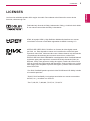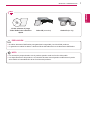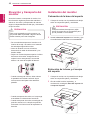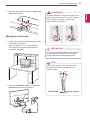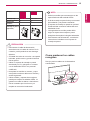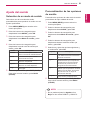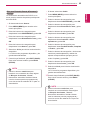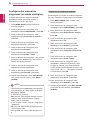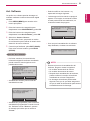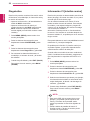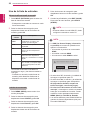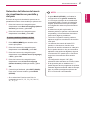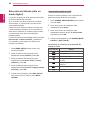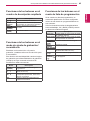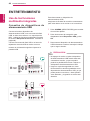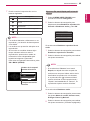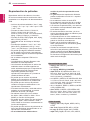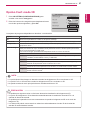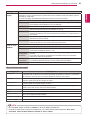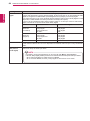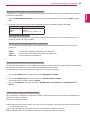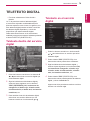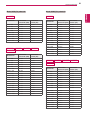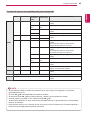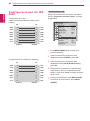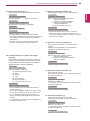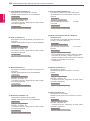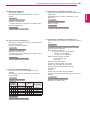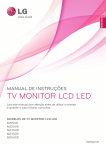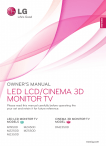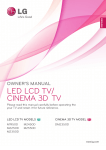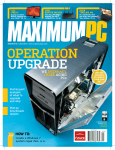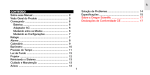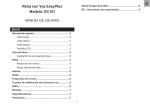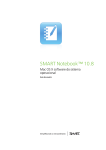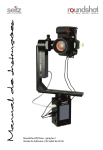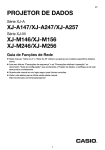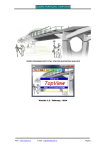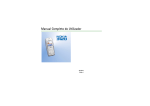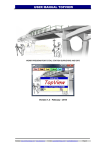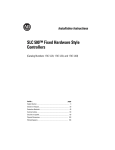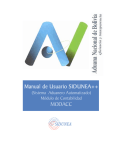Download MONITOR DE TV LCD/ CINE 3D CON LED
Transcript
ESPAÑOL MANUAL DEL PROPIETARIO MONITOR DE TV LCD/ CINE 3D CON LED Lea este manual atentamente antes de utilizar el monitor y consérvelo para consultarlo cuando lo necesite. MODELOS DE MONITOR DE TV LCD CON LED MODELO DE MONITOR DE TV CON CINE 3D M1950D M2250D M2350D DM2350D MTV M2450D M2550D 3D MTV www.lg.com 2 CONTENIDO ESPAÑOL CONTENIDO 5 LICENSES 6 MONTAJE Y PREPARACIÓN 6 Desembalaje 8 Piezas y botones 10 Elevación y transporte del monitor 10 Instalación del monitor 10 - Colocación de la base del soporte 10 - Extracción de la base y el cuerpo del soporte 11 - Montaje en una mesa 12 - Montaje en una pared 13 - Cómo mantener los cables recogidos 14 MANDO A DISTANCIA 17 USO DEL MONITOR 23 Encendido de la TV por primera vez 24 Visualización de TV 24 Administración de programas 24 - Configuración automática de program- 27 - Configuración manual de programas as (en modo digital) 28 - Configuración manual de programas (en modo analógico) 29 - Configuración de cable DTV (sólo en el 29 - Edición de la lista de programas 30 - En el modo DTV/RADIO 30 - En el modo TV 31 - Act. Software 32 - Diagnóstico 32 - Información CI [interfaz común] 33 - Selección de la lista de programas modo de cable) 33 - Configuración de programas favoritos 34 Uso de opciones adicionales 17 Conexión a un PC 34 - Conexión HDMI - Ajuste del formato 17 36 18 - Conexión de DVI a HDMI - Uso de la lista de entradas 37 - Conexión RGB - Selección del idioma del menú de visu- 18 19 Ajuste de la pantalla 38 19 - Selección de un modo de imagen - Selección del idioma (sólo en modo 20 - Personalización de las opciones de imagen 20 - Personalización de las opciones de alización en pantalla y del país digital) 39 Uso de las opciones de bloqueo 39 - Bloqueo de los botones del monitor 40 - Control paterno visualización del PC 21 Ajuste del sonido 21 - Selección de un modo de sonido 21 - Personalización de las opciones de sonido 22 VISUALIZACIÓN DE TV 22 Conexión de una antena o un cable 22 - Conexión de una antena o un cable básico 22 - Conexión con un descodificador (sólo en modo digital) 40 Uso del menú rápido 41 EPG (GUÍA ELECTRÓNICA DE PROGRAMACIÓN) (EN MODO DIGITAL) 41 Uso de la guía electrónica de programación 41 - Activación/desactivación de la EPG 41 - Selección de un programa CONTENIDO - Funciones de los botones en el modo de guía AHORA/SIGUIENTE 42 - Funciones de los botones en el modo de guía de 8 días 42 - Funciones de los botones en el modo de cambio de fecha 43 - Funciones de los botones en el cuadro de descripción ampliada 43 - Funciones de los botones en el modo de ajuste de grabación/recordatorio 43 - Funciones de los botones en el modo de lista de programación 44 ENTRETENIMIENTO 44 Uso de las funciones multimedia integradas 44 - Conexión de dispositivos de almace- 58 PERSONALIZACIÓN DE LOS AJUSTES 58 Acceso a los menús principales 59 Personalización de los ajustes 59 - Ajustes de CONFIGURAR 60 - Ajustes de IMAGEN 63 - Ajustes de AUDIO 66 - Ajustes de HORA 67 - Ajustes de OPCIÓN 68 - Ajustes de CERRAR 69 - Ajustes de ENTRADA 70 - Ajustes de USB 71 CONEXIONES 71 Descripción general de las conexiones 73 Conexión a una videocámara, cámara, receptor HD, reproductor de DVD o vídeo namiento USB 46 - Búsqueda de archivos 47 - Visualización de fotos 48 - Escucha de música 50 - Reproducción de películas 53 - Código de registro DivX 53 o consola de juegos 73 - Conexión HDMI 73 - Conexión de DVI a HDMI 74 - Conexión de componentes 74 - Conexión con euroconector - Desactivación de la función DivX 75 Conexión a un sistema de audio 75 - Conexión óptica de audio digital 54 IMÁGENES EN 3D (SÓLO 75 - Conexión de auriculares 76 Conexión de un dispositivo USB PARA EL MODELO 3D) 54 Tecnología en 3D 54 Precauciones que se deben tomar al ver imágenes en 3D 55 Uso de las gafas 3D 56 Distancia de visualización de imágenes en 3D 56 Visualización de imágenes en 3D 57 Opción Conf. modo 3D 77 TELETEXTO 77 Encendido/apagado 77 Teletexto tipo SIMPLE 77 - Selección de páginas 77 Teletexto tipo TOP 77 - Selección de grupos/bloques/páginas 77 - Selección directa de páginas 78 Fastext 78 - Selección de páginas 78 Funciones de teletexto especiales 78 - Opción de texto ESPAÑOL 42 3 4 CONTENIDO 79 TELETEXTO DIGITAL ESPAÑOL 79 Teletexto dentro del servicio digital 79 Teletexto en el servicio digital 80 MANTENIMIENTO 80 La pantalla y el marco 80 La carcasa y el soporte 80 Cable de alimentación 81 SOLUCIÓN DE PROBLEMAS 81 General 82 Modo PC 84 SOLUCIÓN DE PROBLEMAS EN MODO 3D 85 ESPECIFICACIONES 94 CÓDIGOS IR 95 CONFIGURACIÓN DEL DIS- POSITIVO DE CONTROL EXTERNO 95 Configuración de RS-232C 95 Tipo de conector: macho D-Sub de 9 96 Configuraciones de RS-232C 97 Parámetros de comunicación 97 Lista de referencia de comandos 98 Protocolo de transmisión/recepción patillas LICENCIAS 5 Las licencias admitidas pueden diferir según el modelo. Para obtener más información acerca de las licencias, visite www.lg.com. Fabricado bajo licencia de Dolby Laboratories. Dolby y el símbolo de la doble D son marcas comerciales de Dolby Laboratories. HDMI, el logotipo HDMI y High-Definition Multimedia Interface son marcas comerciales o marcas comerciales registradas de HDMI Licensing LLC. ACERCA DE VÍDEO DIVX: DivX® es un formato de vídeo digital creado por DivX, Inc. Este dispositivo cuenta con la certificación oficial DivX para reproducir vídeo DivX. Visite www.divx.com si desea obtener más información y herramientas de software para convertir sus archivos a vídeo DivX. ACERCA DE DIVX BAJO DEMANDA: este dispositivo DivX Certified® deberá registrarse para poder reproducir contenido DivX bajo demanda (Video-onDemand, VOD). Para generar el código de registro, localice la sección DivX VOD en el menú de configuración del dispositivo. Visite vod.divx.com y utilice este código para completar el proceso de registro y obtener más información sobre DivX VOD. "Con DivX Certified® puede reproducir vídeo DivX® hasta HD 1080p, incluido el contenido premium". "DivX®, DivX Certified® y los logotipos asociados son marcas comerciales de DivX, Inc. y se utilizan con licencia". “Pat. 7,295,673; 7,460,668; 7,515,710; 7,519,274” ESPAÑOL LICENSES 6 MONTAJE Y PREPARACIÓN ESPAÑOL MONTAJE Y PREPARACIÓN Desembalaje Compruebe si se incluyen los siguientes elementos con el producto. Si falta algún accesorio, póngase en contacto con el distribuidor local donde adquirió el producto. Las ilustraciones que aparecen en este manual pueden ser diferentes con respecto al producto y los accesorios reales. MTV 3D MTV Mando a distancia y pilas Cable de alimentación Adaptador CA/CC Abrazadera Cable RGB Tarjeta/CD (Manual del usuario) Base del soporte MONTAJE Y PREPARACIÓN 7 3D MTV ESPAÑOL CD del software de juego TriDef 3D/Guía de instalación rápida Gafas 3D (normales) Gafas 3D (de clip) PRECAUCIÓN No utilice elementos falsificados para garantizar la seguridad y la vida útil del producto. yy La garantía no cubrirá los daños o lesiones físicas derivados del uso de elementos falsificados. yy NOTA Los accesorios proporcionados con el producto pueden variar en función del modelo. yy Las especificaciones del producto o el contenido de este manual pueden modificarse sin previo yy aviso debido a la actualización de las funciones del producto. 8 MONTAJE Y PREPARACIÓN Piezas y botones ESPAÑOL MTV Ranura para tarjeta PCMCIA Indicador de encendido Luz encendida: yy encendido Luz apagada: apagado yy Sensor del mando a distancia Botones táctiles Panel de conexiones (Consulte la página71) Botón táctil Descripción INPUT (ENTRADA) Permite cambiar la fuente de entrada. MENU (MENÚ) Permite acceder a los menús principales o guardar la información introducida y salir de los menús. OK Permite seleccionar la opción resaltada del menú o confirmar una entrada. ◄ VOL ► Permiten ajustar el nivel de volumen. ▼ PR ▲ Permiten desplazarse por los programas almacenados. Permite encender y apagar el aparato. /I Todos los botones son táctiles y funcionan con el tacto del dedo. NOTA Puede activar o desactivar el indicador de encendido si selecciona OPCIÓN en los menús yy principales. MONTAJE Y PREPARACIÓN 9 Ranura para tarjeta PCMCIA Indicador de encendido Luz encendida: yy encendido Luz apagada: apagado yy Sensor del mando a distancia Botones táctiles 2 1 Panel de conexiones (Consulte la página71) Botón táctil Descripción INPUT (ENTRADA) Permite cambiar la fuente de entrada. MENU (MENÚ) Permite acceder a los menús principales o guardar la información introducida y salir de los menús. OK Permite seleccionar la opción resaltada del menú o confirmar una entrada. ◄ VOL ► Permiten ajustar el nivel de volumen. ▼ PR ▲ Permiten desplazarse por los programas almacenados. Permite encender y apagar el aparato. /I Todos los botones son táctiles y funcionan con el tacto del dedo. NOTA Puede activar o desactivar el indicador de encendido si selecciona OPCIÓN en los menús yy principales. ESPAÑOL 3D MTV 10 MONTAJE Y PREPARACIÓN ESPAÑOL Elevación y transporte del monitor Antes de levantar o transportar el monitor, lea la información siguiente para evitar arañazos o daños en el monitor y transportarlo de manera segura, independientemente del tipo y del tamaño de que se trate. PRECAUCIÓN Evite tocar la pantalla en todo momento, ya que podría dañar la pantalla o algunos de los píxeles usados para crear imágenes. Instalación del monitor Colocación de la base del soporte 1 Coloque el monitor con la pantalla hacia abajo sobre una superficie plana y acolchada. PRECAUCIÓN Coloque una base de espuma o tejido suave de protección en la superficie para que la pantalla no sufra daños. 2 Instale la base del soporte en el monitor y gire el tornillo hacia la derecha con una moneda. Se recomienda transportar el monitor en el yy interior de la caja o envuelto con el material de embalaje original del monitor. Antes de levantar o mover el monitor, yy desenchufe el cable de alimentación y los demás cables. Sujete con firmeza la parte superior e inferior yy del marco del monitor. Asegúrese de no sujetar la zona transparente, la zona del altavoz o la zona de la rejilla del altavoz. Extracción de la base y el cuerpo del soporte Cuando sostenga el monitor, debe orientar yy la pantalla hacia el lado contrario al que se encuentra usted para evitar arañar la pantalla. Cuando transporte el monitor, no lo exponga yy a sacudidas ni a vibraciones excesivas. Cuando transporte el monitor, manténgalo en yy posición vertical; no lo coloque en posición horizontal ni lo incline hacia la izquierda o la derecha. 1 Coloque el monitor con la pantalla hacia abajo sobre una superficie plana y acolchada. 2 Gire el tornillo hacia la izquierda y, a continuación, extraiga la base del soporte del cuerpo del soporte. MONTAJE Y PREPARACIÓN 3 Quite los dos tornillos y extraiga el cuerpo del ADVERTENCIA Al ajustar el ángulo, no sujete el monitor por la parte inferior del marco tal y como se muestra en la siguiente ilustración, ya que podría hacerse daño en los dedos. Montaje en una mesa 1 Levante el monitor e inclínelo hasta la posición vertical sobre una mesa. Deje un espacio de 10 cm (como mínimo) con respecto a la pared para permitir una ventilación adecuada. Desconecte el cable de alimentación antes de mover o instalar el monitor. De lo contrario, podría producirse una descarga eléctrica. 10 cm 10 cm PRECAUCIÓN 10 cm 10 cm NOTA Incline el monitor de +10 a -5 grados hacia delante o hacia atrás para adaptarlo a su ángulo de visión. -5 10 2 Conecte el adaptador CA/CC y el cable de alimentación a una toma de pared. Parte frontal Parte trasera ESPAÑOL soporte del monitor. 11 12 MONTAJE Y PREPARACIÓN Uso del sistema de seguridad Kensington ESPAÑOL El conector del sistema de seguridad Kensington se encuentra en la parte posterior del monitor. Para obtener más información acerca de la instalación y el uso, consulte el manual que se suministra con el sistema de seguridad Kensington o visite http://www.kensington.com . Montaje en una pared Para permitir una ventilación adecuada, deje un espacio de 10 cm a cada lado y con respecto a la pared. Su distribuidor puede proporcionarle instrucciones de instalación detalladas. Consulte la guía de instalación y configuración del soporte de montaje en pared con inclinación. Utilice el cable del sistema de seguridad Kensington para fijar el monitor a una mesa. 10 cm 10 cm 10 cm 10 cm NOTA El sistema de seguridad Kensington es opcional. Puede obtener accesorios adicionales en la mayoría de tiendas de electrónica. Si desea montar el monitor en la pared, fije el accesorio de montaje en pared (piezas opcionales) a la parte posterior del equipo. Si instala el monitor mediante el accesorio de montaje en pared (piezas opcionales), fíjelo con cuidado para que no se caiga. Utilice el estándar VESA como se indica a continuación. 784,8 mm (30,9 pulg.) y valores inferiores yy * Grosor de la almohadilla de montaje en pared: 2,6 mm * Tornillos: Φ 4,0 mm x 0,7 mm de paso x 10 mm de longitud 787,4 mm (31,0 pulg.) y valores superiores yy * Utilice una almohadilla de montaje en pared y tornillos que cumplan el estándar VESA. MONTAJE Y PREPARACIÓN Modelo M2450D M2250D M2550D M2350D DM2350D VESA (A x B) Tornillo estándar Número de tornillos Soporte de montaje en pared (opcional) 75 x 75 M4 4 200 x 100 M4 4 RW120 RW240 NOTA Utilice los tornillos que se enumeran en las yy especificaciones del estándar VESA. El kit de montaje en pared incluye un manual yy de instalación y las piezas necesarias. El soporte de montaje en pared es opcional. yy Puede solicitar accesorios adicionales a su distribuidor local. La longitud de los tornillos puede diferir yy según el soporte de montaje en pared. Asegúrese de emplear la longitud adecuada. Para obtener más información, consulte las yy instrucciones incluidas con el soporte de montaje en pared. PRECAUCIÓN Desconecte el cable de alimentación yy antes de mover o instalar el monitor. De lo contrario, podría producirse una descarga eléctrica. Si instala el monitor en un techo o una pared yy inclinada, podría caerse y producir lesiones físicas graves. Utilice un soporte de montaje en pared yy autorizado por LG y póngase en contacto con el distribuidor local o con personal cualificado. No apriete los tornillos en exceso, ya que yy esto podría ocasionar daños en el monitor y anular la garantía. Utilice tornillos y soportes de montaje en yy pared que cumplan el estándar VESA. La garantía no cubre los daños o las lesiones físicas causados por el mal uso o por emplear un accesorio inadecuado. Cómo mantener los cables recogidos Recoja y ate los cables con la abrazadera suministrada. ESPAÑOL M1950D 13 14 MANDO A DISTANCIA ESPAÑOL MANDO A DISTANCIA Las descripciones que aparecen en este manual se basan en los botones del mando a distancia. Lea este manual atentamente y utilice el monitor correctamente. Para cambiar las pilas, abra la tapa del compartimento, sustitúyalas (AAA de 1,5 V) haciendo coincidir los polos  y  de acuerdo con la etiqueta del interior del compartimento, y vuelva a colocar la tapa. Para quitar las pilas, realice el proceso de instalación en orden inverso. ENERGY TV / PC INPUT SAVING 1 2 4 5 6 7 8 0 9 LIST 3 Q.VIEW MARK FAV 3D P P A G E MUTE MENU GUIDE BACK INFO Q.MENU OK PRECAUCIÓN No mezcle pilas antiguas y nuevas, ya que esto podría dañar el mando a distancia. EXIT Auto Config. MTV Asegúrese de apuntar con el mando a distancia al sensor correspondiente del monitor. (ENCENDIDO/APAGADO) Permite encender y apagar el monitor. ENERGY SAVING (AHORRO DE ENERGÍA) (Consulte la página60) Permite ajustar la luminosidad de la pantalla para reducir el consumo de energía. TV/PC Selecciona el modo de TV o PC. LIST (LISTA) (Consulte la página33) Muestra la tabla de programas. MARK (MARCAR) Seleccione la entrada a la que aplicar la configuración del asistente de imagen. Le permite seleccionar programas o cancelar su selección en el menú USB. FAV Muestra el programa favorito seleccionado. INPUT (ENTRADA) (Consulte la página36) Permite seleccionar el modo de entrada. ENERGY TV / PC INPUT TV/RAD (Consulte la página30) Permite seleccionar un programa de radio, TV o DTV. TV/ RAD SAVING 1 2 3 4 5 6 7 8 0 9 LIST Botones numéricos Permiten introducir números. Q.VIEW (VISTA RÁPIDA) Permite volver al programa visto anteriormente. Q.VIEW MARK FAV RATIO P MUTE MENU (VOLUMEN) Permiten ajustar el nivel de volumen. GUIDE Q.MENU INFO Programa Permiten seleccionar un programa. PAGE (PÁGINA) Permite ir a la pantalla anterior o siguiente. Q.MENU (MENÚ RÁPIDO) (Consulte la página40) Permite el acceso a los menús rápidos. OK BACK P A G E RATIO (FORMATO) (Consulte la página34) Permite cambiar el tamaño de la imagen. EXIT MUTE (SILENCIO) Permite silenciar el sonido completamente. MANDO A DISTANCIA ENERGY TV / PC 15 INPUT 1 2 4 5 6 7 8 0 9 LIST 3 Q.VIEW MARK FAV 3D P 3D MTV P A G E MUTE MENU GUIDE BACK INFO Q.MENU OK EXIT Auto Config. (ENCENDIDO/APAGADO) Permite encender y apagar el monitor. ENERGY SAVING (AHORRO DE ENERGÍA) (Consulte la página60) Permite ajustar la luminosidad de la pantalla para reducir el consumo de energía. TV/PC Selecciona el modo de TV o PC. LIST (LISTA) (Consulte la página33) Muestra la tabla de programas. MARK (MARCAR) Seleccione la entrada a la que aplicar la configuración del asistente de imagen. Le permite seleccionar programas o cancelar su selección en el menú USB. FAV Muestra el programa favorito seleccionado. INPUT (ENTRADA) (Consulte la página36) Permite seleccionar el modo de entrada. ENERGY TV / PC INPUT TV/RAD (Consulte la página30) Permite seleccionar un programa de radio, TV o DTV. TV/ RAD SAVING 1 2 3 4 5 6 7 8 0 9 LIST Botones numéricos Permiten introducir números. Q.VIEW (VISTA RÁPIDA) Permite volver al programa visto anteriormente. Q.VIEW 3D (Consulte la página54) Permite ver vídeo en 3D. MARK FAV 3D P P A G E MUTE 3D SETTING MENU (VOLUMEN) Permiten ajustar el nivel de volumen. GUIDE Q.MENU OK BACK INFO EXIT Programa Permiten seleccionar un programa. PAGE (PÁGINA) Permite ir a la pantalla anterior o siguiente. Q.MENU (MENÚ RÁPIDO) (Consulte la página40) Permite el acceso a los menús rápidos. 3D SETTING (CONF. 3D) (sólo para modo 3D) (Consulte la página57) Permite ver los ajustes del modo 3D. MUTE (SILENCIO) Permite silenciar el sonido completamente. Auto Config. ESPAÑOL SAVING 16 MANDO A DISTANCIA ENERGY TV / PC INPUT TV/ RAD SAVING ENERGY TV / PC INPUT TV/ RAD SAVING ESPAÑOL 1 2 3 4 5 6 7 8 0 9 LIST Q.VIEW MARK FAV RATIO P P A G E MUTE MENU GUIDE BACK INFO Q.MENU 1 2 3 4 5 6 7 8 0 9 MTV 3D MTV OK EXIT Auto Config. LIST Q.VIEW MARK FAV MENU (MENÚ) (Consulte la página58) Permite acceder a los menús principales, guardar la información introducida y salir de los menús. RATIO MUTE MENU OK Permite seleccionar menús u opciones y confirmar las entradas. BACK (ATRÁS) Permite al usuario retroceder un paso en una aplicación interactiva, en la EPG o en otra función de interacción por parte del usuario. Botones del teletexto (Consulte la página77) Estos botones se utilizan para el teletexto. Para obtener más información, consulte la sección "Teletexto". Botones de control del menú USB (Consulte la página44) Menú USB (Lista fotos y Lista música o Lista películas). P GUIDE Q.MENU INFO GUIDE (GUÍA) (Consulte la página41) Muestra la guía de programas. Botones de navegación Permiten desplazarse por los menús o las opciones. INFO ⓘ Permite ver la información del programa actual y de la pantalla. OK BACK P A G E EXIT Auto Config. EXIT (SALIR) Permite borrar toda la información en pantalla y volver a la visualización del monitor desde cualquier menú. Botones de colores Estos botones se utilizan para el teletexto (sólo para modelos con TELETEXTO) o para editar programas. SUBTITLE (SUBTÍTULOS) Recupera la opción de subtítulos seleccionada en modo digital. Auto Config. (Config. auto.) Ajusta automáticamente la posición de la imagen y minimiza su vibración. 17 USO DEL MONITOR Conexión a un PC Conexión HDMI El monitor admite la función Plug & Play* e incorpora altavoces integrados con Surround X, que reproducen un sonido nítido con unos graves intensos. Transmite las señales de audio y vídeo digitales de un PC al monitor. Utilice el cable HDMI para conectar el PC al monitor como se muestra en las ilustraciones siguientes. Debería definir el PC como una entrada para conectar el PC al monitor a través de una conexión HDMI. Para añadir una entrada, consulte Adición de una entrada. Consulte la página36. * Plug & Play: función por la que un usuario puede conectar un dispositivo al PC y, cuando el dispositivo se enciende, el PC lo reconoce sin necesidad de configuración ni intervención por parte del usuario. PC HDMI OUT NOTA AV RGB IN (PC) RS-232C IN (CONTROL & SERVICE) HDMI/DVI IN USB IN COMPONENT IN Y H/P DC-IN AUDIO IN (RGB/DVI) OPTICAL DIGITAL AUDIO OUT MTV PB PR L VIDEO R ANTENNA/ CABLE IN AUDIO PC HDMI OUT 1 USB IN AV RGB IN (PC) RS-232C IN (CONTROL & SERVICE) DC-IN AUDIO IN (RGB/DVI) 2 OPTICAL DIGITAL AUDIO OUT 3D MTV H/P Se recomienda usar la conexión HDMI del yy monitor para obtener la mejor calidad de imagen. Si desea utilizar un altavoz externo opcional yy en vez de los altavoces integrados, desactive la función de altavoces del monitor (Consulte la página63). COMPONENT IN Y PB VIDEO PR L R AUDIO ANTENNA/ CABLE IN NOTA Utilice un cable HDMI™ de alta velocidad. yy Si no se escucha el sonido en modo HDMI, yy compruebe el entorno del PC. Si desea utilizar el modo HDMI-PC, debe yy configurar la entrada en modo PC. ESPAÑOL USO DEL MONITOR 18 USO DEL MONITOR Conexión RGB Transmite la señal de vídeo digital del PC al monitor. Utilice el cable DVI a HDMI para conectar el PC al monitor como se muestra en las ilustraciones siguientes. Para transmitir una señal de audio, conecte un cable de audio opcional. Transmite la señal de vídeo analógica del PC al monitor. Utilice el cable D-sub de 15 patillas para conectar el PC al monitor como se muestra en las ilustraciones siguientes. Para transmitir una señal de audio, conecte un cable de audio opcional. PC PC AUDIO OUT DVI OUT AUDIO OUT RGB OUT (PC) PB L VIDEO HDMI/DVI IN R ANTENNA/ CABLE IN AUDIO AV RGB IN (PC) OPTICAL DIGITALAUDIO L OUT DC-IN PR USB IN RS-232C IN (CONTROL & SERVICE)) Y AUDIO IN (RGB/DVI) RGB IN (PC) COMPONENT IN H/P HDMI/DVI IN AV COMPONENT IN Y H/P DC-IN MTV USB IN RS-232C IN (CONTROL & SERVICE) AUDIO IN (RGB/DVI) OPTICAL DIGITAL AUDIO OUT MTV PB PR L VIDEO R ANTENNA/ CABLE IN AUDIO PC PC DVI OUT AUDIO OUT AUDIO OUT RGB OUT (PC) PB VIDEO PR L R AUDIO NOTA Si desea utilizar el modo HDMI-PC, debe yy configurar la entrada en modo PC. 1 USB IN AV RGB IN (PC) RS-232C IN (CONTROL & SERVICE)) DC-IN COMPONENT IN Y OPTICAL DIGITALAUDIO L OUT RGB IN (PC) 2 AUDIO IN (RGB/DVI) AV COMPONENT IN Y H/P 1 3D MTV USB IN RS-232C IN (CONTROL & SERVICE) DC-IN AUDIO IN (RGB/DVI) 2 OPTICAL DIGITAL AUDIO OUT 3D MTV H/P ESPAÑOL Conexión de DVI a HDMI ANTENNA/ CABLE IN PB VIDEO PR L R AUDIO ANTENNA/ CABLE IN PRECAUCIÓN Conecte el cable de yy entrada de señal y asegúrelo girando los tornillos hacia la derecha. USO DEL MONITOR NOTA Ajuste de la pantalla Selección de un modo de imagen Seleccione uno de los modos de imagen preestablecidos para mostrar las imágenes con sus ajustes optimizados. 1 Pulse MENU (MENÚ) para acceder a los menús principales. 2 Pulse los botones de navegación para desplazarse hasta IMAGEN y pulse OK. 3 Pulse los botones de navegación para desplazarse hasta Modo de imagen y pulse OK. 4 Pulse los botones de navegación para PRECAUCIÓN No presione la pantalla con los dedos yy durante mucho tiempo porque se podría producir una distorsión temporal en la pantalla. Intente no mostrar una imagen fija en yy la pantalla durante un largo periodo de tiempo para evitar la aparición de imágenes "quemadas". Utilice un salvapantallas si es posible. desplazarse hasta el modo de imagen que desee y pulse OK. Modo Descripción Vivos Permite ajustar la imagen de vídeo para el entorno comercial gracias a la mejora del contraste, la luminosidad, el color y la definición. Estándar Permite ajustar la imagen para un entorno normal. Cine Permite optimizar la imagen de vídeo para obtener un aspecto cinematográfico y disfrutar de las películas como si estuviera en un cine. Deportes Permite optimizar la imagen de vídeo para acciones rápidas y dinámicas mediante el énfasis de los colores primarios como el blanco, el verde hierba o el azul celeste. Juego Permite optimizar la imagen de vídeo para una experiencia de juegos rápidos, tanto de PC como de consola. Para Permite configurar los ajustes expertos1/2 de imagen de vídeo de manera detallada para expertos de vídeo así como para espectadores generales. 5 Cuando haya finalizado, pulse EXIT (SALIR). Para volver al menú anterior, pulse BACK (ATRÁS). ESPAÑOL Si no utiliza ningún altavoz externo opcional, yy emplee el cable de audio opcional para conectar el PC al monitor. Si enciende el monitor mientras éste se yy está enfriando, es posible que la pantalla parpadee. Esto es normal. Utilice un cable de interfaz de señal yy protegido, como un cable de señal D-sub de 15 patillas o un cable DVI a HDMI, con un núcleo de ferrita a fin de asegurar que el producto cumple los estándares aplicables. Es posible que aparezcan algunos puntos yy rojos, verdes o azules en la pantalla. Esto es normal. 19 20 USO DEL MONITOR ESPAÑOL Personalización de las opciones de imagen Personalización de las opciones de visualización del PC Personalice las opciones básicas y avanzadas de cada modo de imagen para obtener el mejor rendimiento de la pantalla. Personalice las opciones de cada modo de imagen para obtener la mejor calidad de imagen. Esta función se puede utilizar en el modo yy RGB [PC]. 1 Pulse MENU (MENÚ) para acceder a los menús principales. 2 Pulse los botones de navegación para desplazarse hasta IMAGEN y pulse OK. 3 Pulse los botones de navegación para desplazarse hasta Modo de imagen y pulse OK. 4 Pulse los botones de navegación para desplazarse hasta el modo de imagen que desee y pulse OK. 5 Seleccione y ajuste las opciones siguientes y, a continuación, pulse OK. Opción Ilum. post. Descripción Permite ajustar la luminosidad de la pantalla mediante el control de la iluminación posterior de la pantalla LCD. Si disminuye el nivel de luminosidad, la pantalla se oscurece y el consumo de energía se reduce sin que se produzca ningún tipo de pérdida de señal de vídeo. Contraste Aumenta o disminuye el gradiente de la señal de vídeo. Puede usar la opción Contraste cuando la parte luminosa de la imagen se sature. Luminosidad Permite ajustar el nivel base de la señal de la imagen. Puede usar la opción Luminosidad cuando la parte oscura de la imagen se sature. Definición Ajusta el nivel de nitidez en los bordes entre áreas iluminadas y oscuras de la imagen. Cuanto menor sea el nivel, más suave será la imagen. Color Permite ajustar la intensidad de todos los colores. Matiz Permite ajustar el balance entre los niveles de Rojo y Verde. Temp. de color Se establece en caliente para mejorar los colores más cálidos, como el rojo, o en frío para hacer que la imagen sea más azulada. Controles avanzados Permiten personalizar las opciones avanzadas. Puede obtener más información sobre las opciones avanzadas. Consulte la página62. Reajuste imagen Permite restablecer los valores predeterminados de las opciones. 6 Cuando haya finalizado, pulse EXIT (SALIR). Para volver al menú anterior, pulse BACK (ATRÁS). 1 Pulse MENU (MENÚ) para acceder a los menús principales. 2 Pulse los botones de navegación para desplazarse hasta IMAGEN y pulse OK. 3 Pulse los botones de navegación para desplazarse hasta Pantalla y pulse OK. 4 Seleccione y ajuste las opciones siguientes y, a continuación, pulse OK. Opción Descripción Resolución Ajuste la resolución del modo RGB. (El menú Resolución está activado sólo para la siguiente resolución con 60 Hz). Resolución vertical: 768 M1950D 1024 x 768 1280 x 768 1360 x 768 (predeterminado) M2250D M2350D M2450D M2550D DM2350D 1024 x 768 (predeterminado) 1280 x 768 1360 x 768 Resolución vertical: 1050 M2250D 1400 x 1050 M2350D 1680 x 1050 M2450D (predeterminado) M2550D DM2350D Resolución vertical: 900 M2250D M2350D M2450D M2550D DM2350D 1280 x 960 1440 x 900 1600 x 900 (predeterminado) Config. auto Permite ajustar automáticamente los valores de Posición, Tamaño y Fase de la pantalla. Es posible que la imagen mostrada sea inestable durante unos segundos mientras se realiza la configuración. Posición/ Tamaño/ Fase Permiten ajustar las opciones cuando la imagen no es nítida, sobre todo cuando los caracteres aparecen borrosos tras la configuración automática. Reajuste Permite restablecer los valores predeterminados de las opciones. 5 Cuando haya finalizado, pulse EXIT (SALIR). Para volver al menú anterior, pulse BACK (ATRÁS). USO DEL MONITOR Ajuste del sonido Seleccione uno de los modos de sonido preestablecidos para reproducir el sonido con sus ajustes optimizados. 1 Pulse MENU (MENÚ) para acceder a los menús principales. 2 Pulse los botones de navegación para desplazarse hasta AUDIO y pulse OK. 3 Pulse los botones de navegación para desplazarse hasta Modo de sonido y pulse OK. 4 Pulse los botones de navegación para desplazarse hasta el modo de sonido que desee y pulse OK. Modo Descripción Estándar Seleccione esta opción cuando desee un sonido de calidad estándar. Música Seleccione esta opción cuando quiera escuchar música. Cine Seleccione esta opción cuando desee ver una película. Deportes Seleccione esta opción cuando desee ver un evento deportivo. Juego Seleccione esta opción cuando desee jugar. Personalización de las opciones de sonido Personalice las opciones de cada modo de sonido para obtener la mejor calidad de sonido. 1 Pulse MENU (MENÚ) para acceder a los menús principales. 2 Pulse los botones de navegación para desplazarse hasta AUDIO y pulse OK. 3 Pulse los botones de navegación para desplazarse hasta Modo de sonido y pulse OK. 4 Pulse los botones de navegación para desplazarse hasta el modo de sonido que desee y pulse OK. 5 Seleccione y ajuste las opciones siguientes y, a continuación, pulse OK. Opción Descripción Surround X Esta opción aumenta la profundidad y la nitidez del sonido al maximizar el efecto envolvente. Agudos Permite controlar los sonidos predominantes que se reproducen. Cuando suba el nivel de agudos, aumentará la producción de un rango de frecuencias más alto. Bajos Permite controlar los sonidos más suaves que se reproducen. Cuando suba el nivel de bajos, aumentará la producción de un rango de frecuencias más bajo. Reajuste Permite reajustar el modo de sonido a sus valores predeterminados. 5 Cuando haya finalizado, pulse EXIT (SALIR). Para volver al menú anterior, pulse BACK (ATRÁS). 6 Cuando haya finalizado, pulse EXIT (SALIR). Para volver al menú anterior, pulse BACK (ATRÁS). NOTA No se pueden ajustar los Agudos ni los yy Bajos en los modos RGB-PC y HDMI-PC. ESPAÑOL Selección de un modo de sonido 21 22 VISUALIZACIÓN DE TV ESPAÑOL VISUALIZACIÓN DE TV Conexión de una antena o un cable Conecte una antena, un cable o un descodificador para ver la TV en función de lo siguiente. Las ilustraciones pueden variar con respecto a los accesorios reales. El cable de radiofrecuencia (RF) es opcional. Conexión con un descodificador Conecte el monitor a un descodificador y éste a la toma de antena de la pared con dos cables de RF (75 ohmios). Conexión de una antena o un cable básico Conecte el monitor a la toma de antena de la pared con un cable de RF (75 ohmios). Toma de pared de antena Antena exterior NOTA Utilice un divisor de señal cuando desee yy utilizar más de dos TV. Si la imagen es de poca calidad, instale un yy amplificador de señal correctamente para mejorar la calidad de imagen. Si la imagen es de poca calidad con una yy antena conectada, oriente la antena en la dirección adecuada. Visite http://antennaweb.org para obtener yy más información acerca de la conexión de antenas y cables. PRECAUCIÓN Asegúrese de no doblar el alambre de cobre yy del cable de RF. Alambre de cobre Siga las instrucciones para completar yy todas las conexiones entre dispositivos y, a continuación, conecte el cable de alimentación a la toma de corriente para evitar daños en el monitor. VISUALIZACIÓN DE TV Cuando se enciende el monitor por primera vez, aparece la pantalla de configuración inicial. Seleccione un idioma y personalice los ajustes básicos. 1 Conecte el cable de alimentación a una toma 4 Siga las instrucciones que aparecen en pantalla para personalizar el monitor según sus preferencias. Idioma Configuración de modo de corriente. País 2 Pulse en el monitor para encenderlo. Se enciende el indicador de encendido. Sintonización auto Permite seleccionar un idioma de visualización. Permite seleccionar Uso en casa para el entorno doméstico. Permite seleccionar el país en cuestión. Permite buscar los programas disponibles y guardarlos automáticamente. NOTA NOTA Cuando el monitor se establece en modo de ahorro de energía, el indicador de encendido parpadea. Para mostrar las imágenes con la yy mejor calidad en el entorno doméstico, seleccione el modo Uso en casa. El modo Demo Tienda está indicado para yy un entorno comercial. Si selecciona el modo Demo Tienda, yy los ajustes previamente personalizados se cambiarán por los ajustes predeterminados del modo Demo Tienda en dos minutos. 5 Cuando termine de realizar la configuración básica, pulse OK. NOTA 3 La pantalla de configuración inicial aparece cuando enciende la TV por primera vez. NOTA También puede cambiar el monitor de yy modo PC a modo TV si pulsa el botón TV/PC. También puede acceder a la yy configuración inicial a través de OPCIÓN en los menús principales. Si no utiliza el monitor antes de que yy transcurran 40 segundos desde la aparición de la pantalla del menú de configuración, los menús de configuración desaparecen. Si no completa la configuración inicial, esta pantalla aparecerá siempre que encienda la TV. 6 Para apagar el monitor, pulse en el monitor. El indicador de encendido se apaga. PRECAUCIÓN Desconecte el cable de alimentación de la toma de corriente cuando no vaya a utilizar el monitor durante un largo periodo de tiempo. ESPAÑOL Encendido de la TV por primera vez 23 24 VISUALIZACIÓN DE TV Visualización de TV ESPAÑOL 1 Pulse en el mando a distancia o monitor para encender el monitor. en el 2 Pulse INPUT (ENTRADA) y seleccione Administración de programas Configuración automática de programas Antena. 3 Puede controlar el monitor con los botones y menús siguientes mientras ve la TV. Botón/Menú P( PR ( )o ) Descripción Permiten desplazarse por los programas almacenados. Números Permiten seleccionar un programa al introducir su número. (+ , -) o VOL ( ) Permiten ajustar el nivel de volumen. MUTE (SILENCIO) Permite silenciar el sonido completamente. PICTURE (IMAGEN) Permite seleccionar uno de los modos de imagen preestablecidos. (Consulte la página60). AUDIO Permite seleccionar uno de los modos de audio preestablecidos. (Consulte la página63) RATIO (FORMATO) (excepto para el modelo 3D) Permite cambiar el tamaño de la imagen. (Consulte la página34). 4 Para apagar el monitor, pulse distancia o en el monitor. Para países que no sean Finlandia, Suecia, Dinamarca y Noruega) Utilice esta función para buscar y almacenar automáticamente todos los programas disponibles. 1 Pulse MENU (MENÚ) para acceder a los menús principales. 2 Pulse los botones de navegación para desplazarse hasta CONFIGURAR y pulse OK. 3 Pulse los botones de navegación para desplazarse hasta Sintonización auto y pulse OK. 4 Seleccione Inicio para iniciar la sintonización automática. La TV busca los programas disponibles y los guarda automáticamente. 5 Cuando haya finalizado, pulse EXIT (SALIR). Para volver al menú anterior, pulse BACK (ATRÁS). en el mando a NOTA Utilice los botones numéricos para yy introducir una contraseña de cuatro dígitos en Bloqueo de sistema, "Conex". Numeración automática: decida si desea yy usar los números para los programas tal y como los envían las cadenas de TV para su sintonización. Al seleccionar Italia en el menú País, si el yy menú emergente se muestra cuando se origina un programa con problemas tras la sintonización automática, seleccione la emisora para resolver el número de programa con problemas. VISUALIZACIÓN DE TV La sintonización automática de DVB-C es un menú para los usuarios de países que disponen del cable DVB. Si desea seleccionar Antena: yy 1 Pulse MENU (MENÚ) para acceder a los menús principales. 2 Pulse los botones de navegación para desplazarse hasta CONFIGURAR y pulse OK. 3 Pulse los botones de navegación para desplazarse hasta Sintonización auto y pulse OK. 4 Pulse los botones de navegación para desplazarse hasta Antena y pulse OK. 5 Seleccione Inicio para iniciar la sintonización automática. La TV busca los programas disponibles y los guarda automáticamente. 6 Cuando haya finalizado, pulse EXIT (SALIR). Para volver al menú anterior, pulse BACK (ATRÁS). Si desea seleccionar Cable: yy 1 Pulse MENU (MENÚ) para acceder a los menús principales. 2 Pulse los botones de navegación para desplazarse hasta CONFIGURAR y pulse OK. 3 Pulse los botones de navegación para desplazarse hasta Sintonización auto y pulse OK. 4 Pulse los botones de navegación para desplazarse hasta Cable y pulse OK. 5 Pulse los botones de navegación para desplazarse hasta Comhem u Otros operadores y pulse OK. 6 Pulse los botones de navegación para desplazarse hasta Predeterminado, Completa o Usuario y pulse OK. 7 Pulse los botones de navegación o los botones numéricos para desplazarse y realizar los ajustes correspondientes (excepto para el modo Completa) y pulse OK. 8 Pulse los botones de navegación para desplazarse hasta Cerrar y pulse OK. 9 Seleccione Inicio para iniciar la sintonización NOTA Utilice los botones numéricos para yy introducir una contraseña de cuatro dígitos en Bloqueo de sistema, "Conex". Numeración automática: decida si desea yy usar los números para los programas tal y como los envían las cadenas de TV para su sintonización. automática. La TV busca los programas disponibles y los guarda automáticamente. 10Cuando haya finalizado, pulse EXIT (SALIR). Para volver al menú anterior, pulse BACK (ATRÁS). NOTA Utilice los botones numéricos para yy introducir una contraseña de cuatro dígitos en Bloqueo de sistema, "Conex". Numeración automática: decida si desea yy usar los números para los programas tal y como los envían las cadenas de TV para su sintonización. ESPAÑOL Sólo para Finlandia, Suecia, Dinamarca y Noruega 25 26 VISUALIZACIÓN DE TV ESPAÑOL Al seleccionar Cable, la pantalla de yy selección Operador del servicio de cable puede variar o no existir según la situación del cable en el país correspondiente. La ventana emergente para seleccionar el operador del servicio sólo se muestra inicialmente en 3 casos: al acceder al menú de configuración inicial, al cambiar de Antena a Cable o al acceder al menú después de cambiar el ajuste País. Si desea elegir el operador del servicio de un modo diferente a los 3 casos anteriores, puede hacerlo si selecciona CONFIGURAR → Configuración cable DTV → Operador del servicio. Operadores del servicio que han obtenido yy la certificación: Suecia (Comhem, Canal Digital), Dinamarca (YouSee, Canal Digital, Stofa) y Noruega (Canal Digital). Si no hay ningún operador de servicio que desee, seleccione Otros operadores. Si selecciona "Otros operadores" o el país elegido solamente admite otros operadores, es posible que la búsqueda de todos los canales lleve algún tiempo. También es posible que no se encuentren todos los canales. Si no aparece alguno de los canales, siga los pasos que se indican a continuación: 1. CONFIGURAR → Sintonización auto → Cable 2. Introduzca valores adicionales como la frecuencia, la velocidad de símbolos, la modulación y el ID de red. Puede pedir la información anterior a su proveedor de servicios de cable. Para buscar todos los programas disponibles yy rápida y correctamente son necesarios los siguientes valores. Los valores usados normalmente se incluyen como "predeterminados". Sin embargo, para conocer la configuración correcta, pregunte al proveedor de servicios de cable. Si selecciona Completa durante la ejecución de Sintonización auto en el modo de cable DVB, se buscará a través de todas las frecuencias para encontrar canales disponibles. En caso de que no se encuentre el programa tras seleccionar la opción Predeterminado, lleve a cabo la búsqueda con la opción Completa. Sin embargo, la sintonización automática llevará bastante tiempo si se selecciona la opción Completa para buscar el programa. »» Frecuencia: introduzca un rango de frecuencias definido por el usuario. »» Symbol rate (Velocidad de símbolo): introduzca una velocidad de símbolo definida por el usuario (velocidad de símbolo: velocidad a la que un dispositivo, como un módem, envía símbolos a un canal). »» Modulación: introduzca una modulación definida por el usuario. (Modulación: carga de señales de audio o vídeo en el operador). »» ID de red: identificador único asignado a cada usuario. Si selecciona “- -” en el ajuste País, (excepto para Finlandia, Suecia, Dinamarca y Noruega) Para visualizar DVB-C en países que no sean Finlandia, Suecia, Dinamarca y Noruega, seleccione "- -" como País en OPCIÓN. Puede seleccionar el modo Usuario o Completa en Sintonización auto. Puede que sea necesario cambiar la información de frecuencia doméstica correspondiente al sintonizar el modo Usuario. Además, la información correspondiente depende del operador del servicio (SO) de cable en servicio. Durante la sintonización del modo Completa, puede que algunos canales estén restringidos para algunos operadores del servicio (SO) de cable, por lo que la sintonización puede durar bastante tiempo. NOTA El proveedor de cable puede cargarle gastos yy por sus servicios o exigirle que acepte sus términos y condiciones comerciales. Es posible que el servicio DVB-C no funcione yy correctamente con algunos proveedores de cable. No se garantiza la compatibilidad con las yy emisiones de cable digital (DVB-C). VISUALIZACIÓN DE TV La sintonización manual permite añadir manualmente un programa a la lista de programas. (Para países que no sean Finlandia, Suecia, Dinamarca y Noruega y al seleccionar Antena si se ha seleccionado Finlandia, Suecia, Dinamarca, Noruega o “--”) (Al seleccionar Cable (modo de cable DVB) si se ha seleccionado Finlandia, Suecia, Dinamarca, Noruega o “--”) 1 Pulse MENU (MENÚ) para acceder a los menús principales. 2 Pulse los botones de navegación para desplazarse hasta CONFIGURAR y pulse OK. 3 Pulse los botones de navegación para 1 Pulse MENU (MENÚ) para acceder a los menús principales. 2 Pulse los botones de navegación para desplazarse hasta CONFIGURAR y pulse OK. 3 Pulse los botones de navegación para desplazarse hasta Sintonización manual y pulse OK. 4 Pulse los botones de navegación para desplazarse hasta DTV. 5 Pulse los botones de navegación o los botones numéricos para desplazarse, seleccione el número de canal que desee y, a continuación, añada los programas. 6 Cuando haya finalizado, pulse EXIT (SALIR). Para volver al menú anterior, pulse BACK (ATRÁS). NOTA Utilice los botones numéricos para introducir yy una contraseña de cuatro dígitos en Bloqueo de sistema, "Conex". desplazarse hasta Sintonización manual y pulse OK. 4 Pulse los botones de navegación para desplazarse hasta DTV. 5 Pulse los botones de navegación o los botones numéricos para desplazarse, seleccione la frecuencia, velocidad de símbolos y modulación que desee y, a continuación, añada los programas. 6 Cuando haya finalizado, pulse EXIT (SALIR). Para volver al menú anterior, pulse BACK (ATRÁS). NOTA Utilice los botones numéricos para introducir yy una contraseña de cuatro dígitos en Bloqueo de sistema, "Conex". Symbol rate (Velocidad de símbolo): yy introduzca una velocidad de símbolo definida por el usuario (velocidad de símbolo: velocidad a la que un dispositivo, como un módem, envía símbolos a un canal). Modulación: introduzca una modulación yy definida por el usuario (modulación: carga de señales de audio o vídeo del operador). Los modos de frecuencia, velocidad de yy símbolo y modulación son necesarios para añadir un programa correctamente en el modo de cable DVB. Póngase en contacto con el proveedor de servicios de cable para obtener información acerca de los valores correctos. ESPAÑOL Configuración manual de programas (en modo digital) 27 28 VISUALIZACIÓN DE TV ESPAÑOL Configuración manual de programas (en modo analógico) La opción Sintonización manual le permite sintonizar de forma manual las cadenas y disponerlas en el orden que desee. 1 Pulse MENU (MENÚ) para acceder a los menús principales. 2 Pulse los botones de navegación para desplazarse hasta CONFIGURAR y pulse OK. 3 Pulse los botones de navegación para desplazarse hasta Sintonización manual y pulse OK. 4 Pulse los botones de navegación para desplazarse hasta TV y pulse OK. 5 Pulse los botones de navegación para desplazarse hasta Sistema. 6 Pulse los botones de navegación para desplazarse hasta V/UHF o Cable. 7 Pulse los botones de navegación o los botones numéricos para desplazarse y seleccione el número de canal que desee. 8 Pulse los botones de navegación para desplazarse e inicie la búsqueda. 9 Pulse los botones de navegación para desplazarse hasta Guardar y pulse OK. 10Cuando haya finalizado, pulse EXIT (SALIR). Para volver al menú anterior, pulse BACK (ATRÁS). Asignación de nombres de cadenas Puede asignar un nombre de cadena compuesto por cinco caracteres a cada número de programa. 1 Pulse MENU (MENÚ) para acceder a los menús principales. 2 Pulse los botones de navegación para desplazarse hasta CONFIGURAR y pulse OK. 3 Pulse los botones de navegación para desplazarse hasta Sintonización manual y pulse OK. 4 Pulse los botones de navegación para desplazarse hasta TV. 5 Pulse los botones de navegación para desplazarse hasta Nombre y pulse OK. 6 Pulse los botones de navegación para desplazarse hasta TV System (Sistema de TV). 7 Pulse los botones de navegación para desplazarse hasta V/UHF o Cable. 8 Pulse los botones de navegación para desplazarse, seleccione la posición y elija el segundo carácter, y así sucesivamente. Puede utilizar el abecedario de la A a la Z, los números del 0 al 9, +/- y el espacio en blanco. A continuación, pulse OK. 9 Pulse los botones de navegación para desplazarse hasta Cerrar y pulse OK. 10Pulse los botones de navegación para desplazarse hasta Guardar y pulse OK. NOTA Utilice los botones numéricos para introducir yy una contraseña de cuatro dígitos en Bloqueo de sistema, "Conex". L: SECAM L/L (Francia) yy BG: PAL B/G, SECAM B/G (Europa / Europa yy Oriental / Asia / Nueva Zelanda / Oriente Medio / África / Australia) I: PAL I/II (Reino Unido / Irlanda / Hong Kong yy / Sudáfrica) DK: PAL D/K, SECAM D/K (Europa Oriental / yy China / África / CEI) Para guardar otro canal, repita del paso 4 al yy 9. 11Cuando haya finalizado, pulse EXIT (SALIR). Para volver al menú anterior, pulse BACK (ATRÁS). VISUALIZACIÓN DE TV El rango que puede seleccionar un usuario en el menú Operador del servicio depende del número de operadores de servicio existentes en cada país, y si el número de operadores de servicio compatibles en cada país es 1, la función correspondiente queda desactivada. Después de cambiar el operador del servicio, se mostrará una ventana de advertencia en la que se indica que el mapa de canales se eliminará al pulsar el botón OK o al seleccionar Cerrar, y la ventana emergente de sintonización automática aparecerá al seleccionar "SÍ". NOTA Si selecciona Cable, puede ver el menú yy Configuración cable DTV. Cuando la opción Actual. automática yy de canal esté ajustada como "Conex", la información del canal se actualizará automáticamente cada vez que cambie la información de la red. Si la opción Actual. automática de canal se yy establece en "Descon", no se actualizará la información del canal. Edición de la lista de programas CONFIGURAR Mov. Sintonización auto Sintonización manual Editar programa Act. Software: Conex Diagnóstico Información CI Configuración cable DTV OK 1 Pulse MENU (MENÚ) para acceder a los menús principales. 2 Pulse los botones de navegación para desplazarse hasta CONFIGURAR y pulse OK. ꔉ 3 Pulse los botones de navegación para desplazarse hasta Editar programa y pulse OK. 4 Puede editar los programas con los botones siguientes. 1 Pulse MENU (MENÚ) para acceder a los Botón menús principales. 2 Pulse los botones de navegación para desplazarse hasta CONFIGURAR y pulse OK. 3 Pulse los botones de navegación para desplazarse hasta Configuración cable DTV y pulse OK. Permite resaltar el tipo de programa. Navegación Permiten desplazarse por los tipos de programa o por los programas. OK Permite seleccionar el programa que se va a ver. P( ) 4 Pulse los botones de navegación para desplazarse hasta Operador del servicio o Actual. automática de canal y pulse OK. 5 Cuando haya finalizado, pulse EXIT (SALIR). Para volver al menú anterior, pulse BACK (ATRÁS). Descripción Permiten ir a la página anterior o siguiente. NOTA Utilice los botones numéricos para introducir yy una contraseña de cuatro dígitos en Bloqueo de sistema, "Conex". ESPAÑOL Configuración de cable DTV (sólo en el modo de cable) 29 30 VISUALIZACIÓN DE TV En el modo DTV/RADIO ESPAÑOL Omisión de un número de programa 1 Pulse los botones de navegación y desplácese hasta el número de programa que desee omitir. 2 Pulse el botón azul para omitir el número de programa seleccionado. 3 Pulse el botón azul de nuevo para liberarlo. NOTA Mientras ve la TV, los programas omitidos yy aparecen en azul en la lista de programas, y estos programas no aparecen en la pantalla al cambiar entre programas con los botones P( ). Si desea seleccionar un programa omitido, yy introduzca directamente el número de programa con los botones numéricos o libérelo en el menú Editar programa o en la EPG. En el modo TV Eliminación de un programa 1 Pulse los botones de navegación y desplácese hasta el número de programa que desee eliminar. 2 Pulse el botón rojo para eliminar el número de programa seleccionado. 3 Pulse el botón azul para liberarlo. NOTA Si se elimina el programa seleccionado, yy todos los demás programas suben una posición. Mover un programa 1 Pulse los botones de navegación y desplácese hasta el número de programa que desee mover. 2 Pulse el botón verde con el número de programa seleccionado que desee mover. 3 Pulse los botones de navegación, desplácese hasta la ubicación donde desee colocar el número de programa y vuelva a pulsar el botón verde. Clasificación Auto. 1 Pulse el botón amarillo para iniciar Clasificación Auto. NOTA Tras activar una vez la opción Clasificación yy Auto., ya no podrá editar los programas. Omisión de un número de programa 1 Pulse los botones de navegación y desplácese hasta el número de programa que desee omitir. 2 Pulse el botón azul para omitir el número de programa seleccionado. 3 Pulse el botón azul de nuevo para liberarlo. NOTA Mientras ve la TV, no podrá seleccionar yy un programa que se ha omitido mediante los botones P ( ). Si desea seleccionar un programa omitido, yy introduzca directamente el número de programa con los botones numéricos o libérelo en el menú Editar programa o en la EPG. VISUALIZACIÓN DE TV Act. Software 1 Pulse MENU (MENÚ) para acceder a los menús principales. 2 Pulse los botones de navegación para desplazarse hasta CONFIGURAR y pulse OK. Seleccione Sí con los botones < > y yy aparecerá la imagen siguiente. La descarga se inicia cuando se apaga el yy aparato. Si el equipo se enciende cuando se está produciendo la actualización, se muestra el estado de progreso. Progreso de descarga de software. Ver. 03.01.00 Ver. 03.02.00 65 % 3 Pulse los botones de navegación para desplazarse hasta Act. Software y pulse OK. 4 Seleccione Conex o Descon. Si selecciona Conex, aparecerá un cuadro de confirmación para notificar al usuario de la detección de nuevo software. 5 Cuando haya finalizado, pulse EXIT (SALIR). Para volver al menú anterior, pulse BACK (ATRÁS). Ocultar Parar Una vez que la actualización de software yy haya finalizado, el sistema se reiniciará. Nuevo software instalado correctamente. Ajuste de "Act. Software" De forma ocasional, la transmisión de yy información digital de software actualizada puede mostrar el menú siguiente en la pantalla del monitor. Actualización de software disponible. ¿Quiere descargarla ahora? (aprox. 30 min ~ 2 horas) El software de la TV se actualiza cuando la apaga mediante el mando a distancia o el botón local. ¡No la desenchufe! Sí Cerrar Actualización sencilla: para el canal de yy actualización actual. El nuevo software se actualizó a la hora que se indica a continuación: 00/00/0 00:00. ¿Quiere descargarla ahora? Sí Cerrar Actualización programada: para el canal de yy actualización programada. Cuando el menú Act. Software está en "Descon", aparece el mensaje que indica que se cambie a "Conex". NOTA Durante el proceso de actualización del yy software, tenga en cuenta lo siguiente: »» No se debe desenchufar el monitor. »» No se debe desconectar la antena. »» Después de la actualización del software, puede confirmar la versión del software actualizado en el menú Diagnóstico. »» La descarga del software puede tardar algunas horas, por lo que debe asegurarse de que el cable de alimentación permanezca enchufado durante la descarga. ESPAÑOL La opción Act. software permite descargar el software mediante el sistema de emisión digital terrestre. 31 32 VISUALIZACIÓN DE TV ESPAÑOL Diagnóstico Información CI [interfaz común] Esta función permite consultar información sobre el fabricante, el modelo/tipo, el número de serie y la versión de software. Aparece la información y la intensidad de la yy señal del MUX* sintonizado. Aparece la información de señal y el yy nombre de servicio del MUX* seleccionado. MUX*: directorio superior de canales en yy emisión digital (un solo MUX contiene varios canales). Esta función permite ver determinados servicios de abono (de pago). Si extrae el módulo CI, no podrá ver este tipo de servicios de pago. Con el módulo insertado en la ranura CI sí se puede acceder al menú del módulo. Para adquirir un módulo y una tarjeta inteligente, póngase en contacto con el distribuidor. No inserte ni extraiga con frecuencia el módulo CI del monitor. Podría provocar un funcionamiento incorrecto. Si el monitor se enciende después de insertar el módulo CI, es posible que no se escuche ningún sonido. 1 Pulse MENU (MENÚ) para acceder a los menús principales. 2 Pulse los botones de navegación para desplazarse hasta CONFIGURAR y pulse OK. 3 Pulse los botones de navegación para desplazarse hasta Diagnóstico y pulse OK. Esto puede deberse a una incompatibilidad entre el módulo de CI y la tarjeta inteligente. Es posible que la función CI (interfaz común) no se pueda emplear, ya que esto depende de las condiciones de emisión de cada país. 4 Se muestran los datos del fabricante, el Cuando utilice un módulo de acceso condicional (CAM, Conditional Access Module), asegúrese de que cumpla todos los requisitos de DVB-CI o CI plus. 5 Cuando haya finalizado, pulse EXIT (SALIR). 1 Pulse MENU (MENÚ) para acceder a los modelo/tipo, el número de serie y la versión de software. Para volver al menú anterior, pulse BACK (ATRÁS). menús principales. 2 Pulse los botones de navegación para desplazarse hasta CONFIGURAR y pulse OK. 3 Pulse los botones de navegación para desplazarse hasta Información CI y pulse OK. 4 Seleccione el elemento que desee; por ejemplo, la información del módulo, la información de la tarjeta inteligente, el idioma o la descarga de software, y pulse OK. 5 Cuando haya finalizado, pulse EXIT (SALIR). Para volver al menú anterior, pulse BACK (ATRÁS). NOTA Este menú OSD sólo se proporciona como yy ejemplo y es posible que las opciones del menú y el formato de la pantalla varíen según el proveedor de servicios digitales de pago. Puede cambiar la pantalla del menú CI yy (interfaz común) y el tipo de servicio previa consulta con el proveedor. VISUALIZACIÓN DE TV Puede comprobar qué programas tiene almacenados en memoria mediante la lista de programas. Visualización de la lista de programas 1 Pulse LIST (LISTA) para acceder a la lista de programas. 2 Cuando haya finalizado, pulse MENU (MENÚ) o EXIT (SALIR). NOTA Es posible que encuentre algunos yy programas en azul. Son los configurados para que se omitan durante la programación automática o en el modo de edición de programas. Los programas que aparezcan en la lista yy de programas con el número de canal indican que no se les ha asignado un nombre de cadena. Selección de un programa de la lista de programas 1 Pulse los botones de navegación para seleccionar el programa. 2 Cambie al número de programa elegido y pulse OK. NOTA Pulse TV/RAD en TV digital. (El modo yy cambiará entre TV, DTV y Radio desde el programa que esté viendo en ese momento.) Desplazamiento por una lista de programas 1 Pulse los botones de navegación para desplazarse por las páginas. 2 Vuelva a la visualización normal de la TV y pulse LIST (LISTA). Configuración de programas favoritos Selección de programas favoritos La función de programa favorito es una práctica función que le permite pasar rápidamente a sus programas seleccionados sin tener que esperar a que la TV pase por todos los programas intermedios. 1 Seleccione el programa que desee. 2 Pulse Q.MENU (MENÚ RÁPIDO) para acceder al menú Favorito. 3 Pulse los botones de navegación para desplazarse hasta Favorito. 4 Cuando haya finalizado, pulse OK o Q.MENU (MENÚ RÁPIDO). NOTA De esta manera, se incluirá yy automáticamente el programa seleccionado en la lista de programas favoritos. Visualización de la lista de programas favoritos 1 Pulse FAV para acceder a la lista de programas favoritos. 2 Cuando haya finalizado, pulse EXIT (SALIR). ESPAÑOL Selección de la lista de programas 33 34 VISUALIZACIÓN DE TV ESPAÑOL Uso de opciones adicionales Ajuste del formato Para cambiar el tamaño de la imagen y verla en su tamaño óptimo, pulse RATIO (FORMATO) (excepto en el modelo 3D) o Q.MENU (MENÚ RÁPIDO) con el monitor encendido. - Sólo escaneo: esta opción le permitirá ver una imagen de alta resolución de la mejor calidad sin que se pierda la imagen original. Nota: si hay ruido en la imagen original, podrá ver dicho ruido en el borde. Sólo escaneo PRECAUCIÓN Cuando una imagen fija se muestra en la yy pantalla durante mucho tiempo, se queda impresa y se produce una desfiguración permanente en la pantalla. La garantía no cubre las imágenes "quemadas" o "impresas". Cuando se establece el formato 4:3 yy durante mucho tiempo, se pueden producir imágenes "quemadas" en la zona del recuadro de la pantalla. NOTA También puede cambiar el tamaño de la imagen por medio de los menús rápidos o los menús principales. - 16:9: esta opción le permitirá ajustar la imagen horizontalmente, en proporción lineal, para que ocupe toda la pantalla (útil para ver DVD con formato 4:3). - Original: cuando el monitor reciba la señal de pantalla panorámica, cambiará automáticamente al formato de imagen de la emisión. Original - Ancho completo: cuando el monitor reciba la señal de pantalla panorámica, ajustará la imagen horizontal o verticalmente, en proporción lineal, para que ocupe toda la pantalla. Ancho completo VISUALIZACIÓN DE TV - 14:9: podrá disfrutar del formato de imagen 14:9 o de cualquier programa general del monitor en el modo 14:9. La pantalla 14:9 se visualizará igual que en 4:3, aunque se ampliará hacia la derecha y la izquierda. - Zoom cine: seleccione Zoom cine cuando desee ampliar la imagen con la proporción correcta. Nota: al ampliar o reducir la imagen, ésta podría distorsionarse. Botones < o >: ajustan la proporción de yy ampliación de Zoom cine. El rango de ajuste es de 1 a 16. yy o : mueven la pantalla. NOTA - Zoom: esta opción le permitirá ver la imagen sin ninguna modificación y ocupando toda la pantalla. Sin embargo, las secciones inferior y superior de la imagen aparecerán cortadas. Sólo puede seleccionar los formatos 4:3, yy 16:9 (Ancho), 14:9, Zoom/Zoom cine en modo Component (Componente). Sólo puede seleccionar los formatos 4:3, yy Original, 16:9 (Ancho), 14:9, Zoom/Zoom cine en modo HDMI. Sólo puede seleccionar los formatos 4:3, yy y 16:9 (Ancho) en los modos RGB-PC y HDMI-PC. En el modo DTV/HDMI/Component (más de yy 720p), está disponible únicamente la opción Sólo escaneo. En el modo analógico/AV, está disponible la yy visualización Ancho completo. ESPAÑOL - 4:3: esta opción le permitirá ver una imagen con el formato 4:3 original y franjas grises a la izquierda y a la derecha de la pantalla. 35 36 VISUALIZACIÓN DE TV Uso de la lista de entradas ESPAÑOL Selección de una fuente de entrada 1 Pulse INPUT (ENTRADA) para acceder a la lista de fuentes de entrada. -El dispositivo conectado se muestra en cada fuente de entrada. 2 Pulse los botones de navegación para desplazarse hasta una de las fuentes de entrada y pulse OK. Fuente de entrada 5 Pulse los botones de navegación para desplazarse hasta una de las entradas y pulse OK. 6 Cuando haya finalizado, pulse EXIT (SALIR). Para volver al menú anterior, pulse BACK (ATRÁS). NOTA Si desea utilizar el modo HDMI-PC, debe yy configurar la entrada en modo PC. Descripción Antena o cable Permiten ver la TV de forma inalámbrica, por cable y por emisión por cable digital. RGB Permite ver una pantalla de PC en la pantalla. AV Permite ver el contenido de un vídeo o de otros dispositivos externos. Componente Permite ver el contenido de un DVD o de otros dispositivos externos, o a través de un receptor digital. HDMI Permite ver el contenido de un PC, un DVD, un receptor digital o de otros dispositivos de alta definición. Las fuentes de entrada conectadas se muestran en negro y las desconectadas en color gris. -Si añade una entrada a cada fuente de entrada, podrá identificar fácilmente el dispositivo conectado a cada fuente de entrada. Adición de una entrada 1 Pulse MENU (MENÚ) para acceder a los menús principales. 2 Pulse los botones de navegación para desplazarse hasta OPCIÓN y pulse OK. 3 Pulse los botones de navegación para desplazarse hasta Entrada y pulse OK. 4 Pulse los botones de navegación para desplazarse hasta una de las fuentes de entrada. NOTA La OSD (On Screen Display, información yy en pantalla) se muestra en pantalla como aparece a continuación. »» Al encender el producto en una entrada HDMI. »» Al cambiar a entrada HDMI. »» Al conectar un cable HDMI sin señal. ¿Está conectada la entrada a su PC? Sí No No mostrar de nuevo este mensaje. Si selecciona "Sí", el tamaño y la calidad de yy la imagen se optimizan para PC. Si selecciona "No", el tamaño y la calidad de yy la imagen se optimizan para el dispositivo AV (reproductor de DVD, receptor de televisión digital, consola de juegos). Si selecciona "No mostrar de nuevo este yy mensaje", el mensaje no volverá a mostrarse hasta que se restablezca el monitor. Puede modificar el valor predeterminado desde MENU (Menú) ▶ OPCIÓN ▶ Entrada. Los valores definidos para HDMI1/HDMI2 se yy guardan de forma independiente (sólo para el modelo DM2350D). VISUALIZACIÓN DE TV El menú de la guía de instalación aparece en la pantalla del monitor al encenderlo por primera vez. 1 Pulse los botones de navegación para desplazarse hasta Desired Language (Idioma deseado) que desee y pulse OK. 2 Pulse los botones de navegación para desplazarse hasta País y pulse OK. Si quiere cambiar el Idioma o el País 1 Pulse MENU (MENÚ) para acceder a los menús principales. 2 Pulse los botones de navegación para desplazarse hasta OPCIÓN y pulse OK. 3 Pulse los botones de navegación para desplazarse hasta Idioma menús (Language) o País y pulse OK. 4 Pulse los botones de navegación para desplazarse hasta el Desired Language (Idioma deseado) o País que desee y pulse OK. 5 Cuando haya finalizado, pulse EXIT (SALIR). Para volver al menú anterior, pulse BACK (ATRÁS). Si se selecciona Francia como País, la yy contraseña no es "0", "0", "0" y "0", sino "1", "2", "3" y "4". NOTA Si pulsa BACK (ATRÁS) y no finaliza la yy configuración de la guía de instalación, o si concluye el tiempo de la visualización en pantalla (OSD), el menú de instalación seguirá apareciendo hasta que complete la configuración cada vez que encienda el monitor. Si selecciona el país equivocado, el yy teletexto podría no aparecer correctamente en pantalla y el funcionamiento del mismo podría sufrir algunos problemas. La función CI (interfaz común) puede no yy aplicarse según las condiciones de emisión cada país. Los botones de control del modo DTV yy pueden no funcionar en función de la situación de emisión existente en cada país. En los países donde no hay una normativa yy aplicable a las emisiones digitales, algunas funciones de DTV puede que no funcionen según las circunstancias de la emisión digital. La configuración de país "UK" (RU) yy solamente debe activarse en el Reino Unido. Si el ajuste de país se establece en "--", yy podrá disponer de los programas de emisión estándar digital terrestre/de cable de Europa, pero es posible que algunas opciones de DTV no funcionen correctamente. ESPAÑOL Selección del idioma del menú de visualización en pantalla y del país 37 38 VISUALIZACIÓN DE TV ESPAÑOL Selección del idioma (sólo en modo digital) La función de idioma de audio permite seleccionar el idioma preferido para el audio. Si no se emiten los datos de audio en el idioma seleccionado, se reproducirán en el idioma de audio predeterminado. Utilice la función Subtítulo cuando se emitan dos o más idiomas de subtítulos. Si no se emiten los datos de los subtítulos en el idioma seleccionado, se reproducirán en el idioma de subtítulos predeterminado. Cuando el idioma principal elegido para los ajustes Idioma audio e Idioma subtítulo y teletexto no es compatible, puede elegir otro idioma de la categoría secundaria. 1 Pulse MENU (MENÚ) para acceder a los menús principales. 2 Pulse los botones de navegación para desplazarse hasta OPCIÓN y pulse OK. 3 Pulse los botones de navegación para desplazarse hasta ldioma audio o ldioma subtítulo y pulse OK. 4 Pulse los botones de navegación para desplazarse hasta Desired Language (Idioma deseado) y pulse OK. 5 Cuando haya finalizado, pulse EXIT (SALIR). Para volver al menú anterior, pulse BACK (ATRÁS). Selección del idioma de audio Cuando se emita el audio en dos o más idiomas, podrá seleccionar el idioma que prefiera. 1 Pulse Q.MENU (MENÚ RÁPIDO) para acceder al menú rápido. 2 Pulse los botones de navegación para desplazarse hasta Audio. 3 Pulse los botones de navegación para desplazarse hasta la opción de ldioma audio que desee y pulse OK. 4 Cuando haya finalizado, pulse Q.MENU (MENÚ RÁPIDO) o EXIT (SALIR). Información de visualización en pantalla del idioma de audio Visualización Estado No disponible Audio MPEG Audio Dolby Digital Audio para personas con "problemas visuales" Audio para personas con "problemas auditivos" Audio Dolby Digital Plus Audio AAC VISUALIZACIÓN DE TV Selección del idioma de los subtítulos Información de visualización en pantalla del idioma de subtítulos Visualización Estado No disponible Subtítulos de teletexto Subtítulos para las personas con "problemas auditivos" La opción de audio/subtítulos se puede yy visualizar de un modo más sencillo con 1, 2 ó 3 caracteres emitidos por el proveedor de servicios. Cuando seleccione la opción adicional yy de audio (audio para las personas con "problemas visuales/auditivos"), podrá escuchar una parte del audio principal. Uso de las opciones de bloqueo Bloqueo de los botones del monitor Si ya introdujo la contraseña, pulse "0", "0", "0", "0" en el mando a distancia. Si se selecciona Francia como país, la contraseña no será "0", "0", "0" y "0", sino "1", "2", "3" y "4". Bloquee los botones del monitor para evitar cualquier uso no deseado o accidentes por parte de los niños. 1 Pulse MENU (MENÚ) para acceder a los menús principales. 2 Pulse los botones de navegación para desplazarse hasta CERRAR y pulse OK. 3 Pulse los botones de navegación para desplazarse hasta Bloqueo teclas y pulse OK. 4 Pulse los botones de navegación para desplazarse hasta Conex y pulse OK para activar la función de bloqueo de teclas. -Para desactivar la función de bloqueo de teclas, seleccione Descon. 5 Cuando haya finalizado, pulse EXIT (SALIR). Para volver al menú anterior, pulse BACK (ATRÁS). NOTA El monitor está programado para recordar la yy última configuración después de apagarse. Si apaga el monitor mientras la función de yy bloqueo de teclas está activada y desea volver a encenderlo, pulse el botón del monitor. También puede encender el dispositivo si pulsa los botones , INPUT (ENTRADA), P o numéricos del mando a distancia. Si pulsa cualquier botón del monitor con yy la función de bloqueo de teclas activada, aparece el mensaje Bloqueo teclas conex en la pantalla. ESPAÑOL Cuando se emiten subtítulos en dos o más idiomas, puede seleccionar el que prefiera mediante el botón SUBTITLE (SUBTÍTULOS) del mando a distancia. Pulse los botones de navegación para seleccionar un idioma de subtítulos. 39 40 VISUALIZACIÓN DE TV ESPAÑOL Control paterno (sólo en modo digital) Esta función se activa según la información recibida de la cadena. Por lo tanto, si la señal contiene información errónea, la función no se activará. Es necesario introducir una contraseña para poder acceder a este menú. El monitor está programado para recordar la última opción configurada, incluso si se apaga el equipo. Esto evita que los niños vean determinados programas de TV para adultos de acuerdo con los límites de clasificación establecidos. Introduzca la contraseña para ver un programa bloqueado. Bloqueo desactivado: permite todos los programas Bloqueo desactivado: permite todos los programas mayores de 10 mayores de 11 mayores de 12 mayores de 13 mayores de 14 mayores de 15 mayores de 16 mayores de 17 mayores de 18 mayores de 10 mayores de 11 mayores de 12 mayores de 13 mayores de 14 mayores de 15 mayores de 16 mayores de 17 mayores de 18 Bloqueo desactivado Bloqueo desactivado ꔓ Uso del menú rápido Puede personalizar los menús más usados. 1 Pulse Q.MENU (MENÚ RÁPIDO) para acceder al menú rápido. 2 Pulse los botones de navegación para desplazarse por los menús siguientes. Formato 16:9 Menú Descripción Permite cambiar el tamaño de la imagen. (16:9, Sólo escaneo, Original, Ancho completo, 4:3, 14:9, Zoom, Zoom cine1) Diferencia los registros de la voz Diálogos humana del resto de sonidos, lo Claros II que permite al usuario escuchar las voces con mayor claridad. Permite seleccionar uno Modo de de los modos de imagen imagen preestablecidos (Vivos, Estándar, Cine, Deportes y Juego). Permite seleccionar uno de los Modo de modos de sonido (Estándar, sonido Música, Cine, Deportes y Juego). Permite seleccionar la salida de Audio sonido. Temporizador Permite ajustar el tiempo que tardará el monitor en apagarse. Apagado Permite seleccionar el programa Favorito favorito. Dispositivo Permite seleccionar Expulsar para extraer el USB dispositivo USB. Formato ꔓ (Sólo Francia) (Excepto para Francia) 1 Pulse MENU (MENÚ) para acceder a los menús principales. 2 Pulse los botones de navegación para desplazarse hasta CERRAR y pulse OK. 3 Pulse los botones de navegación para desplazarse hasta Guía de padres y pulse OK. 4 Pulse los botones de navegación para desplazarse y realizar los ajustes necesarios y pulse OK. 5 Cuando haya finalizado, pulse EXIT (SALIR). Para volver al menú anterior, pulse BACK (ATRÁS). NOTA Los menús y las opciones disponibles pueden diferir según la fuente de entrada que emplee. 3 Pulse los botones de navegación para desplazarse hasta la opción que desee y pulse OK. EPG (GUÍA ELECTRÓNICA DE PROGRAMACIÓN) (EN MODO DIGITAL) 41 Uso de la guía electrónica de programación Este sistema cuenta con una guía electrónica de programación (EPG) para ayudarle en la navegación por todas las opciones posibles de visualización. La EPG facilita información, como listados de programas, y horas de inicio y finalización, referente a todos los servicios disponibles. Además, la EPG suele contener información detallada sobre los programas (la disponibilidad y el contenido de esta información varía según la cadena). Esta función sólo se puede utilizar si la información de la EPG proviene de empresas de radiodifusión. La EPG muestra los datos de programación de los próximos 8 días. 1 Pulse INFO para mostrar la información de la pantalla actual. Icono Descripción Se muestra con un programa de DTV. Se muestra con un programa de radio. Se muestra con un programa MHEG. Se muestra con un programa AAC. Formato del programa transmitido. Se muestra con un programa de teletexto. Se muestra con un programa con subtítulos. Se muestra con un programa codificado. Se muestra con un programa Dolby. Se muestra con un programa Dolby Digital PLUS. Programa. NOTA El programa transmitido con el icono puede que no se muestre en la salida del monitor, en función de la información del programa. 576i/p, 720p y 1080i/p: resolución del yy programa transmitido Activación/desactivación de la EPG 1 Pulse GUIDE (GUÍA) para activar o desactivar la EPG. Selección de un programa 1 Pulse los botones de navegación o los botones PAGE (PÁGINA) para seleccionar el programa que desee. 2 La EPG desaparecerá después de pasar al programa seleccionado. Pulse OK. ESPAÑOL EPG (GUÍA ELECTRÓNICA DE PROGRAMACIÓN) (EN MODO DIGITAL) 42 EPG (GUÍA ELECTRÓNICA DE PROGRAMACIÓN) (EN MODO DIGITAL) ESPAÑOL Funciones de los botones en el modo de guía AHORA/ SIGUIENTE Funciones de los botones en el modo de guía de 8 días Puede ver la información de un programa que se esté emitiendo y del siguiente que esté programado. Guía de programación 1 YLE TV1 TODO 1 YLE TV1 2 YLE TV2 4 TV... 5 YLE FST 6 CNN 8 YLE24 6 Abr. 2007 15:09 ▲ AHORA Keno Your World Today Legenen om Den.... Naturtimmen World Business Fantomen Kritiskt Lyssna ABC o o Tänään otsikoissa Glamour ▲ Favorito Modo Botón Botón rojo Botón amarillo Botón azul OK o o PAGE (PÁGINA) ( y ) Información Cambio de programa Programación Botón amarillo Botón azul OK SIGUIENTE That ’70s show Botón RADIO Lista de programaciones Descripción Cambia el modo EPG. Permite acceder al modo de ajuste del temporizador de grabación/recordatorio. Permite acceder al modo de lista de temporizador de grabación/recordatorio. La EPG desaparecerá después de ir al programa seleccionado. Permiten seleccionar el programa AHORA o SIGUIENTE. Permiten seleccionar el programa de emisión. Permiten desplazarse hacia arriba/abajo por las páginas. GUIDE Desactivan la EPG. (GUÍA) BACK (ATRÁS) EXIT (SALIR) TV/RAD Permite seleccionar el programa de TV o RADIO. INFO Activa o desactiva la información detallada. FAV Muestra el modo ahora/siguiente del programa en la lista de favoritos. Descripción Botón rojo Cambia el modo EPG. Botón verde Entra en el modo de ajuste de fecha. PAGE (PÁGINA) ( y ) Permite acceder al modo de ajuste de temporizador de grabación/recordatorio. Permite acceder al modo de lista de temporizador de grabación/recordatorio. La EPG desaparecerá después de ir al programa seleccionado. Permiten seleccionar el programa AHORA o SIGUIENTE. Permiten seleccionar el programa de emisión. Permiten desplazarse hacia arriba/abajo por las páginas. GUIDE Desactivan la EPG. (GUÍA) BACK (ATRÁS) EXIT (SALIR) TV/RAD Permite seleccionar el programa de TV o RADIO. INFO Activa o desactiva la información detallada. FAV Muestra el modo de guía de 8 días del programa en la lista de favoritos. Funciones de los botones en el modo de cambio de fecha Botón Descripción Botón verde Desactiva el modo de ajuste de fecha. OK o Cambia a la fecha seleccionada. Permiten seleccionar una fecha. Desactiva el modo de ajuste de fecha. GUIDE Desactivan la EPG. (GUÍA) BACK (ATRÁS) EXIT (SALIR) EPG (GUÍA ELECTRÓNICA DE PROGRAMACIÓN) (EN MODO DIGITAL) Botón o Botón amarillo INFO BACK (ATRÁS) GUIDE (GUÍA) Descripción Permiten subir/bajar en el texto. Permite acceder al modo de ajuste de temporizador de grabación/recordatorio. Activa o desactiva la información detallada. Desactivan la EPG. Funciones de los botones en el modo de lista de programación Si ha creado una lista de programación, se mostrará la planificación a la hora configurada incluso si está viendo un programa diferente en ese momento. Sólo funcionarán las teclas de desplazamiento hacia arriba/abajo, OK y BACK (ATRÁS) cuando se abra una ventana emergente. Botón Descripción Botón rojo Funciones de los botones en el modo de ajuste de grabación/ recordatorio Establece una hora de inicio o fin para la grabación y establece sólo una hora de inicio para el recordatorio. Esta función sólo está disponible cuando el equipo de grabación que utiliza señalización de grabación (clavija 8) se haya conectado al terminal AV mediante un cable euroconector. Botón BACK (ATRÁS) o o OK Descripción Permite cambiar al modo de guía o programación. Permiten seleccionar Grabar o Recordar (ajuste de función). Permiten seleccionar los valores que correspondan para Fecha, Hora inicio/ Hora fin o Programa. Guarda el ajuste de temporizador de grabación/recordatorio. Permite añadir el nuevo modo de ajuste de grabación manual. Botón verde Permite añadir el nuevo modo de ajuste de temporizador de visionado. Botón azul Permiten cambiar al modo de guía. GUIDE (GUÍA) BACK Desactivan la EPG. (ATRÁS) EXIT (SALIR) OK Permite seleccionar la opción que desee (Modificar/Borrar/Borrar todo). Seleccione Lista de programaciones. o PAGE (PÁGINA) ( y ) Permiten desplazarse hacia arriba/abajo por las páginas. ESPAÑOL Funciones de los botones en el cuadro de descripción ampliada 43 44 ENTRETENIMIENTO Uso de las funciones multimedia integradas Conexión de dispositivos de almacenamiento USB Conecte al monitor dispositivos de almacenamiento USB, como una memoria flash USB, un disco duro externo o un reproductor de MP3, y utilice las funciones multimedia (Consulte la sección "Búsqueda de archivos". Consulte la página46). Conecte una memoria flash USB o un lector de tarjetas de memoria USB al monitor como se muestra en la ilustración siguiente. Aparece la pantalla USB. Para desconectar un dispositivo de almacenamiento USB, asegúrese de finalizar la conexión correctamente para evitar daños en el monitor o en los archivos. 1 Pulse Q.MENU (MENÚ RÁPIDO) para acceder a los menús rápidos. 2 Pulse los botones de navegación para desplazarse hasta Dispositivo USB y pulse OK. 3 Desconecte el dispositivo de almacenamiento USB únicamente cuando el mensaje le indique que es seguro hacerlo. PRECAUCIÓN MTV AV RGB IN (PC) RS-232C IN (CONTROL & SERVICE) HDMI/DVI IN USB IN COMPONENT IN Y H/P DC-IN AUDIO IN (RGB/DVI) OPTICAL DIGITAL AUDIO OUT o PB PR L VIDEO R ANTENNA/ CABLE IN AUDIO 3D MTV AV RGB IN (PC) 1 USB IN RS-232C IN (CONTROL & SERVICE) OPTICAL DIGITAL AUDIO OUT DC-IN 2 AUDIO IN (RGB/DVI) o H/P ESPAÑOL ENTRETENIMIENTO COMPONENT IN Y PB VIDEO PR L R AUDIO ANTENNA/ CABLE IN No apague el monitor ni quite el dispositivo yy de almacenamiento USB cuando éste esté conectado al monitor, ya que se podría producir la pérdida de archivos o daños en el dispositivo de almacenamiento USB. Haga una copia de seguridad con cierta yy frecuencia de los archivos guardados en el dispositivo de almacenamiento USB, ya que puede perder los archivos, o éstos pueden verse dañados, y la garantía no cubre esta situación. ENTRETENIMIENTO Solamente se reconoce un dispositivo de yy almacenamiento USB. Si el dispositivo de almacenamiento USB se yy conecta mediante un concentrador USB, el dispositivo no se reconoce. Es posible que no se reconozca un yy dispositivo de almacenamiento USB con un programa de reconocimiento automático. Es posible que no se reconozca un yy dispositivo de almacenamiento USB que utilice su propio controlador. La velocidad de reconocimiento de un yy dispositivo de almacenamiento USB dependerá del dispositivo. No apague el monitor ni desenchufe el yy dispositivo USB cuando el dispositivo USB esté en funcionamiento. Al extraer o desconectar inesperadamente el dispositivo, se podrían dañar los archivos guardados o el propio dispositivo USB. No conecte un dispositivo de yy almacenamiento USB modificado manualmente en el PC. El dispositivo podría causar que el producto se averíe o no se reproduzca. No olvide nunca utilizar un dispositivo de almacenamiento USB que contenga archivos normales de música, imágenes o películas. Utilice solamente un dispositivo de yy almacenamiento USB con un sistema de archivos FAT, FAT16, FAT32 o NTFS proporcionado con el sistema operativo Windows. Es posible que no se reconozca un dispositivo de almacenamiento formateado con un programa de utilidad diferente no admitido por Windows. Conecte la fuente de alimentación al yy dispositivo de almacenamiento USB (más de 0,5 A) que requiera una fuente de alimentación externa. En caso contrario, el dispositivo podría no reconocerse. Conecte un dispositivo de almacenamiento yy USB con el cable proporcionado por el fabricante del dispositivo. Es posible que algunos dispositivos de yy almacenamiento USB no sean compatibles o no funcionen con normalidad. El método de alineación de archivos del yy dispositivo de almacenamiento USB es similar al de Windows XP y el nombre de archivo puede reconocer hasta 100 caracteres. Asegúrese de hacer una copia de seguridad yy de los archivos importantes, ya que los datos guardados en una memoria USB podrían dañarse. No nos hacemos responsables de la posible pérdida de datos. Si el disco duro USB no dispone de una yy fuente de alimentación externa, es posible que el dispositivo USB no se detecte. Asegúrese de conectar la fuente de alimentación externa. - Utilice un adaptador de corriente para una fuente de alimentación externa. No garantizamos proporcionar un cable USB para una fuente de alimentación externa. Los datos de los dispositivos de yy almacenamiento USB no se pueden eliminar en el sistema de archivos NTFS. Si el dispositivo de memoria USB incluye yy varias particiones o si utiliza un lector multitarjeta USB, puede utilizar hasta 4 particiones o dispositivos de memoria USB. Sólo los sistemas de archivos FAT, FAT16 y yy FAT32 admiten la función de eliminación. Si se conecta un dispositivo de memoria yy USB a un lector multitarjeta USB, es posible que no se detecten sus datos de volumen. Si el dispositivo de memoria USB no yy funciona correctamente, desconéctelo y vuelva a conectarlo. La velocidad de detección de un dispositivo yy de memoria USB varía en función del dispositivo. Si el dispositivo USB se conecta en modo yy standby, el disco duro específico se cargará automáticamente cuando se encienda el monitor. La capacidad recomendada es de 1 TB yy como máximo para un disco duro externo USB y de 32 GB como máximo para una memoria USB. Cualquier dispositivo con una capacidad yy mayor a la recomendada podría no funcionar correctamente. Si un disco duro externo USB con una yy función de ahorro de energía no funciona, apague el disco duro y vuelva a encenderlo para que funcione correctamente. También se admiten dispositivos de yy almacenamiento USB inferiores a USB 2.0, pero podrían no funcionar correctamente en la lista de películas. Si se reproduce un archivo corrupto en yy el dispositivo de almacenamiento USB, es posible que el monitor se apague o no funcione con normalidad. ESPAÑOL Consejos para el uso de dispositivos de almacenamiento USB 45 46 ENTRETENIMIENTO Búsqueda de archivos 5 Pulse los botones de navegación para buscar ESPAÑOL los archivos. Acceda a Lista fotos, Lista música o Lista películas y busque los archivos que desee. El archivo resaltado se visualizará en la ventana de vista previa. 1 Conecte un dispositivo de almacenamiento 1 2 USB. Lista fotos 2 Pulse los botones de navegación para desplazarse hasta LISTA FOTOS, LISTA MÚSICA o LISTA PELÍCULAS y pulse OK. USB Disco 1 3 4 5 6 Navegación N.º 3 Seleccione Disco 1 para acceder al dispositivo 1 2 3 4 5 6 7 de almacenamiento USB conectado. Página 1/1 USB Disco 1 SG kim 001 10/01/2010 SG kim 002 10/01/2010 SG kim 003 10/01/2010 SG kim 004 10/01/2010 SG kim 005 10/01/2010 SG kim 006 10/01/2010 SG kim 007 10/01/2010 Carpeta de carga 7 Lista fotos Sin marcar Carpeta de carga 0 carpeta(s), 0 archivo(s) LISTA MÚSICA LISTA PELÍCULAS LISTA FOTOS Página 1/1 Sin marcar Disco 1 Menú emergente Cambio de página Marcar Salir Descripción Número de página actual/número total de páginas Número de archivos seleccionados Nombre de archivo y de carpeta Ventana de vista previa Información sobre el tamaño del archivo Permite volver al nivel anterior. Botones disponibles en el mando a distancia 0 carpeta(s), 0 archivo(s) Carpeta de carga Navegación Formatos de archivo admitidos Menú emergente Marcar Cambio de página Salir 4 Seleccione la carpeta que desee. Tipo yy JPG yy Tamaño disponible Base: 64 píxeles (ancho) x 64 píxeles (alto) - 15 360 píxeles (ancho) x 8640 píxeles (alto) Progresivo: 64 píxeles (ancho) x 64 píxeles (alto) - 1920 píxeles (ancho) x 1440 píxeles (alto) Música yy MP3 yy Rango de velocidad de bits: entre 32 Kbps y 320 Kbps yy Tasa de muestreo (frecuencia de muestreo) MPEG1 capa 3: 32 kHz, 44,1 kHz y 48 kHz MPEG2 capa 3: 16 kHz, 22,05 kHz y 24 kHz MPEG2.5 capa 3: 8 kHz, 11 025 kHz y 12 kHz * Los archivos con protección anticopia no se reproducirán. Vídeo yy dat, mpg, mpeg, ts, trp, tp, vob, mp4, mkv, avi y divx yy Velocidad de bits máxima de un archivo de película reproducible: 20 Mbps (megabits por segundo) yy Velocidad de bits del formato de audio: entre 32 y 320 kbps (MP3) yy Formatos de subtítulos admitidos: *.smi, *.srt, *.sub (MicroDVD y SubViewer1.0/2.0), *.ass, *.ssa, *.txt (TMPlayer) y *.psb (PowerDivx) - Para volver al nivel anterior, seleccione Carpeta de carga. Lista fotos Página 1/1 USB Disco 1 Sin marcar SG 001 SG 002 SG 003 SG 004 0 carpeta(s), 0 archivo(s) Carpeta de carga Navegación Menú emergente Cambio de página Marcar Formatos de archivo admitidos Foto Salir ENTRETENIMIENTO Visualización de fotos 47 Uso de las opciones de foto Puede utilizar las opciones siguientes al visualizar fotos. 1 Pulse los botones de navegación para desplazarse hasta USB y pulse OK. 2 Pulse los botones de navegación para desplazarse hasta Lista fotos y pulse OK. ꔗ 3 Pulse los botones de navegación para Diapos. seleccionar Disco 1 y acceder al dispositivo de almacenamiento USB conectado. desplazarse hasta la carpeta que desee y pulse OK. Opción Sin marcar Carpeta de carga SG 001 1366 x 10/01/2010 768, 125 KB SG 002 10/01/2010 SG 003 Ver 10/01/2010 SG 004 10/01/2010 SG 005 10/01/2010 SG 006 10/01/2010 SG 007 10/01/2010 Marcar todo Activa o desactiva la música de fondo. Para establecer la carpeta de la música de fondo, seleccione Opción. (Girar) Cambio de página Marcar El tamaño de foto admitido es limitado. No puede girar una foto si la resolución del ancho girado es mayor que el tamaño de resolución admitido. Salir 6 Puede visualizar las fotos con los menús siguientes. Menú Ver Descripción Permite visualizar la foto seleccionada a pantalla completa. yy Disco: muestra las fotos guardadas en una unidad de almacenamiento USB. Borrar Permite eliminar una foto. Opción yy Vel. diapos: permite seleccionar una velocidad para la presentación de dispositivas (Rápida, Medio, Lenta). yy Carp. música: permite seleccionar una carpeta de música para la música de fondo. Marcar Permiten seleccionar todos todo o los archivos o borrar todas las Desmarcar selecciones. todo Borrar Permite borrar un archivo guardado en un dispositivo de almacenamiento USB. NOTA No se pueden borrar los archivos guardados en una carpeta compartida de un PC. Cerrar Gira las fotos hacia la derecha (90°, 180°, 270° y 360°). NOTA Cerrar Menú emergente Descripción Música Página 2/3 Carpeta de carga Navegación Ocultar Comienza o detiene una presentación de diapositivas de las fotos seleccionadas. Si no hay fotos seleccionadas, todas las fotos guardadas en la carpeta actual se muestran durante la presentación de diapositivas. Para ajustar la velocidad de la presentación de diapositivas, seleccione Opción. Aparecerá una ventana emergente. Borrar MENÚRÁPIDO Opción Diapos. desplazarse hasta el archivo que desee y pulse OK. 1 carpeta(s), 7 archivo(s) ꔃ Borrar Opciones 5 Pulse los botones de navegación para Disco 1 SG 001 1/17 Número de fotos seleccionadas 4 Pulse los botones de navegación para Lista fotos Musica Permite cerrar el menú emergente. NOTA No puede cambiar la carpeta de música cuando la música de fondo se está reproduciendo. Ocultar Permite ocultar la ventana de opciones. Para mostrar las opciones, pulse OK. ESPAÑOL Visualice los archivos de imagen guardados en un dispositivo de almacenamiento USB. El contenido de la pantalla puede diferir según el modelo. 48 ENTRETENIMIENTO ESPAÑOL Opciones de Q.MENU (MENÚ RÁPIDO) para Lista fotos 1 Pulse Q. MENU (MENÚ RÁPIDO) para acceder a los menús emergentes. 2 Pulse los botones de navegación para desplazarse hasta Establecer visualización de fotos o Establecer video, Establecer audio y pulse OK Seleccionar opciones. Establecer visualización de fotos. Establecer vídeo. Establecer audio. ꕉ Anterior Si se selecciona Establecer visualización de fotos: 1 Pulse Q. MENU (MENÚ RÁPIDO) para acceder a los menús emergentes. 2 Pulse los botones de navegación para desplazarse hasta Vel. diapos o Carp. música. 3 Pulse los botones de navegación para realizar los ajustes necesarios y pulse OK. NOTA Si se selecciona "Descon" en el menú yy Repetir, se dejarán de volver a repetir los archivos una vez que el último archivo de la lista finalice la reproducción. No obstante, si se pulsa el botón " " mientras el último archivo de la lista se está reproduciendo y "Repetir" está establecido en "Descon", se reproducirá el primer archivo de la lista. Escucha de música 1 Pulse los botones de navegación para desplazarse hasta USB y pulse OK. 2 Pulse los botones de navegación para desplazarse hasta Lista música y pulse OK. 3 Seleccione Disco 1 para acceder al dispositivo de almacenamiento USB conectado. 4 Pulse los botones de navegación para desplazarse hasta la carpeta que desee y pulse OK. 5 Pulse los botones de navegación para desplazarse hasta el archivo que desee y pulse OK. Aparecerá una ventana emergente. Lista música Música SG 001 1 Pulse los botones de navegación para mostrar los ajustes Modo de sonido, Volumen auto., Diálogos Claros II y Balance. 2 Pulse los botones de navegación para realizar los ajustes necesarios. (Consulte la página63). Título Carpeta de carga SG 002.mp3 1 carpeta(s), 3 archivo(s) SG 003.mp3 3.945 KB 128 Kbps Reproducir Repr. con foto 03:50 Marcar todo Borrar Cerrar 03:55 03:35 Carpeta de carga Navegación Menú emergente Cambio de página Marcar Salir 6 Puede reproducir la música con los menús siguientes. Menú Descripción Reproducir, Detener repr. o Repr. marcadas Permiten reproducir música, detener la reproducción o reproducir el archivo de música seleccionado. Si reproduce música sin haber seleccionado un archivo de música, se reproducirán todos los archivos de música guardados en la carpeta actual. El icono aparecerá delante de la duración del archivo que se está reproduciendo. yy Disco: permite escuchar archivos de música guardados en una unidad de almacenamiento USB. Repr. con foto Muestra las fotos durante la reproducción. 1 Pulse los botones de navegación para realizar Si se selecciona Establecer audio: Sin marcar SG 001.mp3 Si se selecciona Establecer vídeo. los ajustes necesarios. (Consulte la página61). Página 2/3 Marcar Permiten seleccionar todos todo o los archivos o borrar todas las Desmarcar selecciones. todo Borrar Permite borrar un archivo guardado en un dispositivo de almacenamiento USB. Cerrar Permite cerrar el menú emergente. ENTRETENIMIENTO 7 Puede controlar la reproducción con los Botón Descripción Permite detener la reproducción. Permite reproducir un archivo de música. Permite poner en pausa o reanudar la reproducción. Opciones deL menú rápido para la lista de música 1 Pulse Q. MENU (MENÚ RÁPIDO) para acceder a los menús emergentes. 2 Pulse los botones de navegación para desplazarse hasta Establecer reproducción de audio o Establecer audio y pulse OK. Permite saltar al archivo siguiente. Permite saltar al archivo anterior. Seleccionar opciones. Establecer reproducción de audio. Establecer audio. NOTA Los archivos dañados o defectuosos no se yy reproducen, y la duración de éstos aparece como 00:00. Los archivos con protección anticopia no se yy reproducirán. Si el monitor no se utiliza durante algún yy tiempo mientras se lleva a cabo la reproducción, aparecerá un cuadro de información como salvapantallas para impedir las imágenes "quemadas". Para volver a la pantalla Lista música, pulse OK o BACK (ATRÁS). Nombre de la carpeta/ nombre del archivo Música S003 0:27 / 3:67 MENÚ RÁPIDO Opción Tiempo transcurrido/ duración ꕉ Anterior Si se selecciona Establecer reproducción de audio. 1 Pulse los botones de navegación para mostrar Establecer reproducción de audio. 2 Pulse los botones de navegación para realizar los ajustes necesarios. NOTA Si se selecciona "Descon" en el menú yy Repetir, se dejarán de volver a repetir los archivos una vez que el último archivo de la lista finalice la reproducción. No obstante, si se pulsa el botón " " mientras el último archivo de la lista se está reproduciendo y "Repetir" está establecido en "Descon", se reproducirá el primer archivo de la lista. Si se selecciona Establecer audio. 1 Pulse los botones de navegación para mostrar los ajustes Modo de sonido, Volumen auto., Diálogos Claros II y Balance. 2 Pulse los botones de navegación para realizar los ajustes necesarios. (Consulte la página63). ESPAÑOL botones siguientes. 49 50 ENTRETENIMIENTO Reproducción de películas ESPAÑOL Reproduzca archivos de vídeo en el monitor. El monitor muestra todos los archivos de vídeo guardados en un dispositivo de almacenamiento USB. Archivos de película admitidos: *.dat / *.mpg yy / *.mpeg / *.ts / *.trp / *.tp / *.vob/ *.mp4 / *.mkv / *.avi / *.divx. Formato de vídeo: DivX3.11, DivX4.12, yy DivX5.x, DivX6, Xvid1.00, Xvid1.01, Xvid1.02, Xvid1.03, Xvid 1.10- beta-1/beta-2, Mpeg-1, Mpeg-2, Mpeg-4 y H.264/AVC. Formato de audio: Dolby Digital, AAC, Mpeg, yy MP3, LPCM y HE-AAC. Velocidad de bits: de 32 kbps a 320 kbps yy (MP3). Formatos de subtítulos: *.smi / *.srt / *.sub yy (Micro DVD y SubViewer1.0/2.0) / *.ass / *.ssa / *.txt (TM Player) / *.psb (Power Divx). Es posible que algunos subtítulos creados yy por el usuario no funcionen correctamente. No se admiten algunos caracteres especiales yy en los subtítulos. No se admiten etiquetas HTML en los yy subtítulos. Los subtítulos en idiomas diferentes a los yy admitidos no están disponibles. La información de tiempo de un archivo de yy subtítulos externo se debe organizar en orden ascendente para que se reproduzcan. La pantalla podría sufrir interrupciones yy temporales (paradas de imagen, reproducción más rápida, etc.) cuando se cambia el idioma de audio. Es posible que un archivo de película yy dañado no se reproduzca correctamente, o que algunas funciones no se puedan usar. Es posible que los archivos de película yy creados con algunos codificadores no se reproduzcan correctamente. Si la estructura de vídeo y audio del archivo yy grabado no está entrelazada, se emitirá solamente el sonido o la imagen. Se admiten vídeos HD con un máximo yy de 1920 x 1080 a 25/30P o 1280 x 720 a 50/60P, en función del fotograma. Es posible que los vídeos con una resolución yy superior a 1920 x 1080 a 25/30P o 1280 x 720 a 50/60P no funcionen correctamente en función del fotograma. Es posible que los archivos de película de un yy tipo o formato distinto al especificado no se reproduzcan correctamente. La velocidad de bits máxima de un yy archivo de película reproducible es de 20 Mbps. No garantizamos la reproducción fluida de yy perfiles codificados con nivel 4.1 o superior en H.264/AVC. No se admite el códec de audio DTS. yy No se admite la reproducción de un archivo yy de película cuyo tamaño supere los 30 GB. Los archivos de película DivX y sus archivos yy de subtítulos correspondientes deben estar en la misma carpeta. El nombre del archivo de vídeo y el de su yy archivo de subtítulo deben ser idénticos para que puedan reproducirse. La reproducción de un vídeo mediante una yy conexión USB que no admita alta velocidad podría no funcionar correctamente. Puede que los archivos codificados con yy GMC (compensación de movimiento global) no se reproduzcan. Cuando se está viendo una película con yy la función Lista películas, puede ajustar la imagen mediante el botón Energy Saving (Ahorro de energía) del mando a distancia. No funciona la configuración del usuario para cada modo de imagen. Descodificador de vídeo mpeg y vob: MPEG1 y MPEG2 yy dat: MPEG1 yy ts, trp y tp: MPEG2 y H.264/AVC yy mp4: MPEG4 SP, MPEG4 ASP, Divx 3.11, yy Divx 4.12, Divx 5.x, Dixx 6, Xvid 1.00, Xvid 1.01, Xvid 1.02, Xvid 1.03, Xvid 1.10–beta 1, Xvid 1.10-beta 2 y H.264/AVC avi: MPEG 2, MPEG 4 SP, MPEG4 ASP, Divx yy 3.11, Divx 4, Divx 5, Divx 6, Xvid 1.00, Xvid 1.01, Xvid 1.02, Xvid 1.03, Xvid 1.10–beta 1, Xvid 1.10–beta 2 y H.264/AVC mkv: H.264/AVC, MPEG 1, MPEG 2, MPEG yy 4 SP y MPEG4 ASP divx: MPEG 2, MPEG 4 SP, MPEG4 ASP, yy Divx 3.11, Divx 4, Divx 5, Divx 6, Xvid 1.00, Xvid 1.01, Xvid 1.02, Xvid 1.03, Xvid 1.10– beta 1, Xvid 1.10–beta 2 y H.264/AVC Códec de audio mpeg y vob: Dolby Digital, MPEG, MP3 y yy LPCM dat: Dolby Digital, MPEG, MP3 y LPCM yy ts, trp y tp: Dolby Digital, AAC y MPEG yy mp4: Dolby Digital, HE-AAC, AAC, MPEG, yy ENTRETENIMIENTO NOTA La imagen situada bajo la ventana de vista previa aparecerá si selecciona un archivo no admitido. 7 Puede controlar la reproducción con los botones siguientes. Máxima resolución 1920 x 1080 a 30P yy Botón INFO 1 Pulse los botones de navegación para Permite detener la reproducción. desplazarse hasta USB y pulse OK. Permite reproducir un vídeo. 2 Pulse los botones de navegación para Permite poner en pausa o reanudar la reproducción. desplazarse hasta Lista películas y pulse OK. 3 Seleccione Disco 1 para acceder al dispositivo Permite retroceder en un archivo. de almacenamiento USB conectado. Permite avanzar en un archivo. 4 Pulse los botones de navegación para <o> desplazarse hasta la carpeta que desee y pulse OK. Permite ir directamente a determinados puntos del archivo durante la reproducción. El tiempo del punto determinado aparecerá en la barra de estado. Es posible que en algunos archivos esta opción no funcione correctamente. 5 Pulse los botones de navegación para desplazarse hasta el archivo que desee y pulse OK. Película SG 001.avi Página 2/3 SG 001.avi SG 002.avi SG 003.avi 640 x 480, 720 KB ENERGY SAVING Sin marcar Título Carpeta de carga Duración Reproducir Marcar todo Borrar 03:55 Opciones de Q.MENU (MENÚ RÁPIDO) para Lista películas 03:35 Salir Navegación Menú emergente Cambio de página Marcar 6 Puede reproducir los vídeos con los menús siguientes. Menú Pulse el botón ENERGY SAVING (AHORRO DE ENERGÍA) repetidamente para aumentar la luminosidad de la pantalla. 640 x 480, 720 KB 03:50 Cerrar Carpeta de carga Permiten reproducir vídeos a cámara lenta. o Aparecerá una ventana emergente. Lista películas Descripción Muestra la información del vídeo que se está reproduciendo. Descripción Reproducir Permiten reproducir una película o la película seleccionada. o Repr. reproduce los vídeos marcadas yy Disco: guardados en una unidad de almacenamiento USB. Marcar Permiten seleccionar todos todo o los archivos o borrar todas las Desmarcar selecciones. todo Borrar o Borrar marcados Permite borrar un archivo formateado con el sistema de archivos FAT32 y guardado en un dispositivo de almacenamiento USB. Cerrar Permite cerrar el menú emergente. 1 Pulse Q. MENU (MENÚ RÁPIDO) para acceder a los menús emergentes. 2 Pulse los botones de navegación y OK para desplazarse hasta Establecer reproducción de vídeo, Establecer vídeo o Establecer audio. Seleccionar opciones. Establecer reproducción de vídeo. Establecer vídeo. Establecer audio. ꕉ Anterior ESPAÑOL MP3 y LPCM avi: Dolby Digital, HE-AAC, AAC, MPEG, yy MP3 y LPCM mkv: Dolby Digital, HE-AAC, AAC, MPEG, yy MP3 y LPCM divx: Dolby Digital, HE-AAC, AAC, MPEG, yy MP3 y LPCM 51 52 ENTRETENIMIENTO Si selecciona Establecer reproducción de ESPAÑOL vídeo. Menú Descripción Tamaño Permite seleccionar el formato de imagen de película que desee durante la reproducción de la película. Si se selecciona Establecer vídeo. 1 Pulse los botones de navegación para realizar los ajustes necesarios. (Consulte la página61) Si se selecciona Establecer audio. ldioma audio o ldioma subtítulo Permiten cambiar el grupo de idioma del audio o de los subtítulos durante la reproducción de la película. 1 Pulse los botones de navegación para mostrar Sinc. Permite ajustar la sincronización de tiempo de los subtítulos desde -10 s a +10 s en pasos de 0,5 s durante la reproducción de la película. 2 Pulse los botones de navegación para realizar Posición Tamaño Permite cambiar la posición de los subtítulos hacia arriba o hacia abajo durante la reproducción de la película. los ajustes Modo de sonido, Volumen auto., Diálogos Claros II y Balance. los ajustes necesarios. (Consulte la página63). Uso del mando a distancia Botón Permite seleccionar el tamaño de subtítulos que desee durante la reproducción de la película. 1 Pulse los botones de navegación para mostrar los ajustes Tamaño de película, ldioma audio o ldioma subtítulo. 2 Pulse los botones de navegación para realizar los ajustes necesarios. Idioma subtítulo Pausa ( ) Durante la reproducción, pulse el botón Pausa ( ). yy Se mostrará una imagen fija. yy Si no se pulsa ningún botón del mando a distancia transcurridos 10 minutos después de una pausa, el monitor vuelve al estado de reproducción. yy Pulse el botón Pause (Pausa) ( ) y, a continuación, utilice el botón de avance rápido ( ) para reproducir a cámara lenta. <o> Al utilizar los botones < o > durante la reproducción, se muestra un cursor en pantalla que indica la posición. Idioma admitido Latín1 Inglés, Español, Francés, Alemán, Italiano, Sueco, Finlandés, Holandés, Portugués, Danés, Rumano, Noruego, Albano, Gaélico, Galés, Irlandés, Catalán y Valenciano Latín2 Bosnio, Polaco, Croata, Checo, Eslovaco, Esloveno, Serbio y Húngaro Latín4 Estonio, Letón y Lituano Cirílico Búlgaro, Macedonio, Ruso, Ucraniano y Kazajo Griego Griego Turco Turco NOTA Solamente se admiten los archivos yy guardados en CÓDIGO ASCII para los subtítulos externos de una película. Se admiten únicamente 500 letras y 500 yy números en cada línea de subtítulo. Dentro del archivo de subtítulos yy sólo se admiten 10 000 bloques de sincronización. Descripción Durante la reproducción, pulse repetidamente el botón de retroceso ( ) para incrementar la velocidad (x2) (x4) (x8) (x16) (x32). pulse repetidamente el botón de avance rápido ( ) para incrementar la velocidad (x2) (x4) (x8) (x16) (x32). yy Al pulsar estos botones varias veces, aumenta la velocidad de avance o retroceso. Reproducción Pulse el botón Reproducción ( (ꕖ) ) para volver a la reproducción normal. ENERGY Pulse el botón ENERGY SAVING (AHORRO DE ENERGÍA) repetidamente para aumentar SAVING la luminosidad de la pantalla. (Consulte la página60). ENTRETENIMIENTO 53 Desactivación de la función DivX Compruebe y registre el código de registro DivX del monitor para que pueda alquilar o comprar las películas más recientes en www.divx.com/ vod . Para reproducir un archivo DivX alquilado o comprado, el código de registro del archivo debería ser el mismo que el código de registro DivX del monitor. Desactive todos los dispositivos a través del servidor web y bloquéelos para que no se activen. Borre la información de autenticación existente para poder recibir una nueva autenticación de usuario DivX para el monitor. Cuando se ejecuta esta función, es necesaria una nueva autenticación de usuario DivX para ver los archivos DivX con DRM. 1 Pulse el botón MENU (MENÚ) para acceder a los menús USB. 2 Pulse los botones de navegación para desplazarse hasta Código región DivX y pulse OK. 3 Visualice el código de registro del monitor. Vídeo DivX(R) bajo demanda Su código de registro es: xxxxxxxxxx Para saber más, visite www.divx.com/vod. Cerrar NOTA Mientras comprueba el código de registro, es yy posible que algunos botones no funcionen. Si utiliza el código de registro DivX en otro yy dispositivo, no podrá reproducir el archivo DivX alquilado o comprado. Asegúrese de utilizar el código de registro DivX asignado a su monitor. Es posible que los archivos de vídeo o audio yy que no se hayan convertido con el códec DivX estándar se dañen o no se puedan reproducir. El código DivX VOD le permite activar hasta yy seis dispositivos en una misma cuenta. 1 Pulse el botón MENU (MENÚ) para acceder a los menús USB. 2 Pulse el botón de navegación para desplazarse hasta Desactivar USB y pulse OK. 3 Seleccione Sí para confirmar. Vídeo DivX(R) bajo demanda ¿Desea desactivar su dispositivo? Sí No 4 Seleccione Cerrar. Vídeo DivX(R) bajo demanda El dispositivo está desactivado. Su código de desactivación es: xxxxxxxx Para saber más, visite www.divx.com/vod. Cerrar 5 Cuando haya finalizado, pulse EXIT (SALIR). Para volver al menú anterior, pulse BACK (ATRÁS). ESPAÑOL Código de registro DivX 54 IMÁGENES EN 3D ESPAÑOL IMÁGENES EN 3D (SÓLO PARA EL MODELO 3D) Tecnología en 3D Este monitor puede reproducir imágenes en 3D a través de la emisión 3D o cuando el monitor esté conectado a un dispositivo compatible, como un reproductor 3D Blu-ray. El espectador debe llevar unas gafas 3D compatibles para poder ver estas imágenes en formato 3D. NOTA Cuando encienda el monitor, éste necesitará yy unos segundos para calibrarse. Cuando visualice el monitor digital en modo yy de imagen 3D, no podrá utilizar el cable euroconector para las señales de salida del monitor. Si activa el modo 3D mientras se realiza una yy grabación programada en el monitor digital, no podrá utilizar el cable euroconector para las señales de salida del monitor, y la grabación no podrá realizarse. Precauciones que se deben tomar al ver imágenes en 3D ADVERTENCIA Si visualiza imágenes en 3D a poca yy distancia, su vista podría verse dañada. Si visualiza imágenes en 3D durante un yy periodo prolongado, es posible que se sienta mareado o vea borroso. Si está embarazada, es una persona de edad yy avanzada, padece problemas de corazón, sufre náuseas graves o se encuentra bajo la influencia del alcohol, le recomendamos que no visualice imágenes en 3D. El motivo de esta recomendación es que yy las imágenes en 3D pueden provocar desorientación y confusión. Cuando visualice imágenes en 3D, coloque yy los objetos frágiles o que se puedan romper a distancia. Dichos objetos podrían partirse o provocar yy lesiones personales si se sobresalta por las realistas imágenes en 3D. Los padres deberán evitar que los niños yy menores de 5 años visualicen imágenes en 3D ya que esto podría resultar perjudicial para el desarrollo de la visión. Advertencia yy Advertencia sobre ataques de yy fotosensibilidad Algunos usuarios pueden sufrir reacciones u otros síntomas anormales cuando se exponen a una luz parpadeante o a un patrón determinado de un videojuego o una película. Si algún familiar suyo tiene antecedentes de epilepsia o ha sufrido algún tipo de ataque, consulte con su médico antes de ver imágenes en 3D. Si muestra alguno de los síntomas enumerados a continuación al visualizar imágenes en 3D, detenga la visualización inmediatamente y haga un descanso. »» Mareos, visión borrosa o tics faciales, movimientos involuntarios, espasmos, desmayos, confusión y desorientación. Consulte con su médico si estos síntomas continúan. IMÁGENES EN 3D PRECAUCIÓN Los padres o tutores de menores deben yy supervisarlos cuando vean imágenes en 3D porque es posible que no estén acostumbrados a la experiencia de visión en 3D y no sepan cómo afrontar los posibles riesgos. Uso de las gafas 3D PRECAUCIÓN No utilice las gafas 3D en lugar de sus yy gafas correctoras, gafas de sol o gafas de protección. No guarde las gafas 3D en lugares calientes yy o fríos. No golpee las gafas 3D con ningún tipo de yy objeto. No deje caer ni doble las gafas. Dado que los cristales de las gafas 3D se yy rayan con facilidad, asegúrese de limpiarlas únicamente con un paño suave. Sacuda el polvo del paño antes de usarlo. No arañe la superficie del cristal (capa yy polarizada) de las gafas 3D con objetos afilados ni limpie el cristal con productos químicos. El cristal de las gafas 3D es diferente a las yy de las gafas normales y es muy fino. Tenga cuidado, ya que los cristales se salen de la estructura con facilidad. ESPAÑOL Para evitar un ataque de fotosensibilidad, yy tome las siguientes precauciones. »» Realice un descanso de 5 a 15 minutos cada hora. »» Si la calidad de visión entre el ojo derecho y el izquierdo es considerablemente distinta, corríjala en primer lugar. »» Debería poder ver toda la pantalla a la altura de los ojos. »» Si sufre dolores de cabeza, fatiga o mareos, detenga la visualización y haga un descanso. »» No vea imágenes en 3D cuando esté cansado o enfermo. 55 56 IMÁGENES EN 3D ESPAÑOL Distancia de visualización de imágenes en 3D Visualización de imágenes en 3D Las dimensiones del monitor, el ángulo de visualización y otras circunstancias pueden alterar la distancia de visualización y el ángulo de visualización. 1 Reproduzca el vídeo en 3D. 1 2 Pulse 3D. 3 Póngase las gafas 3D. 4 Pulse los botones de navegación para desplazarse hasta OK y pulse OK. 4 2 5 Pulse los botones de navegación para desplazarse hasta Shape (Forma) y pulse OK. Modo 2D 3D Descripción Cambio de imagen 2D a imagen 3D. 2D 3D Side by Side (Lado a lado) 3 Top & Bottom (Arriba y abajo) N.º 1 2 3 4 Descripción Ajuste la distancia del monitor para poder ver las imágenes desde la distancia óptima (L). Ajuste el monitor y su postura para poder ver las imágenes con el ángulo de visión óptimo (D). Coloque las manos con cuidado encima del teclado de manera que los brazos se doblen por los codos y queden horizontalmente planos. Ajuste la posición del monitor para evitar que refleje la luz. Checker Board (Tablero) Frame Sequential (Fotograma secuencial) 6 Pulse el botón 3D para 2D Off (Desactivar el modo 2D) o 3D Off (Desactivar el modo 3D). Modo Modo Al ver imágenes en 3D Tamaño (pulgadas) 584 mm Distancia de visión óptima (L) De 50 cm a 90 cm Ángulo de visión 12° óptimo arriba/abajo (D) Descripción 3D 2D Muestra las imágenes en 2D sin ningún efecto de 3D. 2D 3D Muestra las imágenes en 3D. 3D Off (Desactivar el modo 3D) Muestra las imágenes en su formato original. Cancelar Permite cerrar la ventana emergente. IMÁGENES EN 3D 57 Opción Conf. modo 3D acceder a los menús emergentes. 2 Pulse los botones de navegación para desplazarse hasta una de las opciones siguientes y pulse OK. ◄ Izquierda/Derecha ◄ Corrección imág. 3D Prof. en 3D 15 Viewpoint 3D 0 Modo de imagen ◄ Vivos ◄ Cerrar Los ajustes de programa disponibles se describen a continuación: Opción Descripción Corrección imág. 3D Puede seleccionar Izquierda/Derecha o Derecha/Izquierda. Seleccione la pantalla con el vídeo en 3D que se vea mejor. Prof. en 3D Permite ajustar el efecto estereoscópico de la imagen en 3D convertida desde una imagen en 2D. Viewpoint 3D Permite mover la imagen en 3D hacia delante y hacia atrás para ajustar la visualización en perspectiva de 3D. Modo de imagen Permite seleccionar una de las imágenes preestablecidas o personalizar las opciones en cada modo para obtener el mejor rendimiento de la pantalla del monitor. También puede personalizar las opciones avanzadas en cada modo. Los modos de imagen preestablecidos disponibles varían en función del monitor. Modo Vivos Permite ajustar la imagen de vídeo para el entorno comercial gracias a la mejora del contraste, la luminosidad, el color y la definición. Estándar Permite ajustar la imagen para un entorno normal. Cine Permite optimizar la imagen de vídeo para obtener un aspecto cinematográfico y disfrutar de las películas como si estuviera en un cine. Deportes Permite optimizar la imagen de vídeo para acciones rápidas y dinámicas mediante el énfasis de los colores primarios como el blanco, el verde hierba o el azul celeste. Juego Permite optimizar la imagen de vídeo para una experiencia de juegos rápidos, tanto de PC como de consola. NOTA La opción Modo Vista Imagen se desactiva cuando las imágenes en 2D se convierten en 3D. yy La opción Prof. en 3D se activa cuando las imágenes en 2D se convierten en 3D. yy No puede acceder al menú principal mientras visualiza archivos en 3D. yy PRECAUCIÓN Es posible que algunos menús no funcionen durante la visualización de imágenes en 3D. yy La opción de imágenes en 3D se desactiva automáticamente al cambiar de canal de DTV o al yy cambiar de fuente de entrada. Es posible que la pantalla no se vea correctamente si reproduce imágenes en 2D en el modo de yy imagen en 3D. Los efectos 3D podrán verse cuando se seleccione adecuadamente el modo 3D de la señal de yy entrada 3D suministrada al monitor. ESPAÑOL Conf. modo 3D 1 Pulse 3D SETTING (CONFIGURACIÓN 3D) para 58 PERSONALIZACIÓN DE LOS AJUSTES ESPAÑOL PERSONALIZACIÓN DE LOS AJUSTES Acceso a los menús principales 1 Pulse MENU (MENÚ) para acceder a los menús principales. 2 Pulse los botones de navegación para desplazarse hasta uno de los menús siguientes y pulse OK. 3 Pulse los botones de navegación para desplazarse hasta el ajuste o la opción que desee y pulse OK. 4 Cuando haya finalizado, pulse EXIT (SALIR). Para volver al menú anterior, pulse BACK (ATRÁS). IMAGEN (Consulte la página60) Permite ajustar el tamaño, la calidad o el efecto de la imagen. CONFIGURAR (Consulte la página59) Permite configurar y editar programas. OPCIÓN (Consulte la página67) Permite personalizar la configuración general. CONFIGURAR OPCIÓN IMAGEN CERRAR CERRAR (Consulte la página68) Permite bloquear o desbloquear canales y programas. AUDIO (Consulte la página63) Permite ajustar la calidad del sonido, el efecto o el nivel del volumen. AUDIO ENTRADA HORA USB ENTRADA (Consulte la página69) Permite ver las fuentes de entrada con sus etiquetas. HORA (Consulte la página66) Permite ajustar la hora, la fecha o la función de temporizador. USB (Consulte la página70) Permite utilizar las funciones multimedia integradas. PERSONALIZACIÓN DE LOS AJUSTES 59 Personalización de los ajustes CONFIGURAR 1 Pulse MENU (MENÚ) para acceder a los menús principales. 2 Pulse los botones de navegación para desplazarse hasta CONFIGURAR y pulse OK. 3 Pulse los botones de navegación para desplazarse hasta el ajuste o la opción que desee y pulse OK. Mov. OK Sintonización auto Sintonización manual Editar programa Act. Software : Conex Diagnóstico Información CI Configuración cable DTV -Para volver al nivel anterior, pulse BACK (ATRÁS). 4 Cuando haya finalizado, pulse EXIT (SALIR). Para volver al menú anterior, pulse BACK (ATRÁS). Los ajustes de programa disponibles se describen a continuación: Configuración Descripción Sintonización auto Permite sintonizar y almacenar todos los programas disponibles a través de las entradas de antena o cable. (Consulte la página24). Sintonización manual Permite sintonizar y almacenar los programas que desee manualmente. (Consulte la página27 a 28). Editar programa Permite añadir o borrar programas. (Consulte la página29). Act. Software Permite actualizar automáticamente el software del monitor. (Consulte la página31). Diagnóstico Muestra información sobre el fabricante, el número de modelo o tipo, el número de serie y la versión de software. (Consulte la página32). Información CI Permite ver determinados servicios de abono (de pago). (Consulte la página32). Configuración cable DTV (solo en modo de cable) Esta opción le permite ejecutar el operador del servicio o el programa de actualización automática (sólo en países en los que se admita DBV-C). (Consulte la página29). ESPAÑOL Ajustes de CONFIGURAR 60 PERSONALIZACIÓN DE LOS AJUSTES Ajustes de IMAGEN ESPAÑOL IMAGEN Mover OK Formato: 16:9 Picture Wizard Conf. video 3D ꕊ Ahorro de energía : Descon Modo de imagen : Vivos ꔈIlum. post. 100 ꔈContraste 100 ꔈLuminosidad 70 ꔈDefinición 50 ꔈColor 45 ꔈMatiz 0 ꔈTemp. de color 0 ꔈControles avanzados ꔈReajuste imagen Pantalla 1 Pulse MENU (MENÚ) para acceder a los menús principales. 2 Pulse los botones de navegación para desplazarse hasta IMAGEN y pulse OK. 3 Pulse los botones de navegación para desplazarse hasta el ajuste o la opción que desee y pulse OK. -Para volver al nivel anterior, pulse BACK (ATRÁS). 4 Cuando haya finalizado, pulse EXIT (SALIR). Para volver al menú anterior, pulse BACK (ATRÁS). R G W C Los ajustes de imagen disponibles se describen a continuación: Configuración Formato Descripción Permite cambiar el tamaño de las imágenes para verlas en su tamaño óptimo. (Consulte la página34) Picture Wizard Permite ajustar la calidad de imagen y calibrar la pantalla mediante las instrucciones en pantalla que (Asistente de se indican a continuación. imagen) Las opciones personalizadas se guardan como Para expertos1 en los modos de imagen. Picture Wizard (Asistente de imagen) Nivel de oscuridad Contraste Dinámico Ganancia de color Nivel de blanco Nitidez vertical/ horizontal Temp. de color Ilum. post. Color Matiz Terminado NOTA Si utiliza Picture Wizard (Asistente de imagen) la función de ahorro de energía se desactiva automáticamente. Conf. video 3D Permite establecer la opción de imágenes en 3D. (Consulte la página54) (Sólo para el modelo 3D) Ahorro de energía Permite ajustar automáticamente la luminosidad de la pantalla en función del entorno. Opción Descon Permite apagar la iluminación posterior. Mínimo/Medio/ Máximo Permite seleccionar el nivel de luminosidad de la iluminación posterior. Quitar imagen La pantalla se apaga en 3 segundos. PERSONALIZACIÓN DE LOS AJUSTES Configuración Descripción Permite seleccionar una de las imágenes preestablecidas o personalizar las opciones en cada modo para obtener el mejor rendimiento de la pantalla del monitor. También puede personalizar opciones avanzadas en cada modo. Los modos de imagen preestablecidos disponibles varían en función del monitor. Modo Vivos Permite ajustar la imagen de vídeo para el entorno comercial gracias a la mejora del contraste, la luminosidad, el color y la definición. Estándar Permite ajustar la imagen para un entorno normal. Cine Permite optimizar la imagen de vídeo para obtener un aspecto cinematográfico y disfrutar de las películas como si estuviera en un cine. Deportes Permite optimizar la imagen de vídeo para acciones rápidas y dinámicas mediante el énfasis de los colores primarios como el blanco, el verde hierba o el azul celeste. Juego Permite optimizar la imagen de vídeo para una experiencia de juegos rápidos, tanto de PC como de consola. Para expertos1/2 Permite configurar los ajustes de imagen de vídeo de manera detallada para expertos de vídeo así como para espectadores generales. Pantalla (sólo en modo RGB-PC) Permite personalizar las opciones de pantalla del PC en modo RGB. Opción Resolución Permite seleccionar la resolución adecuada. Consulte "Personalización de las opciones de visualización del PC", p.20 Auto Configure (Configuración automática) Permite ajustar automáticamente los valores de posición, reloj y fase de la pantalla. Es posible que la imagen visualizada sea inestable durante unos segundos mientras se realiza la configuración. Posición/ Tamaño/Fase Permiten ajustar las opciones cuando la imagen no es nítida, sobre todo cuando los caracteres aparecen borrosos, tras la configuración automática. Reajuste Permite restablecer los valores predeterminados de las opciones. Opciones básicas de imagen Configuración Descripción Ilum. post. ermite ajustar la luminosidad de la pantalla mediante el control de la iluminación posterior de P la pantalla LCD. Si disminuye el nivel de luminosidad, la pantalla se oscurece y el consumo de energía se reduce sin que se produzca pérdida de señal de vídeo alguna. Contraste Aumenta o disminuye el gradiente de la señal de vídeo. Puede usar la opción Contraste cuando la parte luminosa de la imagen se sature. Luminosidad Permite ajustar el nivel base de la señal de la imagen. Puede usar la opción Luminosidad cuando la parte oscura de la imagen se sature. Definición Ajusta el nivel de nitidez en los bordes entre áreas iluminadas y oscuras de la imagen. Cuanto menor sea el nivel, más suave será la imagen. Color Permite ajustar la intensidad de todos los colores. Matiz Permite ajustar el balance entre los niveles de rojo y verde. Temp. de color Se establece en caliente para mejorar los colores más cálidos, como el rojo, o en frío para hacer que la imagen sea más azulada. Controles avanzados Permiten personalizar las opciones avanzadas. Reajuste imagen Permite restablecer los valores predeterminados de las opciones. NOTA No es posible ajustar el Color ni el Matiz en el modo RGB-PC/HDMI-PC. yy Cuando se selecciona la opción Para expertos 1/2, puede seleccionar las opciones Ilum. post., yy Contraste, Luminosidad, Nitidez H, Nitidez V, Color o Matiz. ESPAÑOL Modo de imagen 61 62 PERSONALIZACIÓN DE LOS AJUSTES Opciones de imagen avanzadas ESPAÑOL Configuración Descripción Contraste Dinámico (Descon/Bajo/Alta) Permite ajustar el contraste para mantenerlo al mejor nivel en función de la luminosidad de la pantalla. La imagen se mejora realzando el brillo de las partes más luminosas y oscureciendo las más oscuras. Color Dinámico (Descon/Bajo/Alto) Permite ajustar los colores de la pantalla para que parezcan más vivos, ricos y claros. Esta función mejora el tono, la saturación y la luminancia para que los colores rojo, azul, verde y el blanco parezcan más vivos. Reducción de ruido (Descon/Bajo/Media/ Alta) Reduce el ruido de la pantalla sin que afecte a la calidad del vídeo. Gamma (Bajo/Medio/Alto) Permite ajustar la luminosidad de la zona oscura y el área de gris intermedio de la imagen. »» Bajo: ilumina las zonas oscuras y de niveles medios de grises de las imágenes. »» Medio: muestra los niveles de imagen originales. »» Alto: oscurece aún más las zonas oscuras y de niveles medios de grises de las imágenes. Nivel de oscuridad (Bajo/Alto/ Automático) »» Bajo: la imagen en pantalla aparecerá más oscura. »» Alto: la imagen en pantalla aparecerá más clara. »» Automático: parte del nivel de negro en pantalla y realiza un ajuste automático hacia arriba o hacia abajo. Establece el nivel de oscuridad de la pantalla en el punto apropiado. Esta función permite seleccionar las opciones "Bajo" o "Alto" en los modos siguientes: AV (NTSC-M), HDMI o Component (Componente). En caso contrario, la opción "Nivel de oscuridad" se configura como "Automático". Modo Cine (Conex/Descon) Al eliminar el efecto de parpadeo, podrá ver vídeo con aspecto cinematográfico. Utilice esta función cuando vea películas. Estándar de color (SD/HD) Convierte el color de un vídeo diferente a color HD. Esta función se establece para el formato de color del vídeo SD (BT-601) y del vídeo HD (BT-709). Patrón para expertos (Descon/Para expertos 1/Para expertos 2) Éste es el patrón necesario para un ajuste experto. Esta función se activa en "Modo de imagen – Para expertos" cuando se visualiza DTV. Filtro de Color (Descon/Rojo/Verde/ Azul) Esta función filtra los colores específicos del vídeo. Puede usar el filtro RGB para configurar la saturación de color y el tono con precisión. Temp. de color (Medio/Caliente/Frío) Esta función permite ajustar a su gusto el color de la pantalla en general. yy A »» Método: 2 puntos »» Patrón: Interior y Exterior »» Contraste de Rojo/Verde/Azul y Brillo de Rojo/Verde/Azul: »» El rango de ajuste es de -50 a +50. yy B »» Método: IRE 10 puntos »» Patrón: Interior/Exterior »» IRE (Instituto de ingeniería de radio) es la unidad que se utiliza para mostrar el tamaño de la señal de vídeo y puede configurarse entre 10, 20, 30 a 100. Puede ajustar los valores de Rojo, Verde o Azul según cada configuración. »» Rojo/Verde/Azul: el rango de ajuste es de -50 a +50. Sistema de administración de color Puesto que es la herramienta que utilizan los expertos para realizar ajustes con los patrones de prueba, no afecta a otros colores pero se puede utilizar para ajustar 6 áreas de color (rojo/ verde/azul/cian/magenta/amarillo) de forma selectiva. Es posible que la diferencia de color no llame la atención incluso cuando realice los ajustes del vídeo en general. Ajusta el rojo/verde/azul/amarillo/cian/magenta. »» Color Rojo/Verde/Azul/Amarillo/Cian/Magenta: el rango de ajuste es de -30 a +30. »» Matiz Rojo/Verde/Azul/Amarillo/Cian/Magenta: el rango de ajuste es de -30 a +30. Esta función está desactivada en los modos RGB-PC y HDMI (PC). 63 PERSONALIZACIÓN DE LOS AJUSTES Ajustes de AUDIO AUDIO principales. 2 Pulse los botones de navegación para desplazarse hasta AUDIO y pulse OK. 3 Pulse los botones de navegación para desplazarse hasta el ajuste o la opción que desee y pulse OK. -Para volver al nivel anterior, pulse BACK (ATRÁS). 4 Cuando haya finalizado, pulse EXIT (SALIR). OK 3 L R : Descon Para volver al menú anterior, pulse BACK (ATRÁS). Las opciones de audio disponibles se describen a continuación: Configuración Volumen auto Descripción Permite activar la función de volumen automático para mantener el nivel de volumen uniforme al cambiar de canal. El nivel de volumen puede que no sea uniforme entre los distintos canales debido a los diversos estados de las cadenas. Diálogos Claros II Diferencia los registros de la voz humana del resto de sonidos, lo que permite al usuario escuchar las voces con mayor claridad. Balance Permite ajustar el balance entre los altavoces izquierdo y derecho según las condiciones de la habitación. Modo de sonido Permite seleccionar uno de los modos de sonido preestablecidos o personalizar las opciones de cada modo. Modo Estándar Seleccione esta opción cuando desee un sonido de calidad estándar. Música Seleccione esta opción si quiere escuchar música. Cine Seleccione esta opción si desea ver una película. Deportes Seleccione esta opción cuando desee ver un evento deportivo. Juego Seleccione esta opción cuando desee jugar. NOTA i el volumen o la calidad del sonido no son los que desea, se recomienda utilizar un S sistema de cine en casa o un amplificador independiente para adaptarlo a los distintos entornos del usuario. Opción Surround X Proporciona un sonido envolvente con voces y bajos nítidos a través de sólo dos altavoces. Surround X es una tecnología envolvente patentada que resuelve el problema de reproducir contenidos multicanal 5.1 a través de dos altavoces. Agudos Permite controlar los sonidos predominantes que se reproducen. Cuando suba el nivel de agudos, aumentará la producción de un rango de frecuencias más alto. Bajos Permite controlar los sonidos más suaves que se reproducen. Cuando suba el nivel de bajos, aumentará la producción de un rango de frecuencias más bajo. Reajuste Permite reajustar el modo de sonido a sus valores predeterminados. NOTA No se pueden ajustar los Agudos ni los Bajos en los modos RGB-PC y HDMI-PC. ESPAÑOL 1 Pulse MENU (MENÚ) para acceder a los menús Mov. Volumen auto : Descon Diálogos Claros II : Descon Balance 0 Modo de sonido : Música ꔈSurround X ꔈAgudos 50 ꔈBajos 50 ꔈReajuste Salida de audio digital : PCM Altavoces de TV : Conex Ajustes de Audio TDT: Automático 64 PERSONALIZACIÓN DE LOS AJUSTES Configuración ESPAÑOL Salida de audio digital Descripción Esta función permite seleccionar la salida de audio digital que prefiera. Cuando esté disponible la opción de Dolby Digital, al seleccionar Auto en el menú Salida de audio digital se configurará la salida SPDIF (Interfaz digital de Sony Phillips) como Dolby Digital. Si se selecciona Auto en el menú de salida de audio digital cuando la opción Dolby Digital no está disponible, la salida SPDIF será PCM (modulación de código de impulso). Incluso si se han establecido Dolby Digital e Idioma audio en un canal que emite en audio Dolby Digital, únicamente se reproducirá el sonido Dolby Digital. Modo Entrada de audio Salida de audio digital Automático (altavoces encendidos) MPEG Dolby Digital Dolby Digital Plus HE-AAC PCM Dolby Digital Dolby Digital PCM Automático (altavoces apagados) MPEG Dolby Digital Dolby Digital Plus HE-AAC PCM Dolby Digital Dolby Digital Dolby Digital PCM PCM PCM Altavoces de TV Permite encender el altavoz interno del monitor cuando se utiliza un sistema Hi-Fi o SRS externo. Puede utilizar el altavoz de la TV como dispositivo de salida de audio aunque no haya entrada de vídeo. Ajustes de Audio TDT (sólo en modo digital) Cuando existen varios tipos de audio diferentes en una señal de entrada, esta función le permite seleccionar el tipo de audio que desee. NOTA yy Automático: emite automáticamente en el orden HE-AAC Dolby Digital MPEG. yy HE-AAC, Dolby Digital y MPEG: permiten a los usuarios seleccionar el tipo de audio que deseen. »»Si se selecciona MPEG, la salida siempre es MPEG. »»Si no se admite MPEG, HE-AAC y Dolby Digital se seleccionan en ese orden. PERSONALIZACIÓN DE LOS AJUSTES 65 Recepción estéreo/dual (sólo en modo analógico) 1 Pulse Q. MENU (MENÚ RÁPIDO) y pulse los botones de navegación para acceder a AUDIO y pulse OK. 2 Pulse los botones de navegación para desplazarse hasta la salida de sonido y pulse OK. Emisión Mono Estéreo Dual Información en pantalla MONO STEREO DUAL I, DUAL II y DUAL I + II Selección de sonido mono Si la señal estéreo es débil en la recepción, puede cambiar al modo mono. En la recepción mono, el sonido se recibe con mayor claridad. Selección de idioma para emisiones en idioma dual Si un programa se puede recibir en dos idiomas (idioma dual), podrá elegir entre DUAL I, DUAL II o DUAL I+II. DUAL I DUAL II DUAL I+II Envía el idioma primario de emisión a los altavoces. Envía el idioma secundario de emisión a los altavoces. Envía un idioma a cada altavoz. Recepción estéreo/dual (sólo en modo analógico) Si el monitor está equipado con un receptor que permita la recepción NICAM, puede recibirse sonido digital NICAM (Near Instantaneous Companding Audio Multiplex) de alta calidad. La salida de sonido se puede seleccionar según el tipo de emisión recibida. 1 Si se recibe NICAM mono, puede seleccionar NICAM MONO o MONO. 2 Si se recibe NICAM estéreo, puede seleccionar NICAM STEREO o MONO. Si la señal estéreo es débil, cambie a MONO. 3 Si se recibe NICAM dual, puede seleccionar NICAM DUAL I, NICAM DUAL II, NICAM DUAL I+II o MONO. Selección de la salida de sonido del altavoz En los modos AV, Component (Componente), RGB y HDMI podrá seleccionar el sonido de salida para los altavoces izquierdo y derecho. Seleccione la salida de sonido. L+R: la señal de audio de la entrada L se envía al altavoz izquierdo y la señal de audio de la entrada R se envía al altavoz derecho. L+L: la señal de audio de la entrada L se envía a los altavoces izquierdo y derecho. R+R: la señal de audio de la entrada R se envía a los altavoces izquierdo y derecho. ESPAÑOL Al seleccionar un programa, la información del sonido de la cadena aparece con el número del programa y el nombre de la cadena. 66 PERSONALIZACIÓN DE LOS AJUSTES Ajustes de HORA ESPAÑOL HORA 1 Pulse MENU (MENÚ) para acceder a los menús principales. 2 Pulse los botones de navegación para desplazarse hasta HORA y pulse OK. Mov. Reloj Apagado auto. Encendido auto. Temporizador Apagado OK : Descon : Descon : Descon 3 Pulse los botones de navegación para desplazarse hasta el ajuste o la opción que desee y pulse OK. -Para volver al nivel anterior, pulse BACK (ATRÁS). 4 Cuando haya finalizado, pulse EXIT (SALIR). Para volver al menú anterior, pulse BACK (ATRÁS). Los ajustes de hora disponibles se describen a continuación: Configuración Reloj Descripción Permite ajustar la hora, la fecha, la zona horaria y la función de horario de verano. La hora se ajusta automáticamente según la señal de un canal digital que incluya información sobre la hora proporcionada por la propia cadena. Si no es así, ajuste la hora y la fecha manualmente. NOTA Si apaga la alimentación desconectando el cable de alimentación, el ajuste de hora actual se restablecerá. Apagado auto./ Encendido auto. Permite ajustar la hora a la que se encenderá o apagará el monitor automáticamente. Para utilizar esta función, debe ajustar la hora y la fecha actuales en el menú Reloj. NOTA Si no pulsa ningún botón antes de que transcurran 2 horas desde que se encienda el yy monitor con la función de encendido automático, el monitor pasa a modo de standby automáticamente. Si configura la función de encendido automático y apaga el monitor con el interruptor yy principal de encendido/apagado, la función de encendido automático no se ejecutará. Para activar la función de encendido automático, el monitor debe encontrarse en modo de standby. Si configura la función de apagado automático y la función de encendido automático yy a la misma hora, la función de apagado automático anula la función de encendido automático cuando el monitor está encendido. Temporizador Apagado Permite ajustar el tiempo que tardará el monitor en apagarse. Cuando apaga el monitor y lo vuelve a encender, el temporizador de apagado se desactiva. PERSONALIZACIÓN DE LOS AJUSTES Ajustes de OPCIÓN OPCIÓN 2 Pulse los botones de navegación para desplazarse hasta OPCIÓN y pulse OK. 3 Pulse los botones de navegación para desplazarse hasta el ajuste o la opción que desee y pulse OK. -Para volver al nivel anterior, pulse BACK (ATRÁS). 4 Cuando haya finalizado, pulse EXIT (SALIR). Para volver al menú anterior, pulse BACK (ATRÁS). OK : Español : Español : Español : MHEG : UK :1 : Conex : Descon : Uso en casa Los ajustes de opción disponibles se describen a continuación: Configuración Descripción Idioma Permite seleccionar un idioma para el texto en pantalla o el audio. (Consulte la página38). Disabled Assistance (Ayuda para discapacitados) Esta función es para los invidentes y proporciona descripciones de audio de la situación actual de un programa de TV además del audio básico. Datos de Servicio (sólo en Irlanda) Esta función permite a los usuarios elegir entre MHEG (teletexto digital) y el teletexto si ambos existen simultáneamente. (Consulte la página77 a 79). País Permite seleccionar un país. (Consulte la página37). Entrada Permite seleccionar una etiqueta para una fuente de entrada de modo que se pueda identificar el dispositivo conectado a cada fuente de entrada. NOTA Si desea utilizar el modo HDMI-PC, debe configurar la etiqueta de entrada en modo PC. Set ID (Establecer Permite añadir una identificación a los dispositivos conectados. (Consulte la página96). ID) Indicador de encendido Permite encender o apagar el indicador de encendido del monitor. Modo demo Muestra la presentación de diapositivas para explicar los diferentes logotipos de este monitor. Configuración de modo Permite personalizar la configuración del monitor para adaptarla a sus preferencias. La pantalla de configuración inicial aparecerá cuando encienda el monitor por primera vez. Configuración Configuración de Permite seleccionar el modo Uso en casa para un entorno doméstico. modo Permite seleccionar el modo Demo Tienda para un entorno comercial. Reajuste fábrica Esta función restablece todos los ajustes. NOTA Si olvida la contraseña con la opción Bloqueo de sistema activada, pulse "0", "3", "2" y "5" en el mando a distancia. ESPAÑOL 1 Pulse MENU (MENÚ) para acceder a los menús principales. Mov. Idioma menús ldioma audio ldioma subtítulo Disabled Assistance Datos de Servicio País Entrada Set ID Indicador de encendido Modo demo Configuración de modo Reajuste fábrica 67 68 PERSONALIZACIÓN DE LOS AJUSTES Ajustes de CERRAR ESPAÑOL CERRAR 1 Pulse MENU (MENÚ) para acceder a los menús principales. 2 Pulse los botones de navegación para desplazarse hasta CERRAR y pulse OK. Mov. OK Fijar clave Bloqueo de sistema : Descon ꔈBloqueo de programa ꔈGuía de padres ꔈBloqueo de entrada Bloqueo teclas : Descon 3 Pulse los botones de navegación para desplazarse hasta el ajuste o la opción que desee y pulse OK. -Para volver al nivel anterior, pulse BACK (ATRÁS). 4 Cuando haya finalizado, pulse EXIT (SALIR). Para volver al menú anterior, pulse BACK (ATRÁS). Los ajustes de bloqueo disponibles se describen a continuación: Configuración Fijar clave Descripción Permite cambiar la contraseña de 4 dígitos. La contraseña predeterminada es "0", "0", "0" y "0". Cuando se selecciona Francia como País, la contraseña predeterminada no es "0", "0", "0" y "0", sino "1", "2", "3" y "4". NOTA Si olvida la contraseña, pulse "0", "3", "2" y "5" e introduzca la nueva contraseña. Bloqueo de sistema Bloqueo teclas Permite activar o desactivar el bloqueo del sistema. Clasificación Bloqueo de programa Permite bloquear cualquier programa que no quiera ver o que no quiera que vean los niños. yy Esta función está disponible si establece Bloqueo de sistema como "Conex". yy Introduzca la contraseña para ver un programa bloqueado. Guía de padres Esta función se activa según la información recibida de la cadena. Por lo tanto, si la señal contiene información errónea, la función no se activará. (Consulte la página40) Bloqueo de entrada Permite bloquear las fuentes de entrada. El monitor puede configurarse para que sólo se pueda controlar con el mando a distancia. Esta función puede utilizarse para evitar la visualización no autorizada. NOTA Si Bloqueo teclas está activado y el monitor se apaga, pulse los botones INPUT yy (ENTRADA) y P del monitor, o pulse los botones de encendido/apagado, INPUT (ENTRADA), P , TV/PC o numéricos del mando a distancia para volver a encender el monitor. Con el bloqueo de teclas activado, aparece el mensaje "Bloqueo teclas conex" en yy pantalla si se pulsa cualquier botón del panel frontal mientras se mira el monitor. PERSONALIZACIÓN DE LOS AJUSTES 69 Ajustes de ENTRADA 2 Pulse los botones de navegación para desplazarse hasta ENTRADA y pulse OK. 3 Pulse los botones de navegación para desplazarse hasta el ajuste o la opción que desee y pulse OK. -Para volver al nivel anterior, pulse BACK (ATRÁS). 4 Cuando haya finalizado, pulse EXIT (SALIR). Para volver al menú anterior, pulse BACK (ATRÁS). MTV ENTRADA Mov. 3D MTV ENTRADA OK Antena AV Component RGB HDMI Mov. OK Antena AV Componente RGB HDMI 1 HDMI 2 Los ajustes de entrada disponibles se describen a continuación: Configuración Descripción Antena Seleccione esta opción cuando vea la DTV/TV. (Consulte la página22). AV Seleccione esta opción cuando utilice el vídeo o un equipo externo. (Consulte la página74). Componente Seleccione esta opción cuando utilice un reproductor de DVD o un receptor digital, según el conector. (Consulte la página74). RGB Seleccione esta opción cuando utilice un PC, según el conector. (Consulte la página17). HDMI Seleccione esta opción cuando utilice un reproductor de DVD, un PC o un receptor digital, según el conector. (Consulte la página17 o 73). ESPAÑOL 1 Pulse MENU (MENÚ) para acceder a los menús principales. 70 PERSONALIZACIÓN DE LOS AJUSTES Ajustes de USB USB ESPAÑOL 1 Pulse MENU (MENÚ) para acceder a los menús principales. 2 Pulse los botones de navegación para desplazarse hasta USB y pulse OK. Mov OK Lista fotos Lista música Lista películas Código región DivX Desactivar USB 3 Pulse los botones de navegación para desplazarse hasta el ajuste o la opción que desee y pulse OK. -Para volver al nivel anterior, pulse BACK (ATRÁS). 4 Cuando haya finalizado, pulse EXIT (SALIR). Para volver al menú anterior, pulse BACK (ATRÁS). Los ajustes de USB disponibles se describen a continuación: Configuración Descripción Lista fotos Puede ver los archivos fotográficos de un dispositivo de almacenamiento USB. (Consulte la página47) Lista música Puede reproducir los archivos de música de un dispositivo USB de almacenamiento. (Consulte la página48) Lista películas Puede reproducir los archivos de película de un dispositivo de almacenamiento USB. (Consulte la página50) Código región DivX Compruebe y registre el código de registro DivX del monitor para que pueda alquilar o comprar las películas más recientes en www.divx.com/vod. (Consulte la página53). Desactivación El objetivo de la desactivación es permitir la desactivación de dispositivos a usuarios que hayan activado todos los dispositivos disponibles a través del servidor web y que no tengan permisos para activar más dispositivos. (Consulte la página53). CONEXIONES 71 Conecte varios dispositivos externos al monitor y cambie entre los modos de entrada para seleccionar un dispositivo externo. Para obtener más información acerca de la conexión de dispositivos externos, consulte el manual que se incluye con cada dispositivo. Los dispositivos externos disponibles son: receptores HD, reproductores de DVD, vídeos, sistemas de audio, dispositivos de almacenamiento USB, PC, videocámaras o cámaras, consolas de juegos, etc. NOTA Si graba un programa de TV en un grabador de DVD o un vídeo, asegúrese de conectar el cable yy de entrada de señal del monitor al monitor a través del grabador de DVD o del vídeo. Para obtener más información acerca de la grabación, consulte el manual que se incluye con el dispositivo que se conecte. La conexión de dispositivos externos puede variar entre distintos modelos. yy Conecte los dispositivos externos al monitor. Para ello, siga las indicaciones de la tabla siguiente. Descripción general de las conexiones Tipo de conexión Vídeo Audio Digital Analógico Digital Analógico HDMI (recomendado) O - O - Componente - O - - RGB - O - - Audio óptico - - O - Audio analógico - - - O ESPAÑOL CONEXIONES 72 CONEXIONES Conecte los distintos dispositivos externos a los puertos situados en el panel posterior del monitor. ESPAÑOL 1 Busque el dispositivo externo que desee conectar al monitor como se muestra en la ilustración siguiente. 2 Compruebe el tipo de conexión del dispositivo externo. 3 Consulte la ilustración adecuada para constatar los datos de conexión. Receptor HD HDMI – Consulte la página73 DVI – Consulte la página73 Componente – Consulte la página74 DVD Vídeo HDMI – Consulte la página73 DVI – Consulte la página73 Componente – Consulte la página74 Euroconector – Consulte la página74 Altavoces USB Almacenamiento de memori – Consulte la página76 Lector de tarjetas de memoria – Consulte la página76 Audio óptico digital – Consulte la página75 Auriculares – Consulte la página75 PC HDMI – Consulte la página17 DVI – Consulte la página18 RGB – Consulte la página18 Componente – Consulte la página74 Euroconector – Consulte la página74 Videocámara/cámara HDMI – Consulte la página73 DVI – Consulte la página73 Componente – Consulte la página74 Consola de juegos HDMI – Consulte la página73 Componente – Consulte la página73 NOTA Si conecta una consola de juegos al monitor, emplee el cable que se proporciona con el dispositivo en cuestión. 73 CONEXIONES Conecte una videocámara, una cámara, un receptor HD, un reproductor de DVD o vídeo o una consola de juegos al monitor y seleccione el modo de entrada adecuado. Conexión de DVI a HDMI Transmite la señal de vídeo digital de un dispositivo externo al monitor. Use el cable DVIHDMI para conectar el dispositivo externo al monitor, tal y como se muestra en la siguiente ilustración. Para transmitir una señal de audio, conecte un cable de audio opcional. DVI OUT AUDIO OUT Conexión HDMI AV RGB IN (PC) RS-232C IN (CONTROL & SERVICE) HDMI/DVI IN AUDIO IN (RGB/DVI) DC-IN USB IN COMPONENT IN Y H/P Transmite las señales de audio y vídeo digitales de un dispositivo externo al monitor. Use el cable HDMI para conectar el dispositivo externo al monitor, tal y como se muestra en la siguiente ilustración. OPTICAL DIGITAL AUDIO OUT MTV PB PR L VIDEO R ANTENNA/ CABLE IN AUDIO O HDMI OUT MTV 3D MTV AV RGB IN (PC) PR L VIDEO ANTENNA/ CABLE IN AUDIO HDMI OUT USB IN AV RGB IN (PC) RS-232C IN (CONTROL & SERVICE) OPTICAL DIGITALAUDIO OUT AUDIO IN (RGB/DVI) H/P 1 USB IN AV COMPONENT IN Y PB VIDEO 3D MTV DC-IN 1 H/P DC-IN 2 2 R RGB IN (PC) PB RS-232C IN (CONTROL & SERVICE) Y OPTICAL DIGITAL AUDIO OUT COMPONENT IN AUDIO IN (RGB/DVI) RS-232C IN (CONTROL & SERVICE) HDMI/DVI IN AUDIO OUT USB IN H/P DC-IN AUDIO IN (RGB/DVI) OPTICAL DIGITALAUDIO OUT DVI OUT COMPONENT IN Y PB VIDEO PR L R AUDIO ANTENNA/ CABLE IN NOTA Utilice un cable HDMI™ de alta velocidad. yy Los cables HDMI™ de alta velocidad están yy preparados para transportar una señal HD de 1080p o superior. PR L R AUDIO O ANTENNA/ CABLE IN ESPAÑOL Conexión a una videocámara, cámara, receptor HD, reproductor de DVD o vídeo o consola de juegos 74 CONEXIONES Conexión con euroconector Transmite las señales de audio y vídeo analógicas de un dispositivo externo al monitor. Use el cable de componentes para conectar el dispositivo externo al monitor, tal y como se muestra en la siguiente ilustración. Para mostrar imágenes con la función de búsqueda progresiva, asegúrese de utilizar el cable de componentes. Transmite las señales de audio y vídeo de un dispositivo externo al monitor. Use el cable euroconector para conectar el dispositivo externo al monitor, tal y como se muestra en la siguiente ilustración. Para mostrar imágenes con la función de búsqueda progresiva, asegúrese de utilizar el cable euroconector. PR VIDEO Y PB PR AUDIO ANTENNA/ CABLE IN L R VIDEO RGB IN (PC) HDMI/DVI IN R L AV COMPONENT IN Y H/P PB USB IN RS-232C IN (CONTROL & SERVICE) OPTICAL DIGITALAUDIO OUT DC-IN COMPONENT IN Y AUDIO IN (RGB/DVI) RGB IN (PC) RS-232C IN (CONTROL & SERVICE) HDMI/DVI IN MTV AV H/P DC-IN AUDIO IN (RGB/DVI) OPTICAL DIGITAL AUDIO OUT MTV PB PR L VIDEO R ANTENNA/ CABLE IN AUDIO AUDIO/ VIDEO AUDIO PR VIDEO Y PB VIDEO PR R L AUDIO ANTENNA/ CABLE IN L R AUDIO AV RGB IN (PC) 1 H/P PB USB IN RS-232C IN (CONTROL & SERVICE) DC-IN COMPONENT IN Y AUDIO IN (RGB/DVI) 2 AV OPTICAL DIGITALAUDIO OUT 3D MTV RGB IN (PC) 1 RS-232C IN (CONTROL & SERVICE) OPTICAL DIGITAL AUDIO OUT DC-IN 2 AUDIO IN (RGB/DVI) 3D MTV H/P ESPAÑOL Conexión de componentes COMPONENT IN Y PB PR VIDEO AUDIO/ VIDEO L R AUDIO ANTENNA/ CABLE IN 75 CONEXIONES Puede utilizar un sistema de audio externo opcional en vez de los altavoces integrados. Conexión de auriculares Transmite la señal de los auriculares del monitor a un dispositivo externo. Use el cable de los auriculares para conectar el dispositivo externo al monitor, tal y como se muestra en la siguiente ilustración. NOTA MTV AV RGB IN (PC) RS-232C IN (CONTROL & SERVICE) HDMI/DVI IN USB IN COMPONENT IN Y H/P DC-IN AUDIO IN (RGB/DVI) OPTICAL DIGITALAUDIO OUT Si emplea un dispositivo de audio externo en yy vez de los altavoces integrados, desactive la función Altavoces de TV. (Consulte la página63). PB PR L VIDEO Conexión óptica de audio digital R ANTENNA/ CABLE IN AUDIO Transmite la señal de audio digital del monitor a un dispositivo externo. Use el cable de audio óptico para conectar el dispositivo externo al monitor, tal y como se muestra en la siguiente ilustración. 3D MTV AV RGB IN (PC) L VIDEO R ANTENNA/ CABLE IN AUDIO O 2 1 H/P DC-IN USB IN AV RGB IN (PC) RS-232C IN (CONTROL & SERVICE) AUDIO IN (RGB/DVI) H/P 1 OPTICAL DIGITAL AUDIO OUT 3D MTV DC-IN COMPONENT IN Y PB VIDEO OPTICAL AUDIO IN AV COMPONENT IN Y PB VIDEO OPTICAL AUDIO IN 2 USB IN RGB IN (PC) PR RS-232C IN (CONTROL & SERVICE) PB OPTICAL DIGITALAUDIO OUT COMPONENT IN Y AUDIO IN (RGB/DVI) RS-232C IN (CONTROL & SERVICE) HDMI/DVI IN USB IN H/P DC-IN AUDIO IN (RGB/DVI) OPTICAL DIGITAL AUDIO OUT MTV PR L R AUDIO O ANTENNA/ CABLE IN PR L R AUDIO ANTENNA/ CABLE IN ESPAÑOL Conexión a un sistema de audio 76 CONEXIONES Conecte al monitor un dispositivo de almacenamiento USB, como una memoria flash USB, un disco duro externo, un reproductor de MP3 o un lector de tarjetas de memoria USB, y acceda al menú USB para utilizar varios archivos multimedia. Consulte la sección "Conexión de dispositivos de almacenamiento USB". Consulte la página44. Consulte la sección "Búsqueda de archivos". Consulte la página46 AV RGB IN (PC) RS-232C IN (CONTROL & SERVICE) HDMI/DVI IN MTV USB IN COMPONENT IN Y H/P DC-IN AUDIO IN (RGB/DVI) OPTICAL DIGITAL AUDIO OUT o PB PR L VIDEO R ANTENNA/ CABLE IN AUDIO AV RGB IN (PC) 1 3D MTV USB IN RS-232C IN (CONTROL & SERVICE) OPTICAL DIGITAL AUDIO OUT DC-IN 2 AUDIO IN (RGB/DVI) o H/P ESPAÑOL Conexión de un dispositivo USB COMPONENT IN Y PB VIDEO PR L R AUDIO ANTENNA/ CABLE IN TELETEXTO 77 Esta función no está disponible en todos los yy países. Teletexto es un servicio que la mayoría de las cadenas de TV emiten gratuitamente con el fin de proporcionar la información más reciente sobre noticias, meteorología, programas de televisión, mercado de valores y muchos otros temas. El descodificador de esta TV admite los sistemas de teletexto SIMPLE, TOP y FASTEXT. El sistema SIMPLE (teletexto estándar) está compuesto por un número de páginas que se seleccionan directamente introduciendo el número de página correspondiente. TOP y FASTEXT son sistemas más modernos que permiten una selección fácil y rápida de la información de teletexto. 3D MTV MTV ENERGY TV / PC INPUT ENERGY TV / PC INPUT TV/ RAD TV/ RAD SAVING 1 3 1 4 5 6 7 8 0 9 LIST Q.VIEW 2 3 4 5 6 7 8 0 Q.VIEW LIST MARK FAV RATIO 9 MARK FAV P P A G E 3D MUTE P P A G E MUTE 3D SETTING MENU GUIDE Q.MENU MENU OK INFO GUIDE Q.MENU Auto Config. INFO 1 Introduzca el número de página que desee, en formato de tres dígitos, con los botones numéricos. Si pulsa un número equivocado durante la selección, deberá completar el número de tres dígitos y volver a introducir el número de página correcto. 2 Los botones P o pueden utilizarse para seleccionar la página anterior o siguiente. Teletexto tipo TOP Selección de grupos/bloques/ páginas 1 Con el botón azul puede avanzar de un bloque OK EXIT Selección de páginas En la guía de usuario aparecen cuatro campos (rojo, verde, amarillo y azul) en la parte inferior de la pantalla. El campo amarillo se refiere al grupo siguiente y el campo azul indica el bloque siguiente. SAVING 2 Teletexto tipo SIMPLE a otro. EXIT Auto Config. Encendido/apagado Pulse el botón TEXT (TELETEXTO) para cambiar al modo de teletexto. La página inicial o la última página visualizada aparece en la pantalla. En el encabezamiento de la pantalla aparecen dos números de página, el nombre del canal de TV, así como la fecha y la hora. El primer número de página indica su selección, mientras que el segundo indica la página que se está visualizando. Pulse TEXT (TELETEXTO) o EXIT (SALIR) para desactivar el teletexto. El modo anterior vuelve a aparecer en la pantalla. 2 Utilice el botón amarillo para pasar al grupo siguiente, pasando automáticamente al siguiente bloque. 3 Con el botón verde puede pasar a la página siguiente, pasando automáticamente al siguiente grupo. También puede utilizar el botón P . 4 El botón rojo le permite volver a la selección anterior. También puede utilizar el botón P . Selección directa de páginas Como en el modo SIMPLE de teletexto, podrá seleccionar una determinada página si introduce su número, formado por tres dígitos, mediante los botones numéricos en el modo TOP. ESPAÑOL TELETEXTO 78 TELETEXTO Fastext Índice ESPAÑOL Las páginas del teletexto están indicadas con un código de color en la parte inferior de la pantalla y se seleccionan pulsando el botón del color correspondiente. Selección de páginas 1 Pulse el botón T.OPT (OPCIÓN DE TELETEXTO) y, a continuación, utilice los botones de navegación para seleccionar el menú . Se visualiza la página del índice. 2 Podrá seleccionar las páginas indicadas con un código de color en la línea inferior de la pantalla mediante la tecla del color correspondiente. 3 Como en el modo SIMPLE de teletexto, podrá seleccionar una determinada página si introduce su número, formado por tres dígitos, mediante los botones numéricos en el modo Fastext. 4 Los botones P ^ o v pueden utilizarse para seleccionar la página anterior o siguiente. Funciones de teletexto especiales Opción de texto Permite seleccionar la página de índice. Hora Cuando vea un programa de TV, seleccione este menú para visualizar la hora en la esquina superior derecha de la pantalla. En el modo teletexto, pulse este botón para seleccionar un número de subpágina. El número de subpágina aparece en la parte inferior de la pantalla. Para mantener la subpágina o pasar a otra, pulse los botones rojo y verde, los botones < > o los botones numéricos. Retener Detiene el cambio de página automático que se produce cuando una página de teletexto está compuesta por 2 o más subpáginas. El número de subpáginas y la subpágina que se visualiza aparecen normalmente en la pantalla debajo de la hora. Al seleccionar este menú, el símbolo de detención se visualizará en la esquina superior izquierda de la pantalla, y el cambio automático de página estará inactivo. Mostrar Seleccione este menú para visualizar la información oculta, como soluciones de adivinanzas o puzzles. Índice Hora Retener Mostrar Actualizar Cerrar Actualizar Muestra la imagen de TV en pantalla mientras se espera la página de teletexto nueva. La indicación aparece en la esquina superior izquierda de la pantalla. Cuando la página actualizada esté disponible, la indicación cambia al número de página. Seleccione este menú de nuevo para ver la página del teletexto actualizada. TELETEXTO DIGITAL 79 Funciona solamente en Reino Unido e yy Irlanda. La TV le permite acceder al teletexto digital, el cual se ha mejorado considerablemente en diversos aspectos como el texto, los gráficos, etc. Este teletexto digital permite acceder a servicios de teletexto digital especiales y a servicios específicos que emitan teletexto digital. Debe seleccionar Descon en el menú ldioma subtítulo para que se muestre el teletexto pulsando el botón SUBTITLE (SUBTÍTULOS). Teletexto en el servicio digital Teletexto dentro del servicio digital 1 Pulse los botones numéricos o los botones P o para seleccionar un servicio que emita teletexto digital. 2 Pulse el botón TEXT (TELETEXTO) o los botones de colores para activar el teletexto. 3 Siga las indicaciones del teletexto digital y 1 Pulse los botones numéricos o los botones P o para seleccionar un servicio digital que emita teletexto digital. 2 Siga las indicaciones del teletexto digital y avance al paso siguiente con los botones TEXT (TELETEXTO), OK, los botones de navegación, el botón rojo, el botón verde, el botón amarillo, el botón azul, los botones numéricos, etc. 3 Para cambiar el servicio de teletexto digital, seleccione otro servicio diferente con los botones numéricos o los botones P o . avance al paso siguiente con los botones OK, los botones de navegación, el botón rojo, el botón verde, el botón amarillo, el botón azul, los botones numéricos, etc. 4 Pulse el botón TEXT (TELETEXTO) o los botones de colores para desactivar el teletexto digital y volver al modo de TV. Algunos servicios permiten acceder a servicios de texto con el botón rojo. ESPAÑOL TELETEXTO DIGITAL 80 MANTENIMIENTO ESPAÑOL MANTENIMIENTO Limpie el monitor con regularidad para obtener el mejor rendimiento y prolongar la vida del producto. PRECAUCIÓN En primer lugar, apague el aparato y yy desconecte el cable de alimentación y el resto de cables. Si no va utilizar el monitor durante algún yy tiempo, desconecte el cable de alimentación de la toma de pared para evitar posibles daños por rayos o subidas de tensión. La pantalla y el marco Para quitar el polvo, pase un paño seco y suave por la superficie. Para eliminar la suciedad más incrustada, emplee un paño suave humedecido con agua limpia o un detergente suave diluido. A continuación, seque de inmediato el monitor con un paño seco y limpio. La carcasa y el soporte Para quitar el polvo, pase un paño seco y suave por la carcasa. Para eliminar la suciedad más incrustada de la carcasa, emplee un paño suave humedecido con agua limpia o con agua y sólo un poco de detergente suave. PRECAUCIÓN No pulverice líquido sobre la superficie. Si yy penetra agua en el monitor, puede producirse un incendio, una descarga eléctrica o un funcionamiento incorrecto. No emplee productos químicos, dado que yy esto puede deteriorar la superficie. Cable de alimentación PRECAUCIÓN No empuje, frote ni golpee la superficie con yy la uña ni con objetos puntiagudos, ya que esto podría arañar la pantalla y distorsionar la imagen. No utilice productos químicos, como cera, yy benceno, alcohol, disolventes, insecticidas, ambientadores o lubricantes, ya que podrían dañar el acabado de la pantalla y causar decoloraciones. Elimine con frecuencia el polvo y la suciedad acumulados en el cable de alimentación. SOLUCIÓN DE PROBLEMAS 81 ESPAÑOL SOLUCIÓN DE PROBLEMAS General El funcionamiento no es el correcto. Problema Resolución El mando a distancia no funciona. yy Compruebe si hay algún objeto entre el producto y el mando a distancia que pueda estar obstruyendo la señal de IR. Asegúrese de apuntar bien con el mando a distancia. con  yy Asegúrese de que ha insertado las pilas con la polaridad correcta ( y  con  ). yy Asegúrese de establecer el modo de funcionamiento correcto en el mando a distancia: TV, vídeo, etc. yy Inserte pilas nuevas. La unidad se apaga de forma repentina. yy ¿Ha configurado el temporizador de apagado? yy Compruebe los ajustes de control de alimentación. Se ha interrumpido la alimentación. yy Si se enciente el monitor y no hay señal de entrada, se apagará automáticamente después de 15 minutos para ahorrar energía. yy Cuando se reproduce un archivo corrupto en modo USB, el monitor puede apagarse. Compruebe el archivo en su dispositivo de almacenamiento USB. yy Compruebe el modo Quitar imagen del menú de ahorro de energía. La función de vídeo no funciona. Problema Resolución No hay imagen ni sonido. yy yy yy yy yy Compruebe si el producto está encendido. Intente ver otro canal. El problema puede ser de la cadena. ¿Está el cable de alimentación bien introducido en la toma de pared? Compruebe la dirección y/o la ubicación de la antena. Compruebe la toma de pared; enchufe el cable de alimentación de otro producto en la toma en la que estaba conectado el cable de alimentación del producto en cuestión. La imagen tarda en aparecer tras encender el aparato. yy Esto es normal, ya que la imagen aparece lentamente durante el proceso de arranque del aparato. Póngase en contacto con el centro de asistencia si la imagen no aparece transcurridos cinco minutos. No hay color o la imagen y el color son de mala calidad. yy yy yy yy yy Aparecen barras horizontales/ verticales o la imagen tiembla. yy Compruebe si existen interferencias locales producidas por un electrodoméstico o herramienta eléctrica. Algunos canales se reciben con mala calidad. yy La cadena puede estar experimentando problemas; sintonice otra. yy La señal de la cadena es débil; vuelva a orientar la antena para recibir la señal. yy Compruebe si hay otras posibles fuentes de interferencias. La imagen se muestra con líneas o rayas. yy Compruebe la antena (cambie la dirección de la antena). Ajuste la opción Color del menú. Mantenga una distancia suficiente entre el producto y el vídeo. Intente ver otro canal. El problema puede ser de la cadena. ¿Están bien conectados los cables de vídeo? Active cualquier función para restaurar la luminosidad de la imagen. 82 SOLUCIÓN DE PROBLEMAS Problema ESPAÑOL No hay imagen al realizar la conexión mediante HDMI. Resolución yy Compruebe que el cable HDMI utilizado es HDMI de alta velocidad. Si los cables HDMI no son HDMI de alta velocidad, es posible que la pantalla parpadee o que no se muestre ninguna imagen en ella. Utilice un cable HDMI de alta velocidad. La función de audio no funciona. Problema Resolución Hay imagen pero no sonido. yy yy yy yy No hay señal de salida en uno de los altavoces. yy Ajuste la opción Balance del menú. Se aprecian ruidos extraños que provienen del interior del producto. yy Los cambios provocados por la humedad y la temperatura pueden producir ruidos extraños al encender y apagar el producto. Esto no implica ninguna avería. No hay sonido al conectar la toma HDMI o USB yy Compruebe que el cable utilizado es HDMI de alta velocidad. yy Compruebe que el cable USB sea igual o superior a la versión 2.0. yy Si el sonido de la conexión HDMI no es normal, compruebe el formato de audio de los equipos externos. »» Formatos de audio admitidos: Dolby Digital y PCM. Pulse el botón (+ , -) o VOL ( , ). ¿No hay sonido? Pulse el botón MUTE (SILENCIO). Intente ver otro canal. El problema puede ser de la cadena. ¿Están bien conectados los cables de audio? Hay un problema con la configuración de IMAGEN. Problema Cuando el usuario cambia los ajustes de imagen, el monitor cambia automáticamente a la configuración inicial tras un cierto periodo de tiempo. Resolución yy Esto significa que el monitor está configurado actualmente en modo Demo Tienda. Para cambiar al modo Uso en casa, debe hacer lo siguiente: en el menú del monitor, seleccione OPCIÓN → Configuración de modo → Uso en casa. El cambio al modo Uso en casa se habrá completado. Modo PC No se muestra ninguna imagen. Problema Resolución La alimentación está activada y el indicador de encendido se ilumina en azul, pero la pantalla aparece muy oscura. yy Ajuste la luminosidad y el contraste de nuevo. ¿Aparece el mensaje que indica un formato no válido? yy La señal del PC (tarjeta de vídeo) está fuera del rango de frecuencias verticales u horizontales del producto. Ajuste el rango de frecuencias según las especificaciones de esta guía del usuario. ¿Aparece el mensaje que indica que se compruebe el cable de señal? yy El cable de señal entre el PC y el TV no está conectado. Compruebe el cable de señal. yy Pulse el botón "INPUT" (ENTRADA) del mando a distancia para comprobar la señal de entrada. SOLUCIÓN DE PROBLEMAS 83 Al conectar el producto, aparece el mensaje que indica que se trata de un producto desconocido. ¿Ha instalado el controlador? Resolución yy Instale el controlador del producto, que se proporciona con el mismo, o descárguelo de nuestro sitio web (http://www.lg.com). yy Consulte la guía del usuario de la tarjeta de vídeo para constatar si se admite la función Plug & Play. Hay persistencia de imagen en el producto. Problema Aparece persistencia de imagen cuando se apaga el producto. Resolución yy Si visualiza una imagen fija durante un tiempo prolongado, se podrían dañar los píxeles en poco tiempo. Utilice la función de salvapantallas. El color de la pantalla no es normal. Problema Resolución La pantalla tiene una resolución de color deficiente (16 colores). yy Establezca la resolución de color de la pantalla en más de 24 bits (color verdadero). Seleccione Panel de control → Pantalla → Configuración → Tabla de colores en Windows. El color de la pantalla no es estable yy Compruebe el estado de la conexión del cable de señal. o se muestra en un solo color. ¿Aparecen puntos negros en la pantalla? yy Pueden aparecer en la pantalla varios píxeles (de color rojo, verde, blanco o negro), lo que puede deberse a las características únicas del panel LCD. No se trata de una anomalía de la pantalla LCD. La imagen de la pantalla puede tener un aspecto extraño. Problema Resolución ¿Es la posición de la pantalla incorrecta? yy Ajuste la opción Posición del menú de visualización en pantalla. yy Compruebe si el producto admite la frecuencia y la resolución de la tarjeta de vídeo. Si la frecuencia está fuera del rango, establezca la resolución recomendada en Panel de control → Pantalla → Configuración. ¿Aparecen líneas finas en el fondo de la pantalla? yy Ajuste la opción Reloj del menú de visualización en pantalla. Aparece un ruido horizontal o los caracteres aparecen borrosos. yy Ajuste la opción Fase del menú de visualización en pantalla. ESPAÑOL Problema 84 SOLUCIÓN DE PROBLEMAS EN MODO 3D ESPAÑOL SOLUCIÓN DE PROBLEMAS EN MODO 3D Puedo ver un patrón parecido a aceite en movimiento en el monitor cuando éste está apagado. Esto está causado por una interferencia de la luz externa con la capa de aire que hay entre la superficie LCD y el filtro 3D. Este patrón desaparece casi del todo cuando se vuelve a encender el monitor. No puedo ver las imágenes en 3D correctamente Problema Resolución Si no utiliza las gafas suministradas Al visualizar las imágenes en 3D con este monitor, es muy importante que con el monitor. utilice las gafas suministradas con el monitor. Las gafas están diseñadas para compensar ópticamente el filtro 3D adherido a la superficie del monitor. Si utiliza unas gafas de otro fabricante, es posible que no pueda ver correctamente las imágenes en 3D en el monitor. Si visualiza las imágenes en 3D fuera del ángulo o distancia de visión óptimo. El ángulo de visión óptimo de este monitor es de 12°; la distancia de visión óptima está entre 50 cm y 90 cm del monitor. Cuando se visualizan imágenes en 3D fuera del ángulo o distancia de visión óptimos, es posible que las imágenes aparezcan superpuestas o que no se vean correctamente en 3D. Notas para ver imágenes en 3D con emisión en 3D digital *En emisión analógica, no pueden verse imágenes en 3D. Problema Resolución Es posible que al cambiar la pantalla de imagen 2D a la pantalla de imagen 3D con el botón 3D del mando a distancia, la imagen aparezca superpuesta. yy Desactive el modo de imagen en 3D con el botón de 3D. yy El modo de imagen en 3D se desactiva automáticamente si cambia de canal. La pantalla se divide en izquierda/ derecha o arriba/abajo al cambiar de canal. Este canal es compatible con el modo de imagen en 3D. Seleccione el tipo de imagen en 3D que se muestra en la pantalla al pulsar el botón de 3D del mando a distancia. Le molestan los ojos o la pantalla parece borrosa al ver imágenes en 3D. Seleccione la opción Izquierda/Derecha o Derecha/Izquierda, con la que vea mejor las imágenes en 3D. ESPECIFICACIONES 85 M1950D Panel LCD Tipo de pantalla Paso de píxeles Resolución máxima Resolución recomendada Frecuencia horizontal Frecuencia vertical Tipo de sincronización Conector de entrada Señal de vídeo Alimentación Tensión nominal Consumo de energía Adaptador CA/CC Inclinación Rango de inclinación Dimensiones (ancho x alto x profundidad) Peso Condiciones Temperatura de ambientales funcionamiento Humedad de funcionamiento Temperatura de almacenamiento Humedad de almacenamiento Ancho de 470,1 mm, TFT (Thin Film Transistor, transistor de película delgada) Panel LCD (Liquid Crystal Display, pantalla de cristal líquido). Tamaño diagonal visible: 470,1 mm 0,3 mm (H) x 0,3 mm (V) 1360 x 768 a 60 Hz 1360 x 768 a 60 Hz De 30 kHz a 61 kHz De 56 Hz a 75 Hz Sincronización independiente; digital TV, clavija D-Sub analógica, euroconector, entrada de audio de PC, Component y HDMI 19 V 2,0 A Modo encendido: 30 W (típ.) Modo apagado: 0,5 W Fabricante: LITE-ON, modelo PA-1650-68 De -5° a 10° 443,9 mm x 365 mm x 164 mm 2,96 kg De 10 °C a 35 °C Del 20 % a 80 % De -10 °C a 60 °C Del 5 % a 90 % Las especificaciones del producto que se indican anteriormente pueden cambiar sin previo aviso debido a una actualización de las funciones del producto. ESPAÑOL ESPECIFICACIONES 86 ESPECIFICACIONES M2250D ESPAÑOL Panel LCD Tipo de pantalla Paso de píxeles Resolución máxima Resolución recomendada Frecuencia horizontal Frecuencia vertical Tipo de sincronización Conector de entrada Señal de vídeo Alimentación Tensión nominal Consumo de energía Adaptador CA/CC Inclinación Rango de inclinación Dimensiones (ancho x alto x profundidad) Peso Condiciones Temperatura de ambientales funcionamiento Humedad de funcionamiento Temperatura de almacenamiento Humedad de almacenamiento Ancho de 546,86 mm; TFT (Thin Film Transistor, transistor de película delgada) Panel LCD (Liquid Crystal Display, pantalla de cristal líquido). Tamaño diagonal visible: 546,86 mm 0,248 mm (H) x 0,248 mm (V) 1920 x 1080 a 60 Hz 1920 x 1080 a 60 Hz De 30 kHz a 83 kHz De 56 Hz a 75 Hz Sincronización independiente; digital TV, clavija D-Sub analógica, euroconector, entrada de audio de PC, Component y HDMI 19 V 2,2 A Modo encendido: 35 W (típ.) Modo apagado: 0,5 W Fabricante: LITE-ON, modelo PA-1650-68 De -5 a 10° 509,1 mm x 404,2 mm x 164 mm 3,37 kg De 10 °C a 35 °C Del 20 % a 80 % De -10 °C a 60 °C Del 5 % a 90 % Las especificaciones del producto que se indican anteriormente pueden cambiar sin previo aviso debido a una actualización de las funciones del producto. ESPECIFICACIONES 87 M2350D Tipo de pantalla Paso de píxeles Señal de vídeo Resolución máxima Resolución recomendada Frecuencia horizontal Frecuencia vertical Tipo de sincronización Conector de entrada Alimentación Tensión nominal Consumo de energía Adaptador CA/CC Inclinación Rango de inclinación Dimensiones (ancho x alto x profundidad) Peso Condiciones Temperatura de ambientales funcionamiento Humedad de funcionamiento Temperatura de almacenamiento Humedad de almacenamiento Ancho de 584,2 mm; TFT (Thin Film Transistor, transistor de película delgada) Panel LCD (Liquid Crystal Display, pantalla de cristal líquido). Tamaño diagonal visible: 584,2 mm 0,265 mm (H) x 0,265 mm (V) 1920 x 1080 a 60 Hz 1920 x 1080 a 60 Hz De 30 kHz a 83 kHz De 56 Hz a 75 Hz Sincronización independiente; digital TV, clavija D-Sub analógica, euroconector, entrada de audio de PC, Component y HDMI 19 V 2,4 A Modo encendido: 40 W (típ.) Modo apagado: 0,5 W Fabricante: LITE-ON, modelo PA-1650-68 De -5 a 10° 546,7 mm x 423,8 mm x 180 mm 3,86 kg De 10 °C a 35 °C Del 20 % a 80 % De -10 °C a 60 °C Del 5 % a 90 % Las especificaciones del producto que se indican anteriormente pueden cambiar sin previo aviso debido a una actualización de las funciones del producto. ESPAÑOL Panel LCD 88 SPECIFICATIONS DM2350D ESPAÑOL Panel LCD Tipo de pantalla Paso de píxeles Señal de vídeo Resolución máxima Resolución recomendada Frecuencia horizontal Frecuencia vertical Tipo de sincronización Conector de entrada Alimentación Tensión nominal Consumo de energía Adaptador CA/CC Inclinación Rango de inclinación Dimensiones (ancho x alto x profundidad) Peso Condiciones Temperatura de ambientales funcionamiento Humedad de funcionamiento Temperatura de almacenamiento Humedad de almacenamiento Ancho de 584,2 mm; TFT (Thin Film Transistor, transistor de película delgada) Panel LCD (Liquid Crystal Display, pantalla de cristal líquido). Tamaño diagonal visible: 584,2 mm 0,265 mm (H) x 0,265 mm (V) 1920 x 1080 a 60 Hz 1920 x 1080 a 60 Hz De 30 kHz a 83 kHz De 56 Hz a 75 Hz Sincronización independiente; digital TV, D-Sub analógica, euroconector, entrada de audio de PC, Component, HDMI*2 19 V 3,0 A Modo encendido: 48 W (típ.) Modo apagado: 0,5 W Fabricante: LITE-ON, modelo PA-1650-68 De -5 a 10° 546,7 mm x 423,8 mm x 180 mm 4 kg De 10 °C a 35 °C Del 20 % a 80 % De -10 °C a 60 °C Del 5 % a 90 % Las especificaciones del producto que se indican anteriormente pueden cambiar sin previo aviso debido a una actualización de las funciones del producto. ESPECIFICACIONES 89 M2450D Tipo de pantalla Paso de píxeles Señal de vídeo Resolución máxima Resolución recomendada Frecuencia horizontal Frecuencia vertical Tipo de sincronización Conector de entrada Alimentación Tensión nominal Consumo de energía Adaptador CA/CC Inclinación Rango de inclinación Dimensiones (ancho x alto x profundidad) Peso Condiciones Temperatura de ambientales funcionamiento Humedad de funcionamiento Temperatura de almacenamiento Humedad de almacenamiento Ancho de 609,7 mm, TFT (Thin Film Transistor, transistor de película delgada) Panel LCD (Liquid Crystal Display, pantalla de cristal líquido). Tamaño diagonal visible: 609,7 mm 0,276 mm (H) x 0,276 mm (V) 1920 x 1080 a 60 Hz 1920 x 1080 a 60 Hz De 30 kHz a 83 kHz De 56 Hz a 75 Hz Sincronización independiente; digital TV, clavija D-Sub analógica, euroconector, entrada de audio de PC, Component y HDMI 19 V 2,4 A Modo encendido: 40 W (típ.) Modo apagado: 0,5 W Fabricante: LITE-ON, modelo PA-1650-68 De -5° a 10° 569,9 mm x 435,8 mm x 180 mm 4,43 kg De 10 °C a 35 °C Del 20 % a 80 % De -10 °C a 60 °C Del 5 % a 90 % Las especificaciones del producto que se indican anteriormente pueden cambiar sin previo aviso debido a una actualización de las funciones del producto. ESPAÑOL Panel LCD 90 ESPECIFICACIONES M2550D ESPAÑOL Panel LCD Tipo de pantalla Paso de píxeles Señal de vídeo Resolución máxima Resolución recomendada Frecuencia horizontal Frecuencia vertical Tipo de sincronización Conector de entrada Alimentación Tensión nominal Consumo de energía Adaptador CA/CC Inclinación Rango de inclinación Dimensiones (ancho x alto x profundidad) Peso Condiciones Temperatura de ambientales funcionamiento Humedad de funcionamiento Temperatura de almacenamiento Humedad de almacenamiento Ancho de 634,4 mm, TFT (Thin Film Transistor, transistor de película delgada) Panel LCD (Liquid Crystal Display, pantalla de cristal líquido). Tamaño diagonal visible: 634,4 mm 0,288 mm (H) x 0,288 mm (V) 1920 x 1080 a 60 Hz 1920 x 1080 a 60 Hz De 30 kHz a 83 kHz De 56 Hz a 75 Hz Sincronización independiente; digital TV, clavija D-Sub analógica, euroconector, entrada de audio de PC, Component y HDMI 19 V 2,8 A Modo encendido: 50 W (típ.) Modo apagado: 0,5 W Fabricante: LITE-ON, modelo PA-1650-68 De -5° a 10° 594,9 mm x 451 mm x 180 mm 4,85 kg De 10 °C a 35 °C Del 20 % a 80 % De -10 °C a 60 °C Del 5 % a 90 % Las especificaciones del producto que se indican anteriormente pueden cambiar sin previo aviso debido a una actualización de las funciones del producto. SPECIFICATIONS Modo HDMI (PC) admitido M1950D M1950D Resolución Frecuencia Frecuencia horizontal (kHz) vertical (Hz) Resolución Frecuencia Frecuencia horizontal (kHz) vertical (Hz) 640 x 480 31.469 59.940 720 x 400 31.468 70.080 640 x 480 37.500 75.000 640 x 480 31.469 59.940 800 x 600 37.879 60.317 640 x 480 37.500 75.000 800 x 600 46.875 75.000 800 x 600 37.879 60.317 1024 x 768 48.363 60.004 800 x 600 46.875 75.000 1024 x 768 60.023 75.029 1024 x 768 48.363 60.004 1280 x 768 47.776 59.870 1024 x 768 60.023 75.029 1280 x 800 49.306 59.910 1152 x 864 67.500 75.000 1360 x 768 47.712 60.015 1280 x 960 60.000 60.000 1280 x 1024 63.981 60.020 1280 x 1024 79.976 75.025 1440 x 900 55.935 59.887 1680 x 1050 64.674 59.883 1680 x 1050 65.290 59.954 1920 x 1080 67.500 60.000 M2250D M2350D M2450D M2550D DM2350D Resolución Frecuencia Frecuencia horizontal (kHz) vertical (Hz) 720 x 400 31.468 70.080 640 x 480 31.469 59.940 M2250D M2350D M2450D M2550D 640 x 480 37.500 75.000 800 x 600 37.879 60.317 DM2350D 800 x 600 46.875 75.000 1024 x 768 48.363 60.004 Resolución 1024 x 768 60.023 75.029 Frecuencia Frecuencia horizontal (kHz) vertical (Hz) 1152 x 864 67.500 75.000 720 x 400 31.468 70.080 1280 x 720 45.000 60.000 640 x 480 31.469 59.940 1280 x 800 49.702 59.810 640 x 480 37.500 75.000 1280 x 1024 63.981 60.020 800 x 600 37.879 60.317 1280 x 1024 79.976 75.025 800 x 600 46.875 75.000 1400 x 1050 65.317 59.978 1024 x 768 48.363 60.004 1440 x 900 55.935 59.887 1024 x 768 60.023 75.029 1600 x 900 60.000 60.000 1152 x 864 67.500 75.000 1680 x 1050 64.674 59.883 1280 x 720 45.000 60.000 1680 x 1050 65.290 59.954 1280 x 800 49.702 59.810 1920 x 1080 67.500 60.000 1280 x 1024 63.981 60.020 1280 x 1024 79.976 75.025 1400 x 1050 65.317 59.978 1440 x 900 55.935 59.887 1600 x 900 60.000 60.000 1680 x 1050 64.674 59.883 1680 x 1050 65.290 59.954 1920 x 1080 67.500 60.000 ESPAÑOL Modo RGB (PC) admitido 91 92 ESPECIFICACIONES Modo HDMI (DTV) admitido ESPAÑOL Resolución Frecuencia Frecuencia horizontal (kHz) vertical (Hz) 720 x 480 31.469 31.500 59.940 60.000 720 x 576 31.250 50.000 1280 x 720 37.500 50.000 1280 x 720 44.960 45.000 59.940 60.000 1920 x 1080 33.720 33.750 59.940 60.000 1920 x 1080 28.125 50.000 1920 x 1080 27.000 24.000 1920 x 1080 33.750 30.000 1920 x 1080 56.250 50.000 1920 x 1080 67.430 67.500 59.940 60.000 Modo de componentes admitido Resolución Frecuencia Frecuencia horizontal (kHz) vertical (Hz) 720 x 480 15.730 59.940 720 x 480 15.750 60.000 720 x 576 15.625 50.000 720 x 480 31.470 59.940 720 x 480 31.500 60.000 720 x 576 31.250 50.000 1280 x 720 44.960 59.940 1280 x 720 45.000 60.000 1280 x 720 37.500 50.000 1920 x 1080 33.720 59.940 1920 x 1080 33.750 60.000 1920 x 1080 28.125 50.000 1920 x 1080 56.250 50.000 1920 x 1080 67.432 59.940 1920 x 1080 67.500 60.000 Información de conexión de puertos de componentes Puertos de componentes del monitor Puertos de salida de vídeo del reproductor de DVD Y PB PR Y PB PR Y B-Y R-Y Y Cb Cr Y Pb Pr NOTA Haga lo posible por no tener una imagen yy fija durante mucho tiempo en la pantalla. La imagen fija podría quedar impresa permanentemente en la pantalla. Utilice un salvapantallas en la medida de lo posible. En el modo PC pueden producirse yy interferencias relacionadas con la resolución, el patrón vertical, así como el contraste y la luminosidad. Cambie la resolución del modo PC, modifique el índice de actualización o ajuste la luminosidad y el contraste en el menú hasta obtener una imagen clara. Si el índice de actualización de la tarjeta gráfica del PC no se puede modificar, cambie de tarjeta gráfica o póngase en contacto con el fabricante de la tarjeta gráfica del PC. La forma de onda de entrada de yy sincronización es independiente para la frecuencia horizontal y la vertical. Conecte el cable de señal desde el puerto de yy salida del monitor del PC al puerto RGB (PC) del monitor, o bien el cable de señal desde el puerto de salida HDMI del PC al puerto de entrada HDMI/DVI IN del monitor. Conecte el cable de audio del PC a la yy entrada de audio del monitor. (Los cables de audio no se incluyen con el monitor). Si utiliza una tarjeta de sonido, ajuste el yy sonido del PC según corresponda. Si la tarjeta gráfica del PC no permite la yy salida simultánea de RGB digital y analógico, para mostrar la salida del PC en el monitor, conecte sólo uno de los puertos RGB o HDMI/DVI IN. Si la tarjeta gráfica del PC permite la salida yy simultánea de RGB digital y analógico, establezca el monitor en RGB o HDMI. (El otro modo consiste en establecer la función Plug and Play automáticamente por medio del monitor). Si se utiliza un cable de HDMI a DVI, es yy posible que el modo DOS no funcione según la tarjeta de vídeo. Si utiliza un cable RGB-PC demasiado largo, yy es posible que aparezcan interferencias en la pantalla. Recomendamos utilizar cables de menos de 5 m de longitud. De este modo obtendrá la mejor calidad de imagen. ESPECIFICACIONES 93 Formatos de vídeo en 3D compatibles (sólo para el modelo 3D) Resolución Frecuencia horizontal (kHz) Frecuencia vertical (Hz) Formatos de vídeo en 3D admitidos 720p 1280 x 720 45 60 Top & Bottom (Arriba y abajo), Side by Side (Lado a lado) 89.9 90 59.94 60 HDMI Frame Packing (HDMI de un solo cuadro) 37.5 50 Top & Bottom (Arriba y abajo), Side by Side (Lado a lado) 75 1080i 1080p 1920 x 1080 1920 x 1080 HDMI Frame Packing (HDMI de un solo cuadro) 33.75 60 28.125 50 67.50 60 Top & Bottom (Arriba y abajo), Side by Side (Lado a lado) Checker Board (Tablero), Single Frame Sequential (Fotograma secuencial) 56.250 50 Top & Bottom (Arriba y abajo), Side by Side (Lado a lado) Checker Board (Tablero), Single Frame Sequential (Fotograma secuencial) 27 24 Top & Bottom (Arriba y abajo), Side by Side (Lado a lado) 53.95 54 23.98 24 HDMI Frame Packing (HDMI de un solo cuadro) 33.75 30 Top & Bottom (Arriba y abajo), Side by Side (Lado a lado) HDMI Top & Bottom (Arriba y abajo), Side by Side (Lado a lado) USB 1080p 1920 x 1080 33.75 30 Top & Bottom (Arriba y abajo), Side by Side (Lado a lado), Checker Board (Tablero) RGB 1080p 1920 x 1080 66.587 59.93 Top & Bottom (Arriba y abajo), Side by Side (Lado a lado) DTV Señal Formatos de vídeo en 3D admitidos 720p y 1080i Top & Bottom (Arriba y abajo), Side by Side (Lado a lado) NOTA Si la entrada de HDMI se recibe en formato 3D de un solo cuadro, las imágenes se convierten yy automáticamente a 3D. El modo 2D 3D está disponible para todas las señales. yy Si cambia el modo 2D 3D, los lados izquierdo y derecho de la pantalla se recortan. yy Cuando juegue a un juego en 3D, cambie el modo 2D 3D. yy Si selecciona HDMI 3D, el modo 3D se activa automáticamente, lo que puede hacer que la pantalla yy tarde en encenderse. Para algunos archivos con contenido en 3D, si el archivo 3D se convierte a 2D, los lados izquierdo y yy derecho de la pantalla pueden aparecer truncados. ESPAÑOL Señal 94 CÓDIGOS IR ESPAÑOL CÓDIGOS IR Esta función no está disponible en todos los modelos. yy Código (hexadecimal) 95 Función Energy Saving ( 08 ) (Ahorro de energía) (ENCENDIDO/APAGADO) Nota BOTÓN DEL MANDO A DISTANCIA BOTÓN DEL MANDO A DISTANCIA (ENCENDIDO/APAGADO) 50 TV/PC BOTÓN DEL MANDO A DISTANCIA 0B INPUT (ENTRADA) BOTÓN DEL MANDO A DISTANCIA 79 RATIO (FORMATO) BOTÓN DEL MANDO A DISTANCIA F0 TV/RAD BOTÓN DEL MANDO A DISTANCIA 45 Q.MENU (MENÚ RÁPIDO) BOTÓN DEL MANDO A DISTANCIA 43 MENU (MENÚ) BOTÓN DEL MANDO A DISTANCIA AB GUIDE (GUÍA) BOTÓN DEL MANDO A DISTANCIA 40 Arriba ( ) BOTÓN DEL MANDO A DISTANCIA 41 Abajo ( ) BOTÓN DEL MANDO A DISTANCIA 07 Izquierda (<) BOTÓN DEL MANDO A DISTANCIA 06 Derecha (>) BOTÓN DEL MANDO A DISTANCIA 44 OK( ) 28 BACK (ATRÁS) ( 5B EXIT (SALIR) BOTÓN DEL MANDO A DISTANCIA AA INFO BOTÓN DEL MANDO A DISTANCIA BOTÓN DEL MANDO A DISTANCIA ) BOTÓN DEL MANDO A DISTANCIA 02 (+) BOTÓN DEL MANDO A DISTANCIA 03 (-) BOTÓN DEL MANDO A DISTANCIA 1E FAV/MARK (FAVORITOS/MARCAR) BOTÓN DEL MANDO A DISTANCIA 09 MUTE (SILENCIO) BOTÓN DEL MANDO A DISTANCIA 00 P( ) BOTÓN DEL MANDO A DISTANCIA 01 P( ) BOTÓN DEL MANDO A DISTANCIA 10 a 19 Botones numéricos 0 a 9 BOTÓN DEL MANDO A DISTANCIA 53 LIST (LISTA) BOTÓN DEL MANDO A DISTANCIA 1A Q.VIEW (VISTA RÁPIDA) BOTÓN DEL MANDO A DISTANCIA 72 Botón rojo BOTÓN DEL MANDO A DISTANCIA 71 Botón verde BOTÓN DEL MANDO A DISTANCIA 63 Botón amarillo BOTÓN DEL MANDO A DISTANCIA 61 Botón azul BOTÓN DEL MANDO A DISTANCIA 20 TEXT (TELETEXTO) BOTÓN DEL MANDO A DISTANCIA 21 T.OPT (OPCIÓN DE TEXTO) BOTÓN DEL MANDO A DISTANCIA 39 SUBTITLE (SUBTÍTULOS) BOTÓN DEL MANDO A DISTANCIA 99 Auto Config. (Config. auto) BOTÓN DEL MANDO A DISTANCIA B1 BOTÓN DEL MANDO A DISTANCIA B0 BOTÓN DEL MANDO A DISTANCIA BA BOTÓN DEL MANDO A DISTANCIA 8F BOTÓN DEL MANDO A DISTANCIA 8E BOTÓN DEL MANDO A DISTANCIA Sólo para el modelo 3D Código (hexadecimal) Función Nota DC 3D BOTÓN DEL MANDO A DISTANCIA 45 Q.MENU (3D SETTING) (MENÚ RÁPIDO) (CONFIGURACIÓN 3D) BOTÓN DEL MANDO A DISTANCIA CONFIGURACIÓN DEL DISPOSITIVO DE CONTROL EXTERNO Configuración de RS-232C Conecte la toma de entrada RS-232C (puerto en serie) al dispositivo de control externo (como un ordenador o un sistema de control A/V) y gestione las funciones del producto externamente. Conecte el puerto serie del dispositivo de control a la toma RS-232C del panel posterior del producto. Tipo de conector: macho D-Sub de 9 patillas 1 5 6 9 ENTRADA DE RS-232C (CONTROL Y SERVICIO) RS-232C IN (CONTROL & SERVICE) N.º NOTA El puerto RS-232C de la unidad está pensado para utilizarlo con hardware y software de control RS-232C de terceros. A continuación, se proporcionan instrucciones para ayudarle con la programación de software o para probar la funcionalidad con software telenet. Los cables de conexión RS-232C no se suministran con el producto. Nombre de la patilla 1 Sin conexión 2 RXD (recepción de datos) 3 TXD (transmisión de datos) 4 DTR (DTE listo) 5 GND 6 DSR (DCE listo) 7 RTS (listo para enviar) 8 CTS (libre para enviar) 9 Sin conexión ESPAÑOL CONFIGURACIÓN DEL DISPOSITIVO DE CONTROL EXTERNO 95 96 CONFIGURACIÓN DEL DISPOSITIVO DE CONTROL EXTERNO ESPAÑOL Configuraciones de RS232C Configuración de 7 hilos (cable serie hembra-cable de módem NULL hembra) TV RXD 2 3 TXD TXD 3 2 RXD GND 5 5 GND DTR 4 6 DSR DSR 6 4 DTR RTS 7 8 CTS 7 RTS 8 D-Sub 9 Número de identificación del equipo. Consulte la sección "Asignación de datos reales". Consulte la página102 OPCIÓN PC CTS Set ID (Establecer ID) D-Sub 9 Mov. Idioma menús ldioma audio ldioma subtítulo Disabled Assistance Datos de Servicio País Entrada Set ID Indicador de encendido Modo demo Configuración de modo Reajuste fábrica OK : Español : Español : Español : MHEG : UK :1 ꔉ : Conex : Descon : Uso en casa 1 Pulse MENU (MENÚ) para acceder a los menús principales. 2 Pulse los botones de navegación para desplazarse hasta OPCIÓN y pulse OK. Configuraciones de 3 cables (no estándar) 3 Pulse los botones de navegación para PC TV RXD 2 3 TXD TXD 3 2 RXD GND 5 5 GND DTR 4 6 DSR DSR 6 4 DTR RTS 7 8 CTS CTS 8 7 RTS D-Sub 9 D-Sub 9 desplazarse hasta Set ID (Establecer ID) y pulse OK. 4 Desplácese a la izquierda o la derecha para seleccionar un número de identificación del equipo y seleccione Cerrar. El rango de ajuste es de 1 a 99. 5 Cuando haya finalizado, pulse EXIT (SALIR). Para volver al menú anterior, pulse BACK (ATRÁS). CONFIGURACIÓN DEL DISPOSITIVO DE CONTROL EXTERNO 97 Parámetros de comunicación ESPAÑOL Velocidad en baudios: 9600 bps (UART) yy Longitud de datos: 8 bits yy Paridad: ninguna yy Bits de parada: 1 bit yy Código de comunicación: código ASCII yy Utilice un cable trenzado (inverso). yy Lista de referencia de comandos DATO (hexadecimal) COMANDO 1 COMANDO 2 01. Alimentación k a 00 a 01 02. Formato x c Consulte la página99 03. Silencio de pantalla k d 00 a 01 04. Silencio de volumen k e 00 a 01 05. Control de volumen k f 00 a 64 06. Contraste k g 00 a 64 07. Luminosidad k h 00 a 64 08. Color k i 00 a 64 09. Matiz k j 00 a 64 10. Definición k k 00 a 64 11. Selección OSD k l 00 a 01 12. Modo de bloqueo del mando a distancia k m 00 a 01 13. Agudos k r 00 a 64 14. Bajos k s 00 a 64 15. Balance k t 00 a 64 16. Temp. de color x u 00 a 64 17. Ahorro de energía j q 00 a 05 18. Configuración automática j u 01 19. Comando de sintonización m a Consulte la página101 20. Añadir/saltar programa m b 00 a 01 21. Clave m c Código clave 22. Ilum. post. m g 00 a 64 23. Selección de entrada (principal) x b 24. 3D x t 25. 3D ampliado x v Consulte la página102 Consulte la página103 Consulte la página103 Nota: durante las operaciones de USB como DivX o EMF, no se ejecutará ningún comando, excepto yy los de encendido/apagado (ka) y clave (mc), y se tratarán todos como NG. 98 CONFIGURACIÓN DEL DISPOSITIVO DE CONTROL EXTERNO Protocolo de transmisión/recepción ESPAÑOL Transmisión [Command1][Command2][ ][Set ID][ ][Data][Cr] [Command1]: primer comando para controlar el monitor (j, k, m o x). [Command 2]: segundo comando para controlar el monitor. [Set ID]: puede ajustar la identificación del monitor para elegir el número de identificación del monitor que desee en el menú de opciones. El rango de ajuste es de 1 a 99. Si selecciona Set ID '0' (Establecer ID), se controlarán todos los equipos conectados. Set ID (Establecer ID) se expresa como un decimal (de 1 a 99) en el menú y como un hexadecimal (de 0x0 a 0x63) en el protocolo de transmisión/recepción. * [DATA]: para transmitir datos de los comandos. Transmite datos 'FF' para leer el estado del comando. * [Cr]: retorno de carro Código ASCII "0 x 0D" * [ ]: código ASCII "espacio (0 x 20)" Confirmación correcta [Command2][ ][Set ID][ ][OK][Data][x] El monitor transmite una confirmación basada en este formato al recibir datos normales. En ese momento, si los datos están en modo de lectura, indicará el estado actual de los mismos. Si están en modo de escritura, devolverá los datos del PC. Confirmación de error [Command2][ ][Set ID][ ][NG][Data][x] * El aparato transmite una confirmación basada en este formato al recibir datos anormales de funciones no viables o errores de comunicación. Dato 00: código no admitido CONFIGURACIÓN DEL DISPOSITIVO DE CONTROL EXTERNO 01. Alimentación (comando: k a) Para controlar el encendido y apagado del equipo. Dato 00: apagado Dato 01: encendido Confirmación [a][ ][Set ID][ ][OK/NG][Data][x] Para mostrar el encendido o el apagado. Transmisión [k][a][ ][Set ID][ ][FF][Cr] Confirmación [a][ ][Set ID][ ][OK/NG][Data][x] * De forma similar, si otras funciones transmiten datos "0xFF" basados en este formato, la respuesta de confirmación de datos presenta el estado de cada función. *Conf. OK, Conf. error y otros mensajes pueden aparecer en pantalla al encender el monitor. 03. Silencio de pantalla (comando: k d) Para desactivar o activar el silencio de pantalla. Transmisión [k][d][ ][Set ID][ ][Dato][Cr] Dato 00: silencio de pantalla desactivado (imagen activada) Silencio de vídeo desactivado 01: silencio de pantalla activado (imagen desactivada) 10: silencio de vídeo activado Confirmación [d][ ][Set ID][ ][OK/NG][Data][x] * En caso de silenciar sólo el vídeo, el monitor mostrará los menús en pantalla (OSD). Pero en caso de silenciar la pantalla, el monitor no mostrará los menús en pantalla. 04. Silencio de volumen (comando: k e) Para controlar la activación y desactivación del volumen. También puede ajustarlas con el botón MUTE (SILENCIO) del mando a distancia. Transmisión [k][e][ ][Set ID][ ][Data][Cr] 02. Formato (comando: k c) (tamaño de imagen principal) Para ajustar el formato de la pantalla. (Formato de imagen principal) También puede ajustar el formato de la pantalla con la opción Formato de Q.MENU (MENÚ RÁPIDO) o del menú IMAGEN. Dato 00: silencio de volumen activado (volumen desactivado) 01: silencio de volumen desactivado (volumen activado) Confirmación [e][ ][Set ID][ ][OK/NG][Data][x] Transmisión [k][c][ ][Set ID][ ][Data][Cr] Dato 01: pantalla normal (4:3) 02: pantalla panorámica (16:9) 04: Zoom 06: Original 07 : 14:9 09: Sólo escaneo 0B: Ancho completo 10 a 1F: Zoom cine de 1 a 16 Confirmación [c][ ][Set ID][ ][OK/NG][Data][x] * Con la entrada de PC es posible seleccionar el formato 16:9 o 4:3. * En el modo DTV/HDMI (1080i 50 Hz / 60 Hz, 720p 50 Hz / 60 Hz, 1080p 24 Hz / 30 Hz / 50 Hz / 60 Hz), Componente (720p, 1080i, 1080p 50 Hz / 60 Hz), solamente está disponible la opción Sólo escaneo. * La opción Ancho completo sólo es compatible con los modos analógico y AV. 05. Control de volumen (comando: k f) Para ajustar el volumen. También puede ajustarlo con los botones de volumen del mando a distancia. Transmisión [k][f][ ][Set ID][ ][Data][Cr] Dato Mín.: 00 a Máx.: 64 * Consulte la sección "Asignación de datos reales". Consulte la página102 Confirmación [f][ ][Set ID][ ][OK/NG][Data][x] 06. Contraste (comando: k g) Para ajustar el contraste de la pantalla. También puede ajustarlo en el menú IMAGEN. Transmisión [k][g][ ][Set ID][ ][Data][Cr] Dato Mín.: 00 a Máx.: 64 * Consulte la sección "Asignación de datos reales". Consulte la página102 Confirmación [g][ ][Set ID][ ][OK/NG][Data][x] ESPAÑOL Transmisión [k][a][ ][Set ID][ ][Data][Cr] 99 100 CONFIGURACIÓN DEL DISPOSITIVO DE CONTROL EXTERNO ESPAÑOL 07. Luminosidad (comando: k h) Para ajustar la luminosidad de la pantalla. También puede ajustarla en el menú IMAGEN. Transmisión [k][h][ ][Set ID][ ][Data][Cr] Dato Mín.: 00 a Máx.: 64 * Consulte la sección "Asignación de datos reales". Consulte la página102 Confirmación [h][ ][Set ID][ ][OK/NG][Data][x] 08. Color (comando: k i) Para ajustar el color de la pantalla. (A excepción del modo PC) También puede ajustar el color en el menú IMAGEN. Transmisión [k][i][ ][Set ID][ ][Data][Cr] Dato Mín.: 00 a Máx.: 64 * Consulte la sección "Asignación de datos reales". Consulte la página102 Confirmación [i][ ][Set ID][ ][OK/NG][Data][x] 09. Matiz (comando: k j) Para ajustar el matiz de la pantalla. (A excepción del modo PC) También puede ajustarlo en el menú IMAGEN. Transmisión [k][j][ ][Set ID][ ][Data][Cr] Dato Mín.: 00 a Máx.: 64 * Consulte la sección "Asignación de datos reales". Consulte la página102 Confirmación [j][ ][Set ID][ ][OK/NG][Data][x] 10. Definición (comando: k k) Para ajustar la definición de la pantalla. También puede ajustarla en el menú IMAGEN. Transmisión [k][k][ ][Set ID][ ][Data][Cr] Dato Mín.: 00 a Máx.: 64 * Consulte la sección "Asignación de datos reales". Consulte la página102 Confirmación [k][ ][Set ID][ ][OK/NG][Data][x] 11. Selección OSD (comando: k l) Para activar o desactivar el menú OSD (menú de visualización en pantalla) desde el mando a distancia. Transmisión [k][l][ ][Set ID][ ][Data][Cr] Dato 00: OSD desconectada conectada 01: OSD Confirmación [l][ ][Set ID][ ][OK/NG][Data][x] 12. Modo de bloqueo del mando a distancia (comando: k m) Para bloquear los controles del panel frontal del monitor y el mando a distancia. Transmisión [k][m][ ][Set ID][ ][Data][Cr] Dato 00: bloqueo desactivado activado 01: bloqueo Confirmación [m][ ][Set ID][ ][OK/NG][Data][x] * Si no está utilizando el mando a distancia, emplee este modo. Al encender y apagar el equipo, se desactiva el bloqueo externo del mando a distancia. * El botón de encendido no funcionará correctamente. 13. Agudos (comando: k r) Para ajustar los agudos. También puede ajustar los agudos en el menú AUDIO. Transmisión [k][r][ ][Set ID][ ][Data][Cr] Dato Mín.: 00 a Máx.: 64 * Consulte la sección "Asignación de datos reales". Consulte la página102 Confirmación [r][ ][Set ID][ ][OK/NG][Data][x] 14. Bajos (comando: k s) Para ajustar los tonos bajos. También puede ajustar los tonos bajos en el menú AUDIO. Transmisión [k][s][ ][Set ID][ ][Data][Cr] Dato Mín.: 00 a Máx.: 64 * Consulte la sección "Asignación de datos reales". Consulte la página102 Confirmación [s][ ][Set ID][ ][OK/NG][Data][x] CONFIGURACIÓN DEL DISPOSITIVO DE CONTROL EXTERNO Transmisión [k][t][ ][Set ID][ ][Data][Cr] Dato Mín.: 00 a Máx.: 64 * Consulte la sección "Asignación de datos reales". Consulte la página102 Confirmación [t][ ][Set ID][ ][OK/NG][Data][x] 16. Temp. de color (comando: x u) Para ajustar la temperatura del color. También puede ajustar la temperatura del color en el menú IMAGEN. Transmisión [x][u][ ][Set ID][ ][Data][Cr] Dato Mín.: 00 a Máx.: 64 * Consulte la sección "Asignación de datos reales". Consulte la página102 Confirmación [u][ ][Set ID][ ][OK/NG][Data][x] 17. Ahorro de energía (comando: j q) Para reducir el consumo de energía del monitor. También puede ajustar la función de ahorro de energía en el menú OPCIÓN. Transmisión [j][q][ ][Set ID][ ][Data][Cr] Ahorro de energía Función 7 0 0 0 0 0 6 0 0 0 0 0 5 0 0 0 0 0 4 0 0 0 0 0 Transmisión [j][u][ ][Set ID][ ][Data][Cr] Dato 01: Ajustar Confirmación [u][ ][Set ID][ ][OK/NG][Data][x] 19. Comando de sintonización (comando: m a) Permite seleccionar el canal con el siguiente número físico. Transmisión [m][a][ ][Set ID][ ][Dato 0][ ][Dato 1][ ] [Dato 2][Cr] Dato 00: dato de canal alto Dato 01: dato de canal bajo Por ejemplo: N.º 47 -> 00 2F (2FH) N.º 394 -> 01 8A (18AH) N.º de DTV 0 -> Indiferente Dato 02: 0x00: analógico principal 0x10: DTV principal 0x20: radio Rango de datos de canales Analógico - Mín: 00 a Máx: 63 (0 a 99) Digital - Mín: 00 a Máx: 3E7 (0 a 999) (Excepto para Suecia, Finlandia, Noruega, Dinamarca e Irlanda) Digital - Mín: 00 a Máx: 270F (0 a 9999) (Sólo para Suecia, Finlandia, Noruega, Dinamarca e Irlanda) Confirmación [a][ ][Set ID][ ][OK/NG][Data][x] Dato Mín.: 00 a Máx.: 7DH Nivel Bajo consumo Bajo consumo Bajo consumo Bajo consumo Bajo consumo 18. Configuración automática (comando: j u) Para ajustar la posición de la imagen y minimizar las vibraciones automáticamente. Funciona solamente en modo RGB (PC). 3 0 0 0 0 0 2 0 0 0 0 1 Confirmación [q][ ][Set ID][ ][OK/NG][Data][x] 1 0 0 1 1 0 Descripción 0 0 Descon 1 Mínimo 0 Medio 1 Máximo 1 Quitar imagen ESPAÑOL 15. Balance (comando: k t) Para ajustar el balance. También es posible ajustar el balance en el menú AUDIO. 101 102 CONFIGURACIÓN DEL DISPOSITIVO DE CONTROL EXTERNO ESPAÑOL 20. Añadir/saltar programa (comando: m b) Para ajustar el estado de omisión para el programa actual. Transmisión [m][b][ ][Set ID][ ][Dato][Cr] Dato 00: Saltar 01: Añadir Confirmación [b][ ][Set ID][ ][OK/NG][Data][x] 21. Clave (comando: m c) Envía el código de la tecla del mando a distancia. Transmisión [m][c][ ][Set ID][ ][Data][Cr] Dato Mín.: 00 a Máx.: 64 * Código clave de dato.Consulte la página94 Confirmación [c][ ][Set ID][ ][OK/NG][Data][x] Asignación de datos reales 00: paso 0 : A: paso 10 (Set ID 10) : F: paso 15 (Set ID 15) 10: paso 16 (Set ID 16) : 64: paso 100 : 6E: paso 110 : 73: paso 115 74: paso 116 : CF: paso 199 : FE: paso 254 FF: paso 255 Matiz Paso 0: R50 : Paso 49: R1 Paso 50: 0 Paso 51: G1 : Paso 100: G50 Balance Paso 0: L50 : Paso 49: L1 Paso 50: 0 Paso 51: R1 : Paso 100: R50 Temp. de color Paso 0: W50 : Paso 49: W1 Paso 50: 0 Paso 51: C1 : Paso 100: C50 22. Ilum. post. (comando: m g) Para controlar la iluminación posterior. Transmisión [m][g][ ][Set ID][ ][Dato][Cr] Dato: datos Mín.: 00 a Máx.: 64 Confirmación [g][ ][Set ID][ ][OK/NG][Data][x] 23. Selección de entrada (comando: x b) (entrada de imagen principal) Para seleccionar la fuente de entrada de la imagen principal. Transmisión [x][b][ ][Set ID][ ][Data][Cr] Estructura de datos Dato 00: DTV 10: Analógico 20: AV 40: Componente 60: RGB 90: HDMI Confirmación [b][ ][Set ID][ ][OK/NG][Data][x] CONFIGURACIÓN DEL DISPOSITIVO DE CONTROL EXTERNO 24. 3D (comando: x t) (sólo modelo en 3D) Para cambiar el modo 3D del monitor. 103 25. 3D ampliado (comando: x v) (solo modelo en 3D) Para cambiar el modo 3D del monitor. Dato 02 00 : Top and Bottom (arriba y abajo) 01 : Side by Side (lado a lado) 02 : Check Board (tablero) 03 : Frame Sequential (fotograma secuencial) Dato 03 00 : derecha a izquierda 01 : izquierda a derecha Transmisión [x][v][ ][Set ID][ ][Data01][ ] [Data02][Cr] Dato 01 : Opción 3D 00 : Corrección imág. 3D 01 : Prof. en 3D (solo de 2D a 3D) 02 : Viewpoint 3D (Punto de vista 3D) Dato 02 Tiene su propio rango para cada opción 3D determinada por Dato 01. 1) Cuando Dato 01 es 00 00 : derecha a izquierda 01 : izquierda a derecha 2) Cuando Dato 01 es 01 Dato Mín.: 0 a Máx.: 14 3) Cuando Dato 01 es 02 Dato Mín.: 0 a Máx.: 14 Dato Mín.: 0 a Máx.: 06 * Consulte la sección "Asignación de datos reales". Consulte la página102 Dato 04 Prof. en 3D : Mín.: 0 a Máx.: 14 * Consulte la sección "Asignación de datos reales". Consulte la página102 * Si Dato 1 es 00 (3D activado), Dato 4 carece de significado. * Si Dato 1 es 01 (3D desactivado) o 02 (3D a 2D), Dato 2, Dato 3 y Dato 4 carecen de significado. * Si Dato 1 es 03 (2D a 3D), Dato 2 y Dato 3 carecen de significado. Dato1 Dato2 Dato3 Dato4 00 O O X 01 X X X 02 X X X 03 X X O X : indiferente Confirmación [t][ ][OK][Data01][Data02][Data03][Data04][x] [t][ ][NG][Data01][x] Confirmación [v][ ][OK][Data01][Data02][x][v][ ][NG] [Data01][x] ESPAÑOL Transmisión [x][t][ ][Set ID][ ][Dato 01][ ][Dato 02] [ ][Dato 03][ ] [Dato 04][Cr] Dato 01 00 : 3D activado 01 : 3D desactivado 02 : 3D a 2D 03 : 2D a 3D Asegúrese de leer las precauciones de seguridad antes de utilizar el producto. Guarde el CD con el Manual del usuario en un lugar accesible para poder consultarlo en un futuro. El número de serie y el modelo del equipo están situados en la parte posterior y en un lateral del mismo. Anótelos por si alguna vez necesita asistencia. MODELO N.º DE SERIE